Page 1

Table des matières
Index rapide des tâches
APPAREIL PHOTO
NUMÉRIQUE
Manuel
d’instructions
1. Préparation
2. Prise de vue
3. Affichage
4. Fonctions du menu
Connexion de l’appareil photo à
5.
un smartphone
Connexion de l’appareil photo à
6.
un ordinateur et à une imprimante
7. Précautions
8. Informations
9. PRÉCAUTIONS DE SÉCURITÉ
Model No. : IM006
Nous vous remercions d’avoir acheté un appareil photo numérique Olympus. Avant de commencer
à utiliser votre nouvel appareil photo, veuillez lire attentivement ces instructions afin d’optimiser
ses performances et sa durée de vie. Conservez ce manuel dans un endroit sûr pour pouvoir vous
y référer ultérieurement.
Nous vous recommandons de prendre des photos-test pour vous habituer à votre appareil avant
de commencer à prendre de photos importantes.
Les captures d’écran et les illustrations de l’appareil photo présentées dans ce manuel ont été
réalisées au cours des phases de développement et peuvent ne pas correspondre au produit réel.
En cas d’ajouts et/ou de modif ications apportés aux fonctions pendant la mise à jour du firmware
de l’appareil photo, le contenu sera différent. Pour obtenir les informations les plus récentes,
veuillez visiter le site Web d’Olympus.
Page 2
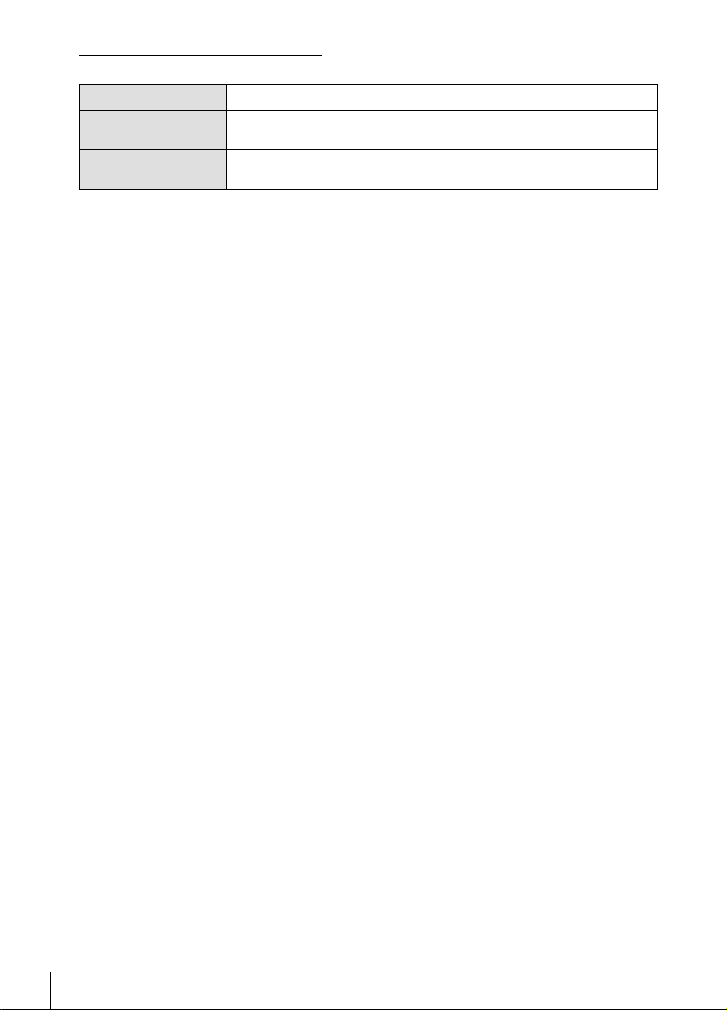
Indications utilisées dans ce manuel
Les symboles suivants sont utilisés dans ce manuel.
Remarques
$
Conseils
%
g
Points à prendre en compte lors de l’utilisation de l’appareil photo.
Astuces et informations utiles qui vous aideront à tirer le meilleur
résultat de votre appareil photo.
Pages de référence décrivant des informations ou des détails
pertinents.
2
FR
Page 3
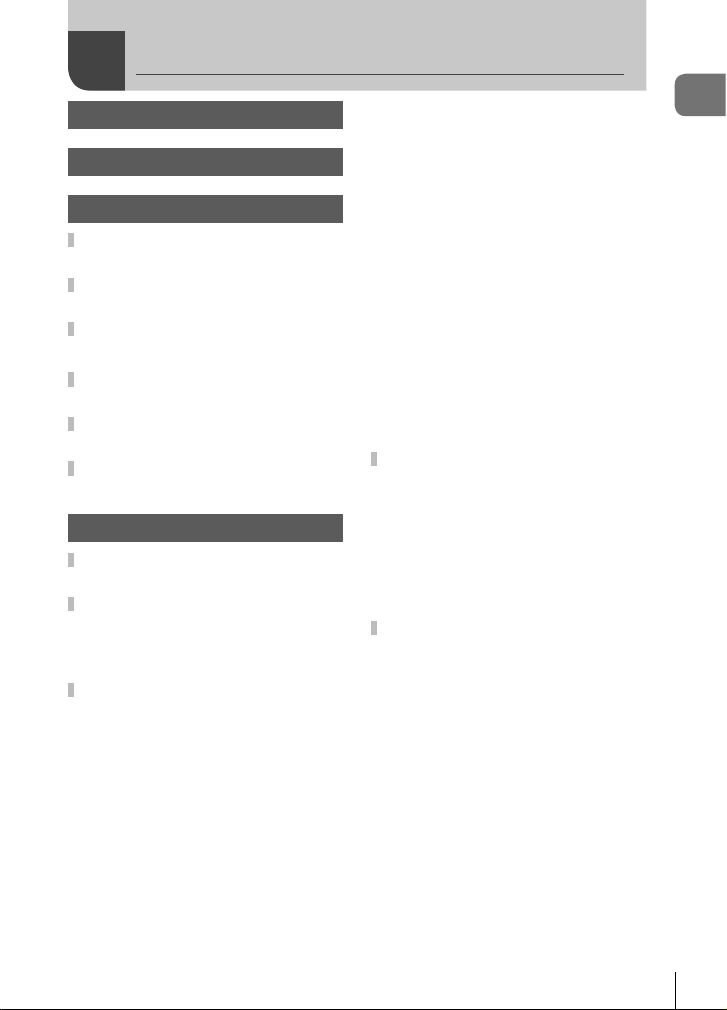
Table des matières
Index rapide des tâches 7
Nom des pièces 10
Préparation 12
Déballage du contenu de
la boîte .........................................12
Chargement et insertion de la
batterie ........................................13
Insertion de la carte ...................15
Retrait de la carte .....................15
Montage d’un objectif sur
l’appareil photo ...........................16
Mise sous tension de l’appareil
photo ...........................................18
Réglage de la date et de
l’heure ..........................................19
Prise de vue 20
Affi chage d’informations
pendant la prise de vue .............20
Permutation entre les
affi chages ....................................22
Commutation de l’affi chage des
informations ...........................23
Prise de vues fi xes .....................24
Commutation de l’affi chage à
l’aide de la touche u
(raccourci) .............................26
Laisser l’appareil photo choisir
les réglages (mode AUTO) ....27
Prise de vue en mode paysage
(mode SCN)..........................29
Prise de vue en mode photo
avancé (mode Z) ...............32
Utilisation de fi ltres artistiques
(mode ART) ...........................42
Laisser l’appareil photo choisir
l’ouverture et la vitesse
d’obturation (mode de
programme) ...........................45
Choix de l’ouverture (mode
priorité ouverture) ..................46
Choix de la vitesse d’obturation
(mode priorité obturateur)......47
Choix de l’ouverture et de la
vitesse d’obturation (mode
manuel) .................................48
Prise de vue avec une longue
durée d’exposition
(BULB/LIVE TIME) ................49
Live Composite .........................50
Prise de vue avec l’écran
tactile .....................................51
Enregistrement de vidéos .........52
Enregistrement de fi lms en
modes prise de vue photo .....52
Enregistrement de vidéos en
mode fi lm ...............................53
Utilisation de la fonction de
silence lors de l’enregistrement
d’une vidéo ............................59
Utilisation de divers réglages ...60
Contrôle de l’exposition
(Exposition F) ......................60
Verrouillage de l’exposition
(verrouillage AE) ....................60
Zoom numérique
(Téléconvertisseur num)........60
Sélection du mode de cible AF
(réglages de la cible AF)........61
Réglage de la cible AF..............61
AF à priorité visage/AF à priorité
regard ....................................62
Modifi cation de la sensibilité ISO
(ISO) ......................................63
Utilisation d’un fl ash
(photographie au fl ash) .........64
Table des matières
FR
3
Page 4
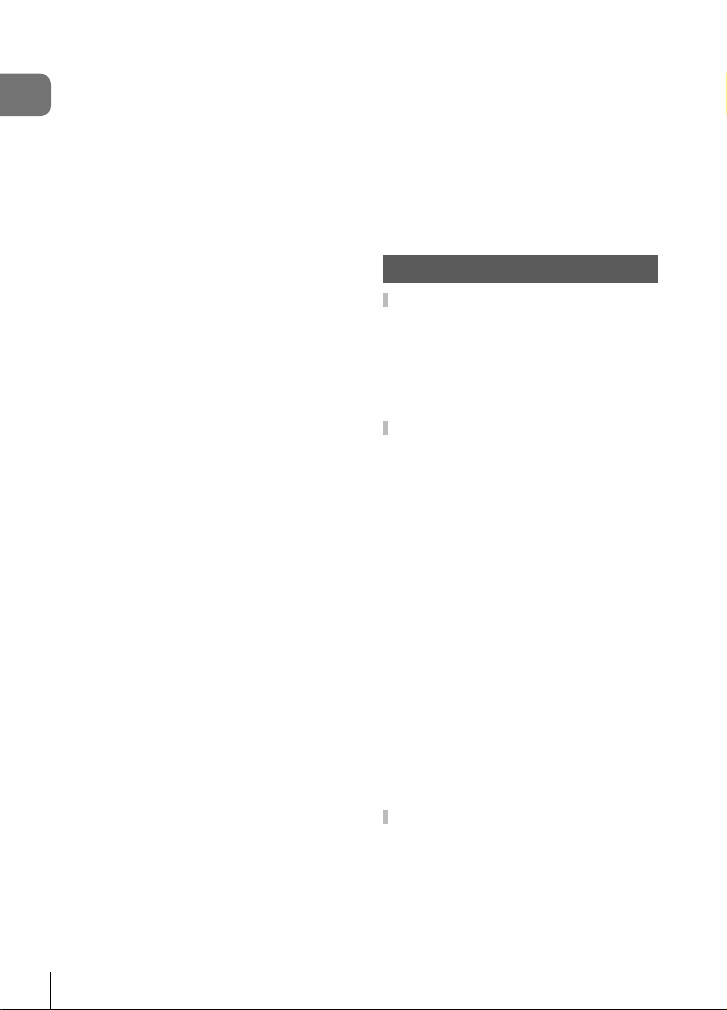
Prise de vue en série/avec le
retardateur .............................66
Sélection d’options de prise de
Table des matières
vue.........................................67
Options de traitement (Mode
Image) ...................................69
Ajustement de la couleur (WB
(balance des blancs)) ............70
Choix d’un mode de mise au
point (Mode AF) .....................72
Réglage de l’aspect de
l’image ...................................73
Sélection de la qualité d’image
(Qualité d’image fi xe,
KK) ..................................73
Sélection de la qualité d’image
(Qualité vidéo, nK) ...........74
Ajout d’effets à une vidéo .........76
Réglage du rendement du fl ash
(commande d’intensité
du fl ash).................................77
Réduction du bougé de l’appareil
photo (Stabilisateur) ..............78
Réglages fi ns de la balance des
blancs (compensation de la
balance des blancs) ..............79
Sélection de la mesure de la
luminosité par l’appareil photo
(Mesure) ................................80
Réglages fi ns de la netteté
(Netteté) ................................80
Réglages fi ns du contraste
(Contraste) ............................81
Réglages fi ns de la saturation
(Saturation)............................81
Réglages fi ns de la tonalité
(Luminosité)...........................82
Application d’effets de fi ltre à des
photos monochromes (Filtre
couleur) .................................82
Réglage de la tonalité d’une
image monochrome (Couleur
monochrome) ........................83
Réglage des effets i-Enhance
(Effet) .....................................83
Réglage du format de
reproduction des couleurs
(Espace couleur) ...................84
Modifi cation de la luminosité des
hautes lumières et des ombres
(Vérif haute lum&ombre) .......84
Attribution de fonctions aux
touches (Touche Fonction) ....85
Affi chage 88
Affi chage des informations
pendant la lecture .......................88
Informations de lecture
d’image ..................................88
Commutation de l’affi chage des
informations ...........................89
Affi chage de photographies et
de vidéos .....................................90
Affi chage de l’index/Affi chage
du calendrier..........................91
Affi chage d’images fi xes ...........91
Visualisation de vidéos .............93
Protection des images ..............93
Suppression d’une image .........94
Sélection d’images (0, Effacer
sélection, Partage ordres
choisi) ....................................94
Réglage d’un ordre de transfert
sur des images (Partage
ordres) ...................................94
Enregistrement audio ...............95
Lecture audio ............................95
Ajout d’images fi xes à Mes clips
(Ajouter à Mes clips)..............95
Utilisation de l’écran tactile .......96
Sélection et protection des
images ...................................96
4
FR
Page 5
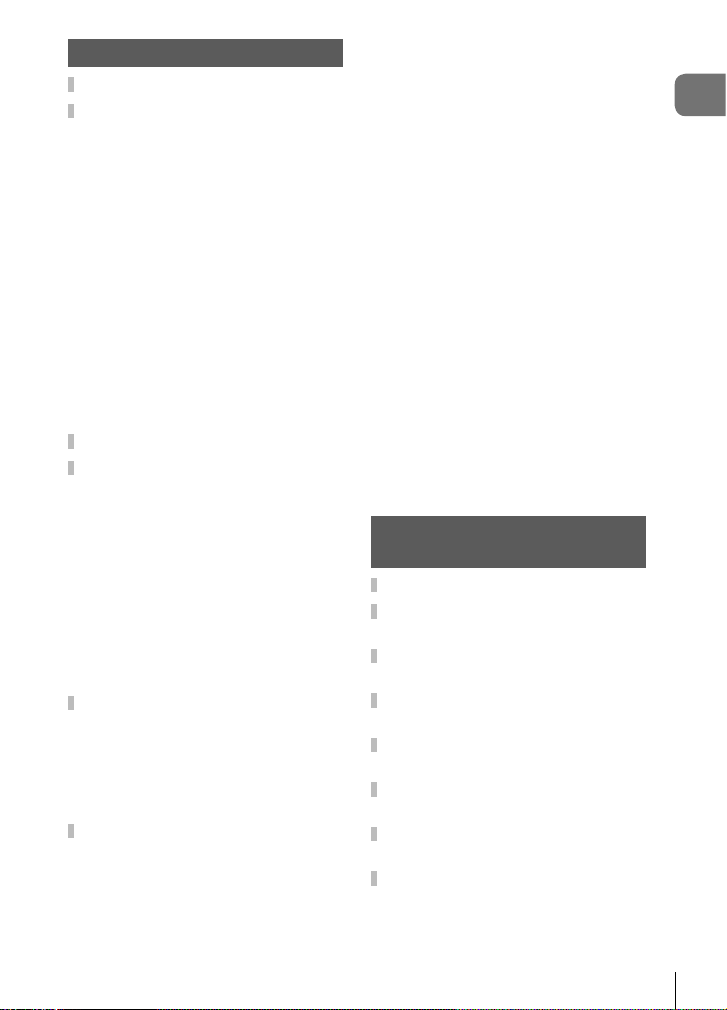
Fonctions du menu 97
Opérations de menu de base ....97
Utilisation du Menu Photo 1/
Menu Photo 2 ..............................98
Retour aux paramètres par
défaut (Réinitialiser) ..............98
Options de traitement
(Mode Image) ........................99
Zoom numérique
(Téléconvertisseur num)........99
Amélioration de la mise au point
dans les environnements
sombres (Lumière AF) ...........99
Sélectionner une vitesse de zoom
(KVitess. zoom électr.) ......100
Prise de vue automatique avec un
intervalle fi xe (Régl. laps
du temps) ............................100
Utilisation du Menu Vidéo .......102
Utilisation du Menu Lecture ....103
Affi chage d’images pivotées
(R) .....................................103
Édition d’images fi xes (Edit) ...103
Sauvegarde d’une image
fi xe à partir d’une vidéo
(Capturer images vidéo) ...... 105
Découpage de vidéos
(Coupure vidéo)...................106
Annulation de toutes les
protections ...........................106
Utilisation du Menu
Réglages ...................................107
Formatage de la carte
(Confi gurer carte) ................108
Suppression de toutes les
images (Confi gurer carte)....108
Utilisation des menus
personnalisés ...........................109
a AF/MF................................109
M Touche Dial .......................109
N Écran/8/PC .................... 110
O Écran/8/PC ..................... 110
P Exp/ISO/BULB .................. 111
Q Exp/ISO/BULB .................. 111
b Flash Perso/# .................. 112
W K/WB/Couleur ................ 112
X Enregistrement .................. 113
c Viseur électronique ...........114
a Fonction
AEL/AFL .................................115
Assist MF ................................ 115
Ajout d’affi chages
d’informations ...................... 116
Visualisation de photos de
l’appareil photo sur le
téléviseur ............................. 118
Vitesses d’obturation lors du
déclenchement du fl ash ...... 119
Combinaisons de tailles
d’images JPEG et de taux de
compression ........................ 119
K ...................... 114
Connexion de l’appareil photo
à un smartphone 120
Connexion à un smartphone ...121
Transfert d’images vers un
smartphone ...............................122
Prise de vue à distance avec
un smartphone .........................122
Ajout d’informations sur
l’emplacement aux images ...... 123
Changement de méthode de
connexion .................................123
Changement du mot de
passe .........................................124
Annulation d’un ordre de
partage ......................................124
Réinitialisation des paramètres
LAN sans fi l ...............................124
Table des matières
FR
5
Page 6
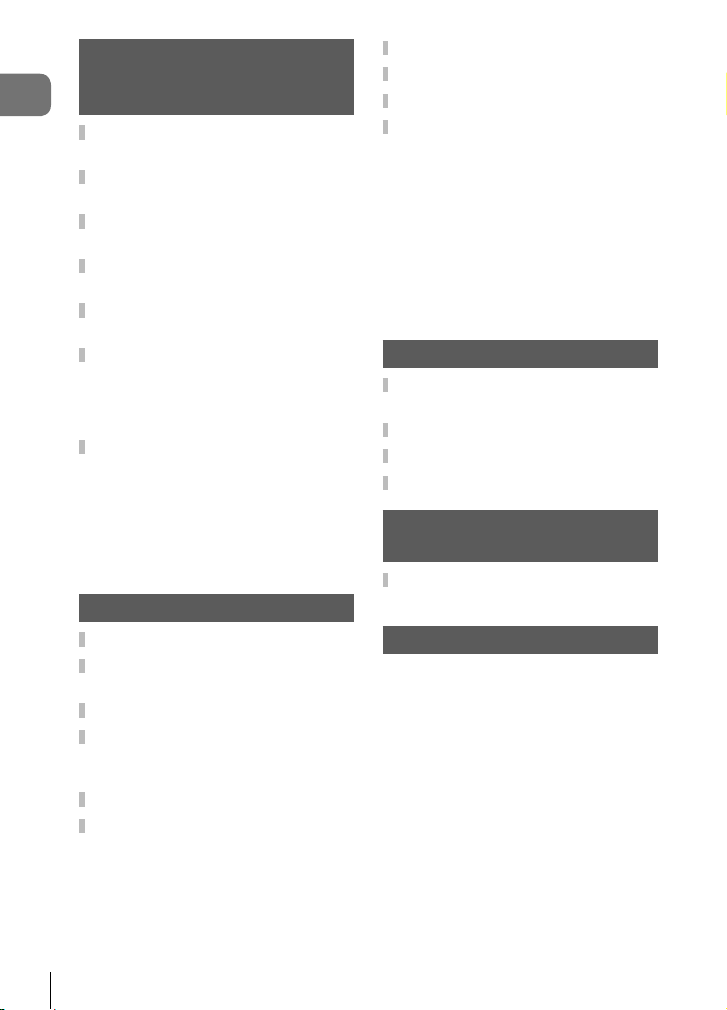
Connexion de l’appareil
photo à un ordinateur et
à une imprimante 125
Table des matières
Connexion de l’appareil photo
à un ordinateur .........................125
Copie d’images vers un
ordinateur ..................................125
Installation du logiciel pour
PC ..............................................126
Installation d’OLYMPUS Digital
Camera Updater ........................126
Enregistrement de
l’utilisateur ................................126
Impression directe
(PictBridge) ...............................127
Impression facile.....................128
Impression personnalisée.......128
Demande d’impression
(DPOF) .......................................130
Création d’un ordre
d’impression ........................130
Élimination de toutes les images
ou des images sélectionnées
de l’ordre d’impression ........131
Précautions 132
Batterie et chargeur .................132
Utilisation du chargeur à
l’étranger ...................................133
Cartes utilisables ......................133
Mode d’enregistrement et taille
de fi chier/nombre d’images fi xes
enregistrables ...........................134
Objectifs interchangeables .....135
Flashes externes conçus pour
une utilisation avec cet appareil
photo .........................................136
Autres fl ashes externes ...........137
Accessoires principaux ...........137
Organigramme du système .....138
Nettoyage et rangement de
l’appareil photo .........................140
Nettoyage de l’appareil
photo ...................................140
Rangement .............................140
Nettoyage et contrôle du système
à transfert de charge ...........140
Mappage de pixels - Vérifi cation
des fonctions de traitement des
images .................................141
Informations 142
Informations et conseils de
prise de vue ..............................142
Codes d’erreurs ........................145
Défaut ........................................148
Spécifi cations ...........................152
PRÉCAUTIONS DE
SÉCURITÉ 155
PRÉCAUTIONS DE
SÉCURITÉ .................................155
Index 165
6
FR
Page 7
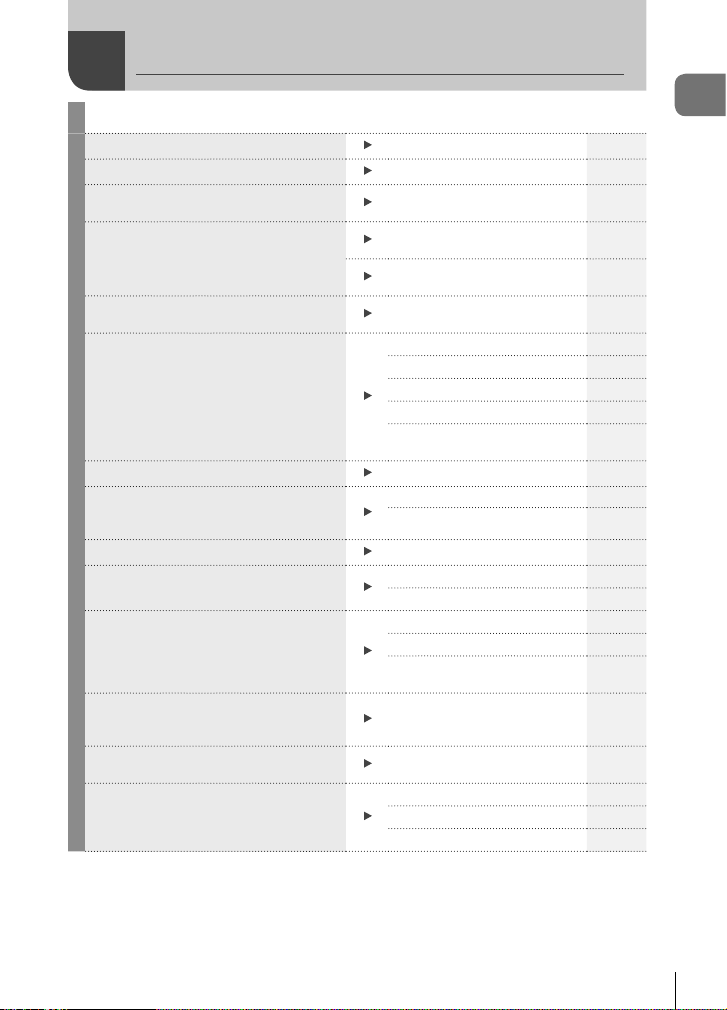
Index rapide des tâches
Prise de vue
Choix d’un format d’affi chage Format d’affi chage 73
Correction des effets de perspectives
Réglage manuel de l’exposition sur
une série de photos
Déplacement automatique de la
position de la mise au point sur une
série de photos
Prendre des photos plus lumineuses
ou plus sombres
Photographier des traînées lumineuses
Prise de vue avec un arrière-plan fl ou
Prise de vue arrêtant le sujet en
mouvement ou donnant un effet de
mouvement
Obtenir les couleurs souhaitées
Traitement des photos pour les relier
au sujet/Prise de vue monochrome
Lorsque l’appareil photo ne met pas
au point le sujet/Mise au point sur une
zone
Centrer sur un petit point lors du
cadrage/confi rmation de mise au point
avant la prise de vue
Garder au point un sujet en
mouvement
Prise de vue d’un sujet en contre-jour
Compens. trap. 39
Cadrage EA 40
Cliché Mise au point multiple
(SCN)
Cadrage de mise au point
(Z)
Compensation d’exposition 60
Traînées lumineuses (SCN) 29
Live TIME (Z)
Composite en direct (Z)
Composite en direct (M)
Photographie longue
exposition/Time (M)
Prise de vue priorité ouverture 46
Prise de vue priorité vitesse 47
Mode de scène (SCN)29
Balance des blancs 70
Mode Image 69
Filtre artistique (ART)42
Utilisation de l’écran tactile 51
Réglages de la cible AF 61
Mise au point automatique
avec cadre de zoom/zoom AF
Mise au point automatique
avec cadre de zoom/zoom AF
C-AF+TR (Suivi AF) 72
Prise de vue au fl ash 64
Filtre HDR (SCN)29
Luminosité (Mode Image) 82
g
Index rapide des tâches
29
41
34
33
50
49
87
87
FR
7
Page 8
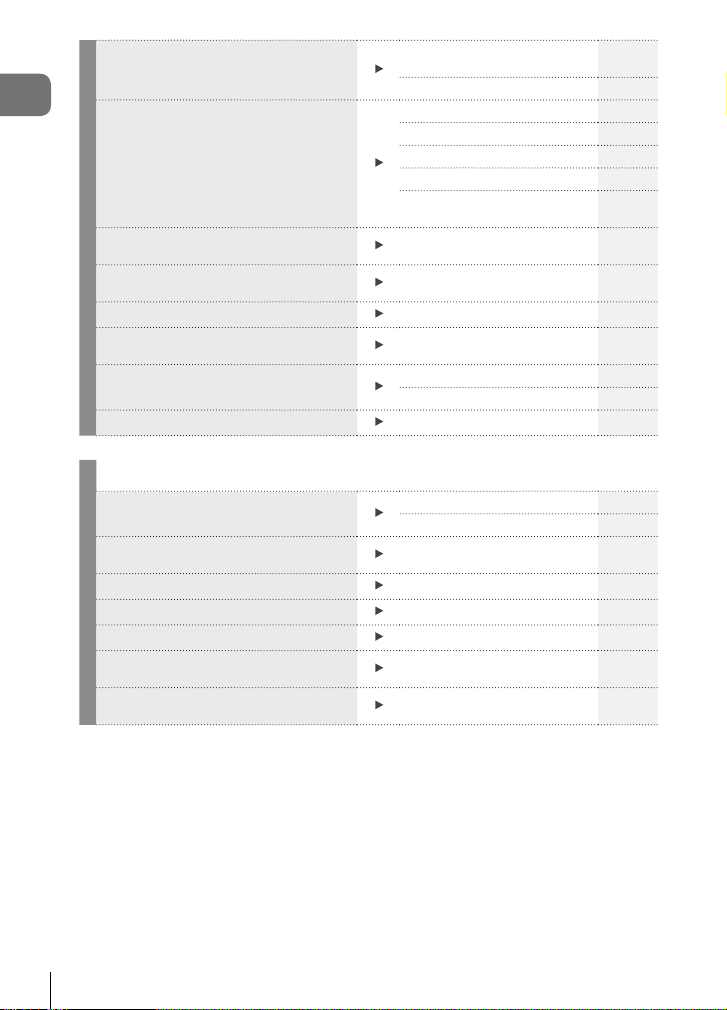
Optimiser l’écran/
régler la tonalité de l’écran
Index rapide des tâches
Photographier des feux d’artifi ces
Vérifi cation de l’orientation horizontale
ou verticale avant la prise de vue
Prise de vue avec une composition
délibérée
Prise de vue en série
Utilisation d’une télécommande
Prise de vue sans le son de
l’obturateur
Création de fi lms de style publicitaire
Ajustement de la luminosité
de l’écran
Extend. LV 110
Feux d’artifi ces (SCN) 29
Live TIME (Z)
Composite en direct (Z)
Composite en direct (M)
Photographie longue
exposition/Time (M)
Jauge 23
Affi chage grille
Prise de vue en série 66
Prise de vue à distance avec
un smartphone
Silence[♥] (SCN)29
Silence[♥] (Z)
Mes clips 56
107
34
33
50
49
110
122
37
Lecture/Retouche
Affi chage d’images sur un téléviseur
Visualisation de diaporamas avec une
musique de fond
Ombres d’éclairage
Problème des yeux rouges
Impression facile
Affi chage des images sur un
smartphone
Ajout de données d’emplacement à
des images
8
FR
HDMI 110
Affi chage sur un téléviseur 118
Diaporama 92
Ombre Ajus (Éditer JPEG) 104
Yeux Rouges (Éditer JPEG) 104
Impression directe 127
Transfert d’images vers un
smartphone
Ajout de données
d’emplacement à des images
g
122
123
Page 9
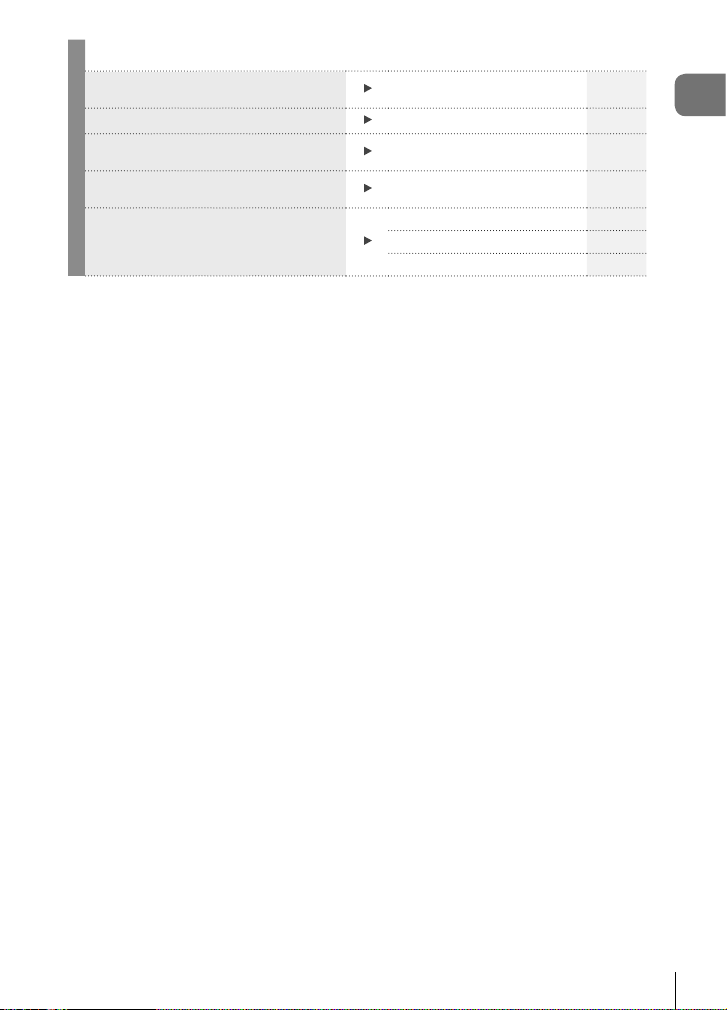
Réglage de l’appareil
Synchronisation de la date et de l’heure
Restaurer les réglages par défaut
Prévention de la commutation
automatique de l’affi chage
Changement de la langue d’affi chage
du menu
Désactivation du son de la mise au
point automatique
g
Réglage de la date et de
l’heure
Réinitial 98
Bascule viseur/écran 22, 11 4
W
8 (signal sonore)
Silence[♥] (SCN)
Silence[♥] (Z)
19
107
110
29
37
Index rapide des tâches
FR
9
Page 10
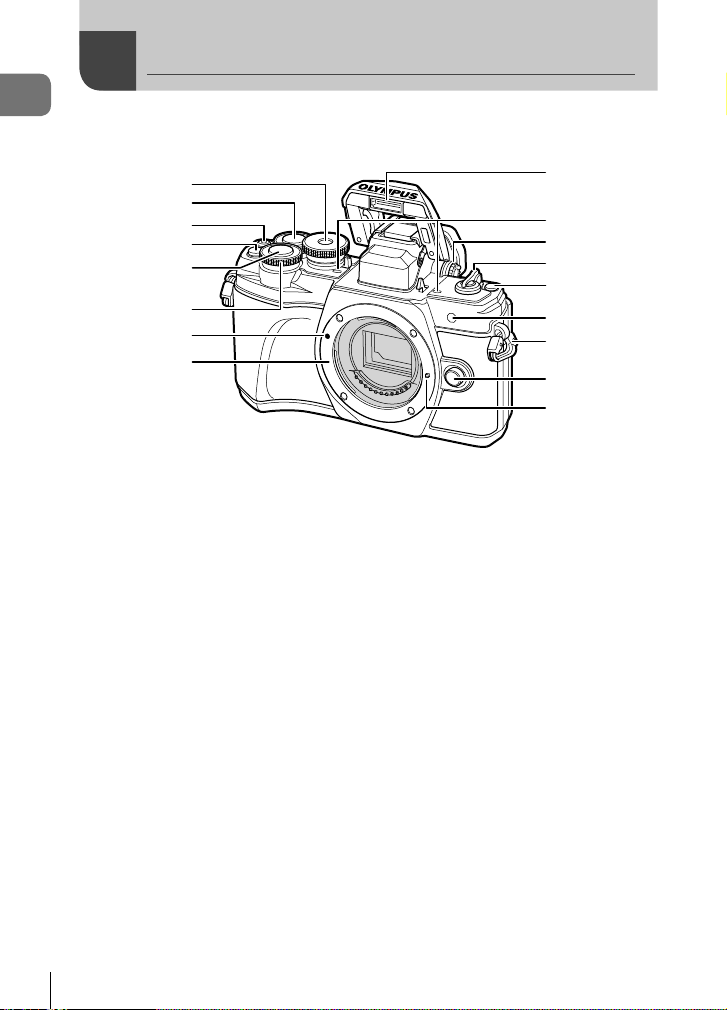
Nom des pièces
Nom des pièces
1
9
2
3
4
5
0
a
b
c
6
7
d
e
8
f
g
1 Molette de mode .............................P. 24
2 Molette arrière* (o)
...........................................P. 45 – 48, 90
3 Touche R (Vidéo)/H .............P. 52/P. 94
4 Touche b (Téléconvertisseur num)/
Fn2..................................P. 60/P. 85, 90
5 Déclencheur....................................P. 25
6 Molette avant* (r)
...............................P. 45 – 48, 60, 64, 90
7 Repère de fi xation de l’objectif........P. 16
8 Monture (Retirez le bouchon avant de
monter l’objectif.)
* Dans ce manuel, les icônes r et o représentent les opérations exécutées à l’aide de la
molette avant et de la molette arrière.
9 Flash interne ...................................P. 64
0 Microphone stéréo ..........P. 95, 102, 104
a Sélecteur de réglage dioptrique ......P. 22
b Levier ON/OFF ..............................P. 18
c Touche u (Raccourci) ...................P. 26
d Voyant de retardateur/Lumière AF
...............................................P. 66/P. 99
e Œillet de courroie ............................P. 12
f Touche de libération de l’objectif ....P. 17
g Broche de verrouillage d’objectif
10
FR
Page 11
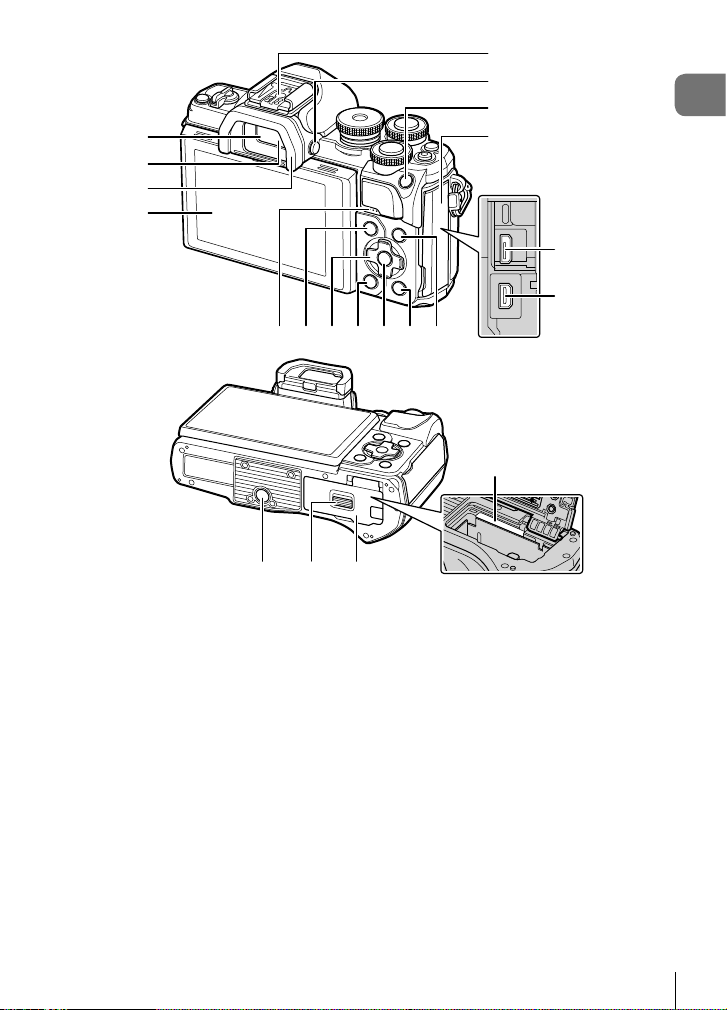
1
2
3
4
gabcedf
5
6
7
8
Nom des pièces
9
0
h
jik
1 Viseur ..............................................P. 22
2 Détecteur oculaire...................P. 22, 144
3 Œilleton .........................................P. 137
4 Écran (tactile)
..........................P. 20, 22, 51, 67, 88, 96
5 Griffe fl ash ....................................P. 136
6 Touche u (écran) .........................P. 22
7 Touche AEL/AFL / Fn1
.......................................P. 60, 115/P. 85
8 Couvercle des connecteurs
9 Connecteur Micro-USB .........P. 125, 127
0 Micro-connecteur HDMI ................ P. 118
a Touche INFO ...................P. 23, 89, 116
* Dans ce manuel, les icônes FGHI indiquent les opérations exécutées avec le pavé
directionnel.
b Touche q (Affi chage) ....................P. 90
c Touche Q ...........................P. 67, 90, 97
d Touche (Effacer) .........................P. 94
e Pavé directionnel* (FGHI)
.................................P. 19, 61 – 66, P. 90
f Touche MENU ...............................P. 97
g Haut-parleur
h Logement de carte ..........................P. 15
i Couvercle du compartiment de la
batterie/carte .............................P. 13, 15
j Verrou du compartiment de la batterie/
carte ..........................................P. 13, 15
k Embase fi letée de trépied
FR
11
Page 12
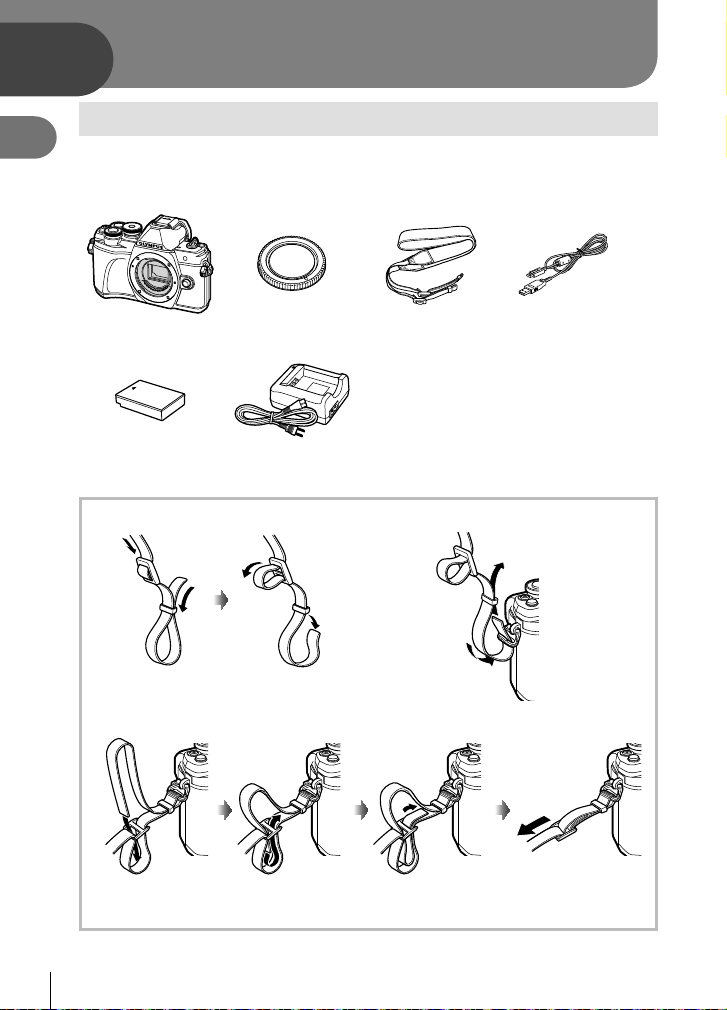
1
Préparation
Déballage du contenu de la boîte
1
Les éléments suivants sont fournis avec l’appareil photo.
Préparation
Si un composant est manquant ou endommagé, contactez le vendeur où vous avez
acheté l’appareil photo.
Appareil photo Bouchon avant Courroie Câble USB
Batterie au lithium-ion
BLS-50
Fixation de la courroie
1
Chargeur de batterie
au lithium-ion BCS-5
2
CB-USB12
• Manual de base
(Basic Manual)
• Carte de garantie
3
• Fixez la courroie de l’autre côté de la même manière.
• Enfi n, tirez fermement sur la courroie en vérifi ant qu’elle est bien attachée.
12
FR
Page 13
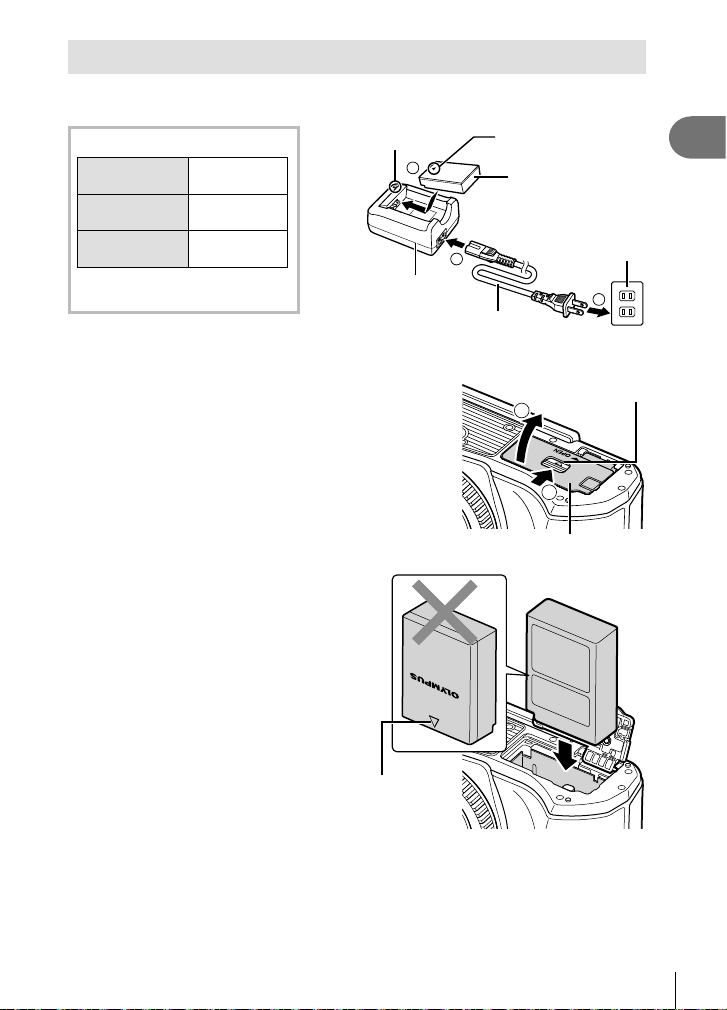
Chargement et insertion de la batterie
Recharge de la batterie.
1
Voyant de charge
Recharge en
cours
Recharge
terminée
Erreur de
charge
(Durée de charge : Jusqu’à
environ 3 heures 30 minutes)
• Débranchez le chargeur lorsque la charge est terminée.
Ouverture du couvercle du
2
compartiment de la batterie/de
la carte.
S’allume en
orange
Éteint
Clignote en
orange
Voyant de
charge
Chargeur au
lithium-ion
3
1
Câble d’alimentation
secteur
Repère indiquant le sens
(C)
Batterie au lithium-ion
Prise secteur
2
Verrou du compartiment
de la batterie/carte
2
1
1
Préparation
Insertion de la batterie.
3
• Batteries BLS-50
uniquement (P. 12, 154).
Repère indiquant
le sens
Couvercle du compartiment de la
batterie/carte
FR
13
Page 14
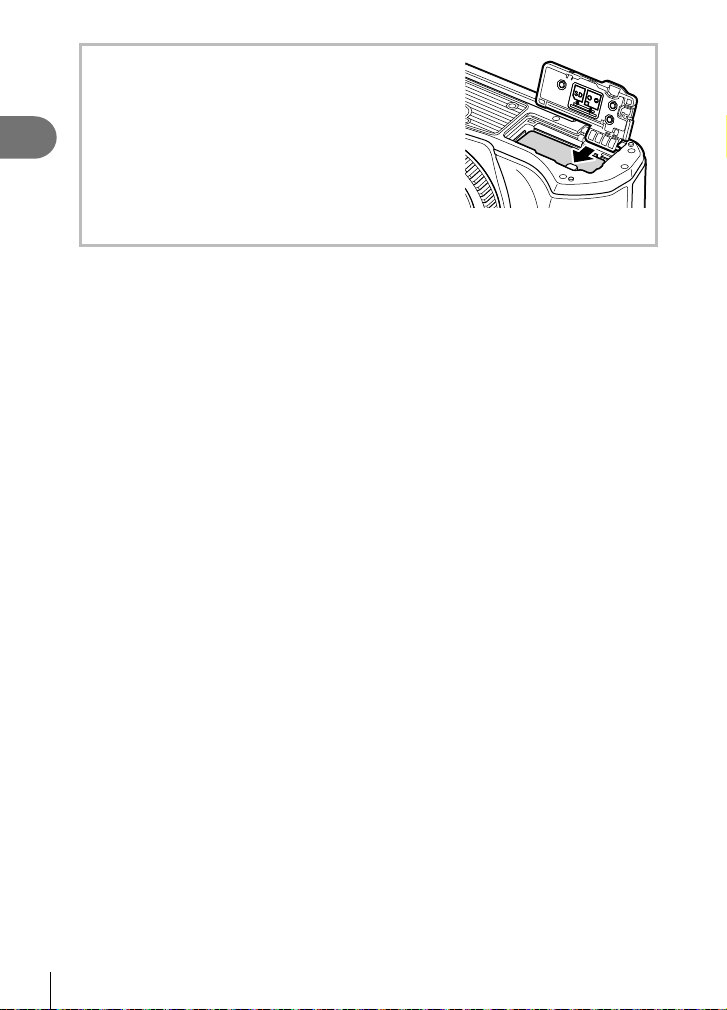
Retrait de la batterie
Éteignez l’appareil photo avant d’ouvrir ou de fermer
le couvercle du compartiment de la batterie/carte.
Pour retirer la batterie, poussez d’abord la touche de
1
Préparation
verrouillage de la batterie dans la direction indiquée
par la fl èche puis retirez-la.
• Ne pas enlever la batterie quand l’indicateur de
lecture de carte est affi ché (P. 20).
• Contactez un distributeur ou un centre de service
agréé si vous ne parvenez pas à retirer la batterie.
Ne forcez pas.
$ Remarques
• Il est recommandé de prévoir une batterie de secours pour les prises de vue prolongées,
au cas où la batterie utilisée s’épuise.
• L’appareil photo n’est pas équipé d’un chargeur intégré et ne peut pas être rechargé via
une connexion USB.
• Lisez également “Batterie et chargeur” (P. 132).
14
FR
Page 15
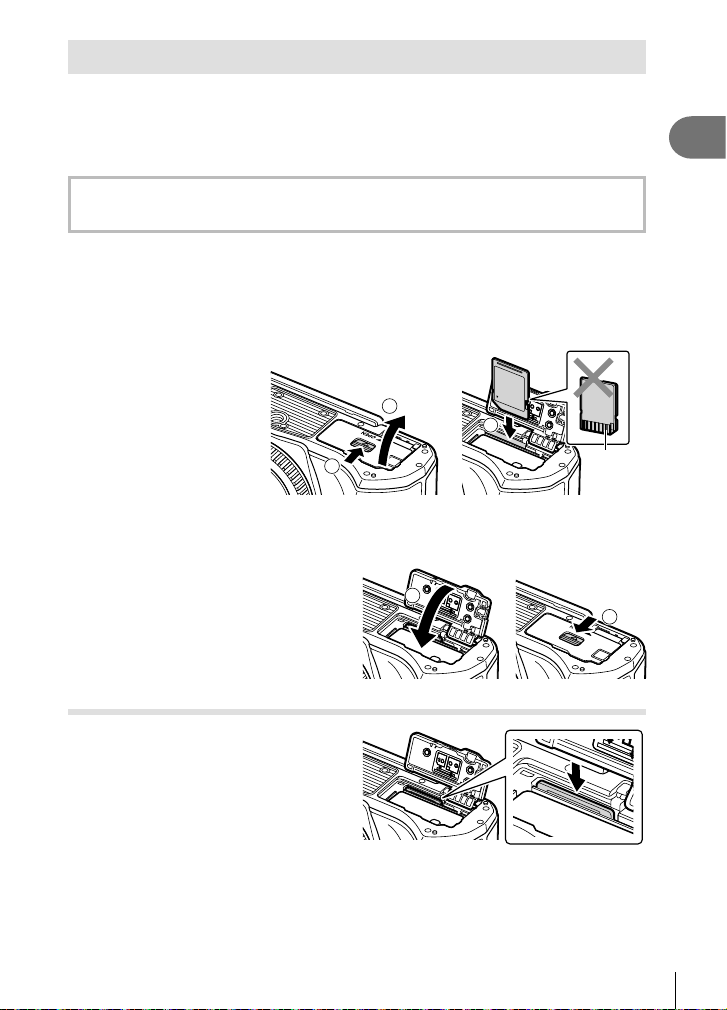
Insertion de la carte
Dans ce manuel, tous les dispositifs de stockage sont désignés sous le nom de
“cartes”.
Les types de carte mémoire SD suivants (disponible dans le commerce) peuvent être
utilisés avec cet appareil photo : SD, SDHC, SDXC, et Eye-Fi.
Cartes Eye-Fi
Lisez “Cartes utilisables” (P. 133) avant utilisation.
Insertion de la carte.
1
• Ouvrez le couvercle du compartiment de la batterie/
carte.
• Faites glisser la carte jusqu’à ce qu’elle soit
verrouillée.
g “Cartes utilisables” (P. 133)
1
Préparation
2
1
• Éteignez l’appareil photo avant d’insérer ou de retirer la batterie ou la carte.
• N’insérez pas une carte détériorée ou déformée en forçant. Cela pourrait
endommager le logement de carte.
Fermeture du couvercle du
2
compartiment de la batterie/carte.
• Assurez-vous que le couvercle du
compartiment de la batterie/carte est
fermé avant d’utiliser l’appareil photo.
1
3
Retrait de la carte
Appuyez doucement sur la carte insérée et
elle sera éjectée. Retirez la carte.
• Ne pas enlever la carte quand
l’indicateur de lecture de carte est
affi ché (P. 20).
Zone des
bornes
2
FR
15
Page 16
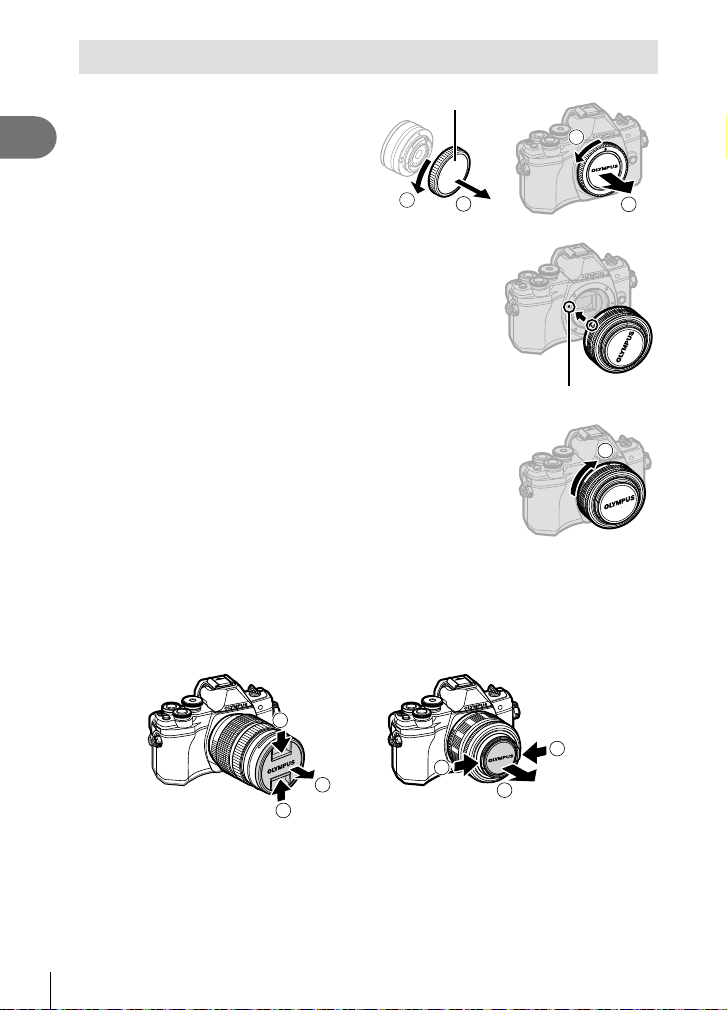
Montage d’un objectif sur l’appareil photo
Retirez le bouchon arrière de
1
1
l’objectif et le bouchon avant de
l’appareil photo.
Capuchon arrière
Préparation
1
2
Alignez le repère (rouge) de fi xation de
2
l’objectif sur l’appareil photo avec le repère
(rouge) d’alignement sur l’objectif, puis
montez l’objectif sur le boîtier de l’appareil
photo.
Faites tourner l’objectif dans le sens des
3
aiguilles d’une montre jusqu’à ce que vous
entendiez un clic (sens indiqué par la fl èche
3).
• Vérifi ez que l’appareil photo est hors tension avant de fi xer ou de retirer l’objectif.
• N’appuyez pas sur la touche de libération de l’objectif.
• Ne touchez pas les parties internes de l’appareil photo.
Retrait du bouchon de l’objectif
1
2
Repère de fi xation de l’objectif
3
1
2
1
16
FR
1
1
2
Page 17
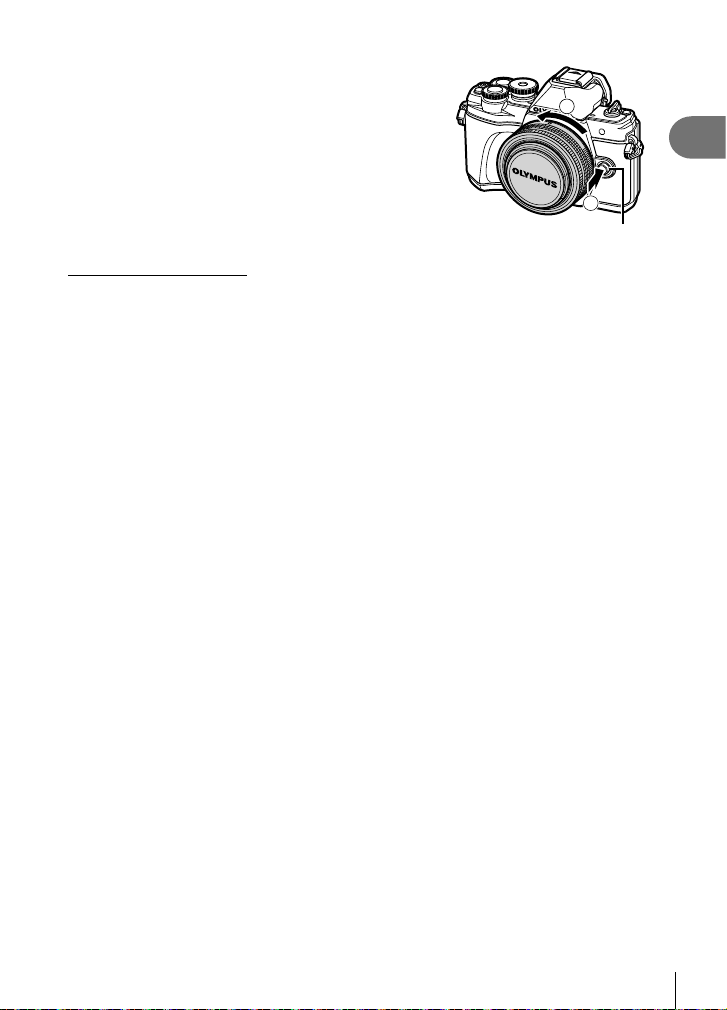
Retrait de l’objectif de l’appareil photo
Vérifi ez que l’appareil photo est hors tension avant
de retirer l’objectif. Tout en appuyant sur la touche de
libération de l’objectif, faites tourner celui-ci dans le
sens de la fl èche.
Objectifs interchangeables
Lisez “Objectifs interchangeables” (P. 135).
2
1
Préparation
1
Touche de libération de l’objectif
FR
17
Page 18
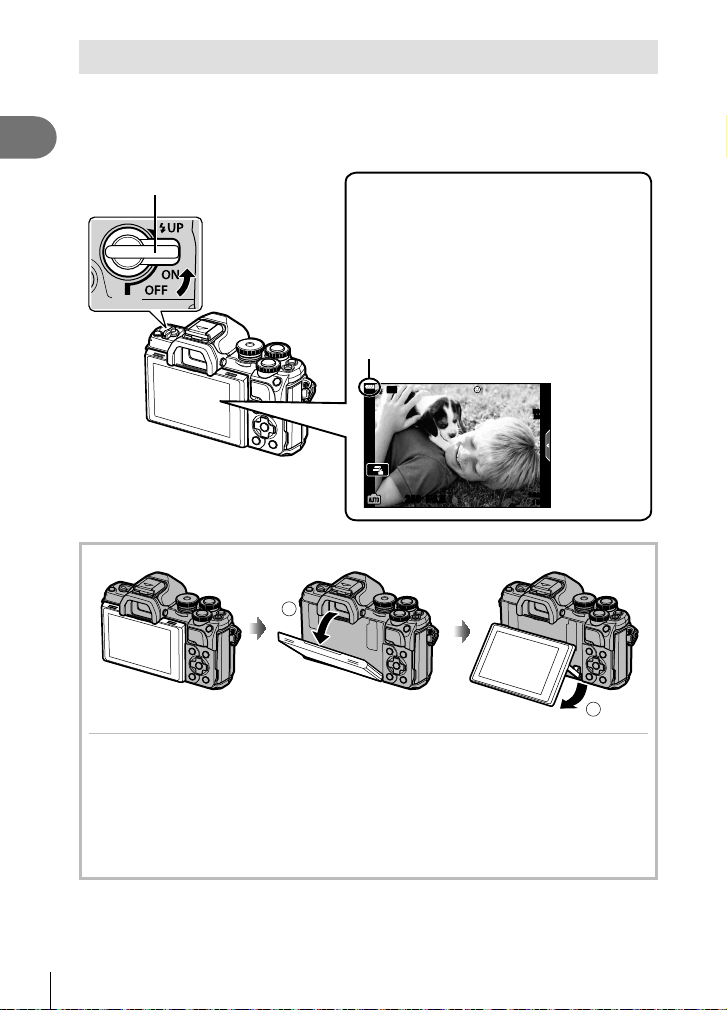
Mise sous tension de l’appareil photo
Placez le levier ON/OFF sur la position ON.
1
1
Préparation
Levier ON/OFF
• Lorsque l’appareil photo est mis sous tension, l’écran s’allume.
• Pour mettre l’appareil photo hors tension, replacez le levier en position OFF.
Écran
Niveau de batterie
L’icône de l’état de la batterie s’affi che.
j
(vert) : L’appareil photo est prêt pour la
prise de vue.
k
(vert) : La batterie n’est pas
complètement chargée.
l
(vert) : La batterie est faible.
m
(clignote en rouge) : Rechargez la
batterie.
Wi-Fi
ISO-A
200
250250 F5.6
Utilisation de l’écran
1
Vous pouvez régler l’angle de l’écran.
Fonctionnement du mode veille
Si aucune opération n’est effectuée pendant une minute, l’appareil photo entre en mode
“veille” (stand-by) pour arrêter l’écran et pour annuler toutes les actions. L’appareil se
remet en marche lorsque vous appuyez sur une touche (le déclencheur, la touche q,
etc.). L’appareil photo s’éteindra automatiquement si vous le laissez en mode de veille
pendant 4 heures. Rallumez l’appareil photo avant de l’utiliser. Vous pouvez déterminer
la durée d’inactivité de l’appareil photo avant qu’il ne passe en mode veille. g [Veille]
(P. 114)
18
FR
1:02:03
1023
2
Page 19
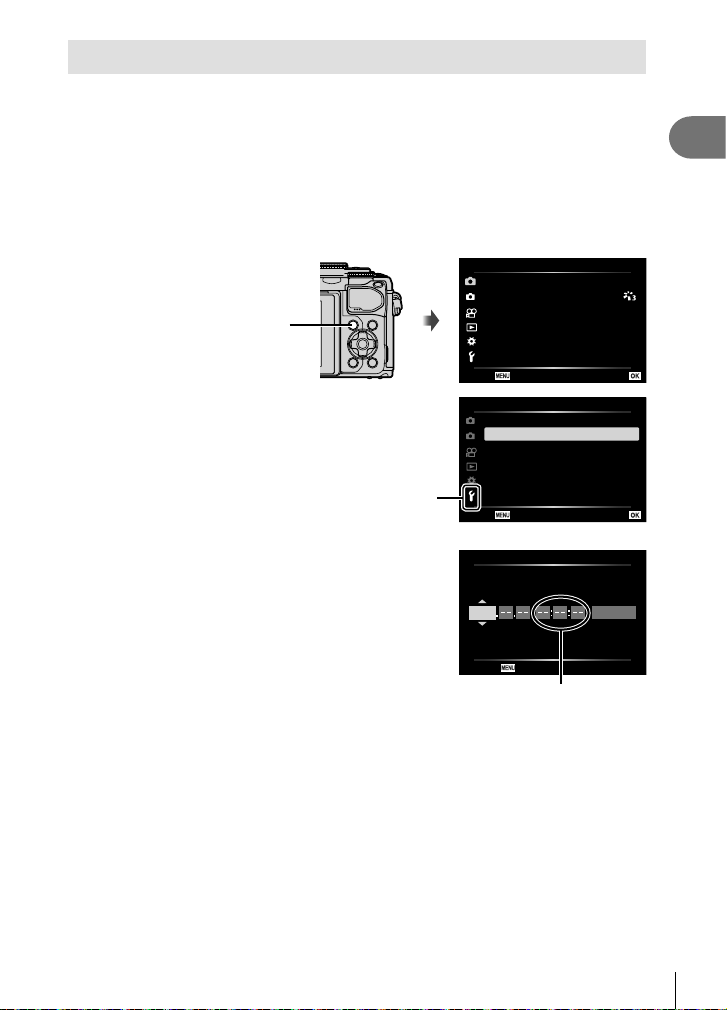
Réglage de la date et de l’heure
La date et l’heure sont enregistrées sur la carte en même temps que les images. Le
nom de fi chier contient aussi la date et l’heure. C’est pourquoi il est nécessaire de
régler l’heure et la date correctement avant d’utiliser l’appareil photo. Il est impossible
d’utiliser certaines fonctions si la date et l’heure n’ont pas été réglées.
Affi chez les menus.
1
• Appuyez sur la touche MENU pour affi cher les menus.
• Un guide s’affi che 2 secondes après que vous ayez selectionné une option.
• Appuyez sur la touche INFO pour affi cher ou masquer les guides.
Menu Prise de vue 1
1
1
Réinitialiser
Mode Image
2
Téléconvertisseur num
Touche MENU
Sélectionnez [X] dans l’onglet [d]
2
(Réglages).
• Utilisez FG sur le pavé directionnel pour
sélectionner [d] et appuyez sur I.
• Sélectionnez [X] et appuyez sur I.
Onglet [d]
Mesure
Retour Régl
Menu Réglages
1
Configurer carte
X
2
W Français
s
Visual image
Réglages Wi-Fi
Firmware
Retour Régl
’--.--.-- --:--:--
j±0 k±0
0.5 sec
1
Préparation
Off
p
Réglez la date, l’heure et le format de la
3
date.
• Utilisez HI pour sélectionner les
éléments.
AMJ Heure
2017
X
• Utilisez FG pour changer l’élément
sélectionné.
• Appuyez sur la touche Q pour confi gurer
l’horloge de l’appareil photo.
Sélectionnez [W] (Changement de la
4
langue de l’affi chage) dans l’onglet [d]
Annuler
L’heure est affi chée à l’aide
d’une horloge 24 heures.
(Réglage).
• Vous pouvez remplacer la langue utilisée pour l’affi chage sur l’écran et les messages
d’erreur, c’est-à-dire l’anglais, par une autre langue.
• Utilisez FGHI pour mettre en surbrillance une langue puis appuyez sur la touche
Q pour choisir la langue en surbrillance.
Appuyez sur la touche MENU pour quitter la page des menus.
5
• Si la batterie est retirée de l’appareil photo et que celui-ci n’est pas utilisé pendant une
certaine période, la date et l’heure peuvent être réinitialisées au réglage d’usine par
défaut.
A/M/J
FR
19
Page 20
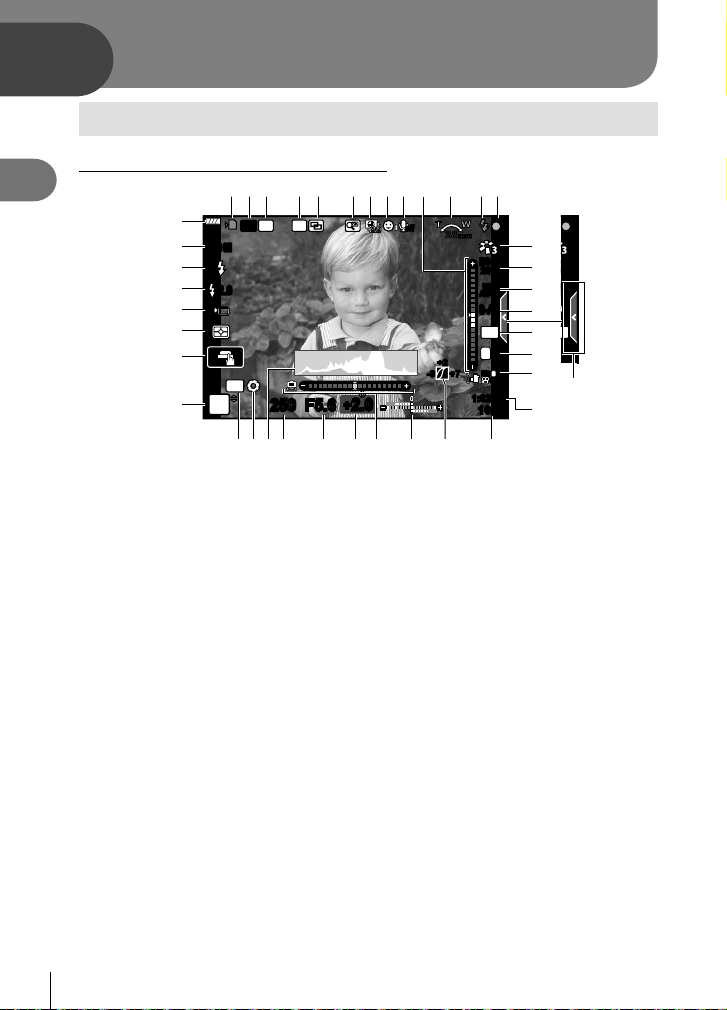
2
B
-
2
Prise de vue
20
FR
Prise de vue
Affi chage d’informations pendant la prise de vue
Affi chage de l’écran en mode de photographie
321 54 789 0 a6
B
S-IS ONS-IS ON
A
Wi-Fi
HDR
FP
z
-
y
2.0
x
w
v
AEL
u
P
250250 F5.6
qtponmrlks
1 Indicateur d’écriture sur la carte
..................................................P. 14, 15
2 Connexion LAN sans fi l .......P. 120 – 124
3 Super FP Flash .............................P. 136
4 HDR ................................................P. 36
Cadrage EA ....................................P. 40
Cadrage de mise au point...............P. 41
5 Multi exposition ...............................P. 35
D Compensation trapézoïdale
(correction de perspective) .............P. 39
6 Téléconvertisseur numérique .........P. 99
7 Prise de vue par intervalles ..........P. 100
8 Priorité visage/Priorité yeux ............P. 62
9 Son pour les vidéos ................P. 52, 102
0 Sens de fonctionnement du zoom/
Longueur focale/Avertissement de
température interne m ........P. 146
a Flash ...............................................P. 64
(clignote : recharge en cours, s’allume :
recharge terminée)
b Symbole de mise au point correcte
........................................................P. 25
c Mode Image ..............................P. 69, 99
d Sensibilité ISO ................................P. 63
e Balance des blancs.........................P. 70
f Mode AF .........................................P. 72
g Format d’affi chage ..........................P. 73
h Qualité d’image (images fi xes) .......P. 73
i Mode d’enregistrement (vidéos) .....P. 74
n
off
+
2.0+2.0
j Durée d’enregistrement disponible
......................................................P. 134
k Nombre d’images fi xes enregistrables
......................................................P. 134
l Contrôle des hautes lumières et des
ombres ............................................P. 84
m En haut : Commande d’intensité
du fl ash ...........................................P. 77
En bas : Compensation d’exposition
........................................................P. 60
n Jauge ..............................................P. 23
o Valeur de compensation d’exposition
........................................................P. 60
p Valeur d’ouverture .................... P. 45 – 48
q Vitesse d’obturation .................P. 45 – 48
r Histogramme ..................................P. 23
s Prévisualisation...............................P. 86
t Verrouillage AE .......................P. 60, 115
u Mode de prise de vue ............. P. 24 – 53
v Fonctionnement tactile....................P. 51
w Mode de mesure .............................P. 80
Prise de vue en série/Retardateur
x
Prise de vue silencieuse .................P. 37
y Commande d’intensité du fl ash ......P. 77
z Mode Flash .....................................P. 64
A Stabilisateur d’image ......................P. 78
B Niveau de batterie...........................P. 18
C Rappel du guide en direct ...............P. 27
b
28
mm
ISO-A
200
WB
AUTO
S-AF
4:3
L
N
+2+2
FHD
F
+7+7-3-3
30p
1:02:03
1023
c
A
0
d
e
TO
F
f
3
g
N
h
i
C
j
...P. 66
Page 21
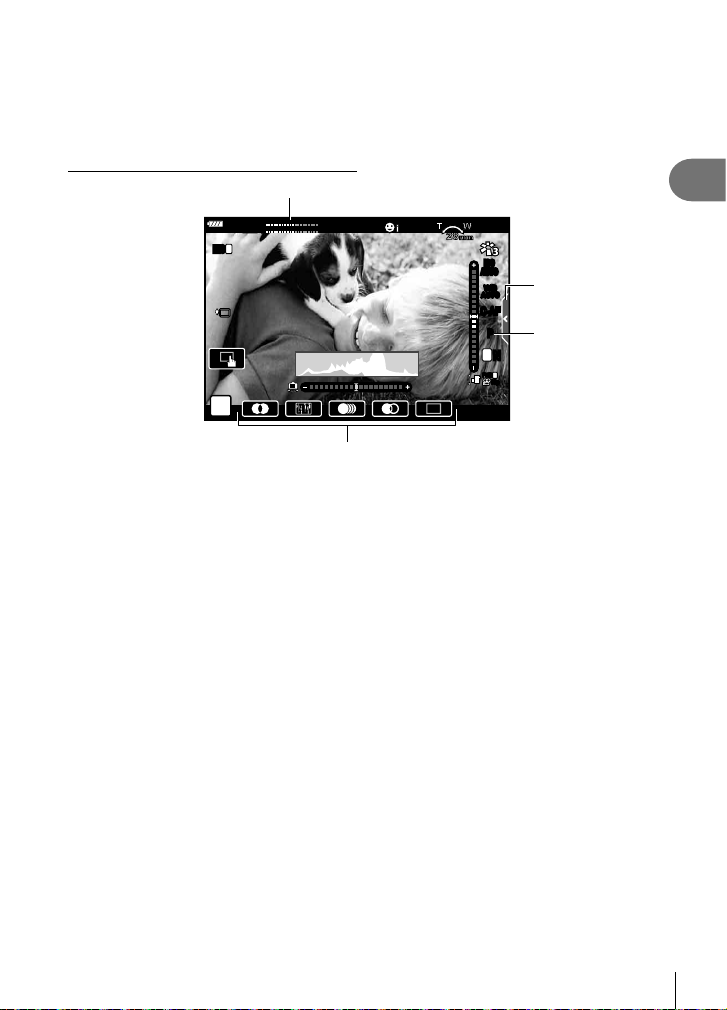
Affi chage de l’écran pendant le mode vidéo
D
LRL
Wi-Fi
R
1
M-ISM-IS
n
G
D Indicateur du niveau d’enregistrement
......................................................P. 102
E Onglet de prise de vue silencieuse
........................................................P. 59
28
mm
ISO
AUTO
WB
E
AUTO
C-AF
P
F
L
N
FHD
F
30p
1:02:03
F Mode (d’exposition) vidéo ...............P. 76
G Effet vidéo .......................................P. 54
2
Prise de vue
FR
21
Page 22
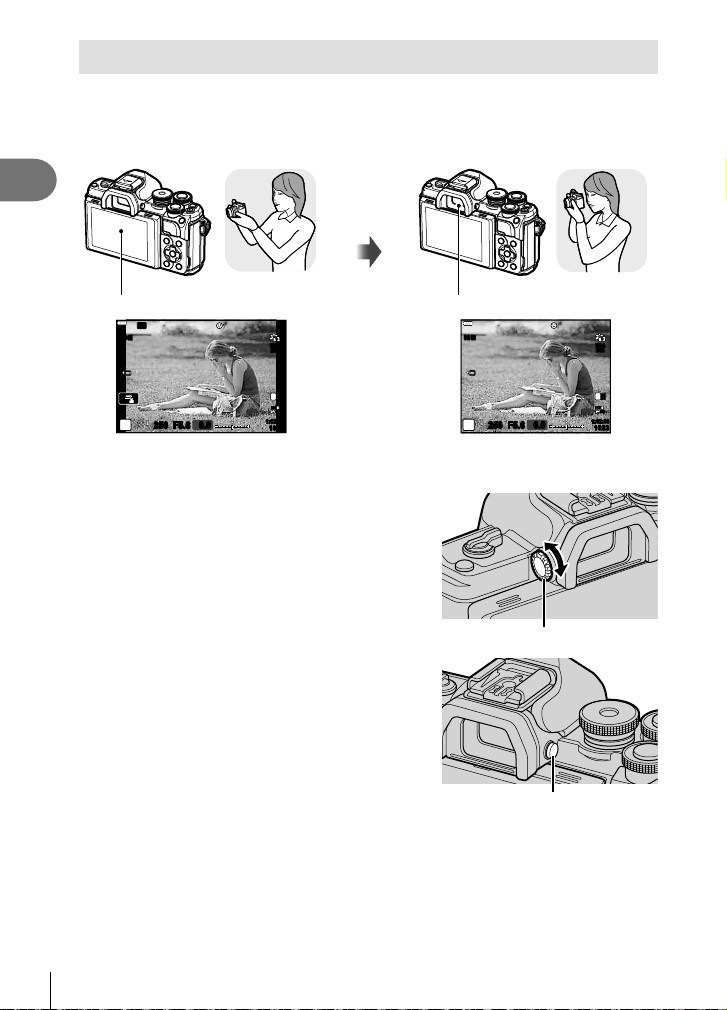
Permutation entre les affi chages
L’appareil photo est équipé d’un détecteur oculaire, qui active le viseur lorsque vous
approchez l’œil. Lorsque vous éloignez l’œil, le détecteur désactive le viseur et allume
l’écran.
2
Prise de vue
Approchez
l’œil du viseur
Écran
Wi-Fi
S-IS ONS-IS ON
250250 F5.6
moniteur
0.0
P
Vue à travers l’objectif affi ché dans le
1:02:03
1023
ISO-A
200
L
N
FHD
F
30p
• Si le viseur n’est pas net, approchez l’œil du viseur
et réglez la netteté en tournant le sélecteur de
réglage dioptrique.
• Vous pouvez affi cher le menu de réglage Bascule
viseur/écran si vous appuyez et maintenez
enfoncée la touche u. g [Bascule viseur/
écran] (P. 114)
• Lorsque [Off] est sélectionné pour [Bascule viseur/
écran], vous pouvez changer d’affi chage en
appuyant sur la touche u.
$ Remarques
• Tourner le moniteur désactive le détecteur oculaire.
Viseur
S-IS ONS-IS ON
250250 F5.6
0.0
viseur
P
Vue à travers l’objectif affi ché dans le
1:02:03
1023
ISO-A
200
L
N
FHD
F
30p
Sélecteur de réglage dioptrique
Touche u
22
FR
Page 23
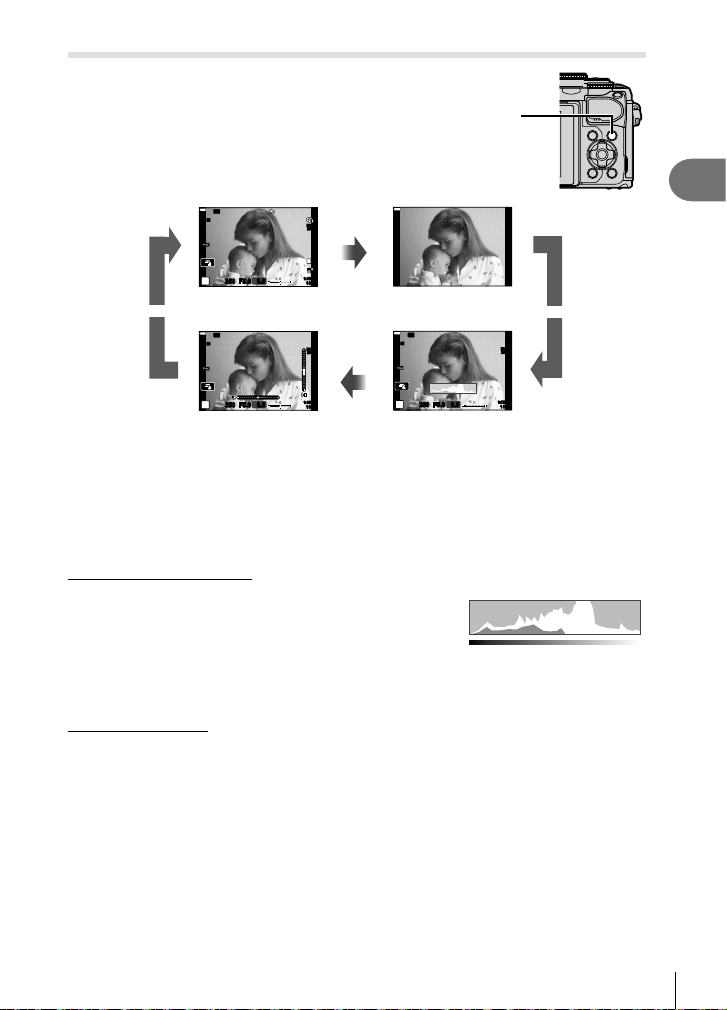
Commutation de l’affi chage des informations
INFO
INFO
INFO
INFO
Vous pouvez basculer les informations qui
s’affi chent à l’écran pendant la prise de vue à
l’aide de la touche INFO.
Wi-Fi
S-IS ONS-IS ON
P
Informations de base*
INFO
Wi-Fi
S-IS ONS-IS ON
250250 F5.6
ISO-A
INFO
200
L
N
FHD
F
30p
1:02:03
0.0
1023
ISO-A
200
INFO
Image seule
Wi-Fi
S-IS ONS-IS ON
Touche INFO
2
Prise de vue
INFO
ISO-A
200
1:02:03
0.0
P
250250 F5.6
Affi chage de la jauge
(Perso2)
P
1023
250250 F5.6
Affi chage de l’histogramme
(Perso1)
1:02:03
0.0
1023
* N’est pas affi ché en mode n (mode vidéo), sauf si l’enregistrement est en cours.
• Vous pouvez modifi er les réglages Perso1 et Perso2. g [G/Info réglage] > [LV-Info]
(P. 110)
• Vous pouvez basculer entre les écrans d’affi chage des informations dans un sens ou
dans l’autre en tournant la molette tout en appuyant sur la touche INFO.
Affi chage de l’histogramme
Un histogramme des différentes zones de
luminosité de l’image s’affi che. L’axe horizontal
Plus
fournit la brillance, l’axe vertical le nombre de
pixels de chaque brillance dans l’image. Pendant
la prise de vue, la surexposition est indiquée
en rouge, la sous-exposition en bleu et la plage
Moins
Foncé Clair
mesurée via la mesure spot en vert.
Affi chage de la jauge
L’orientation de l’appareil photo est indiquée. Le sens de l’inclinaison est indiqué sur la
barre verticale et le sens horizontal sur la barre horizontale. L’appareil photo est à niveau et
horizontal lorsque les barres deviennent vertes.
• Les indicateurs présents sur la jauge vous servent de guide.
• Une erreur au niveau de l’affi chage peut être corrigée via un étalonnage (P. 114).
FR
23
Page 24
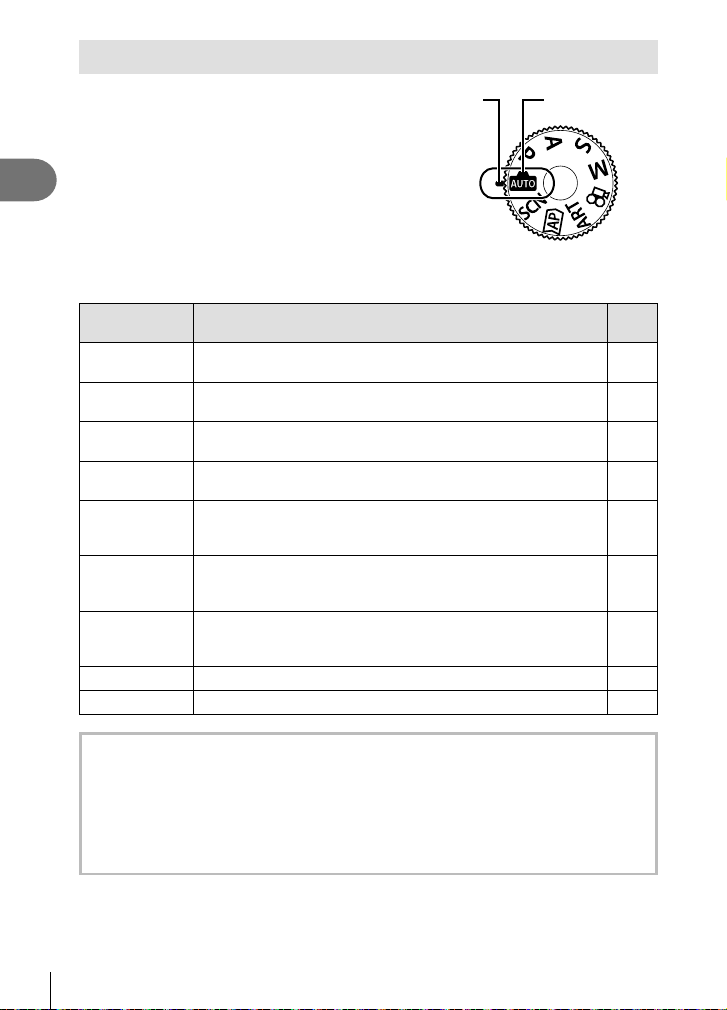
Prise de vues fi xes
Utilisez la molette de mode pour sélectionner le
Indicateur Icône de mode
mode de prise de vue, puis prenez la photo.
2
Prise de vue
Types de modes de prise de vue
Pour savoir comment utiliser les différents modes de prise de vue, voir ci-après.
Mode de prise
de vue
B
SCN
Z
ART
P
A
S
M
n
L’appareil photo sélectionne automatiquement le mode de prise
de vue le plus approprié.
L’appareil photo optimise automatiquement les paramètres pour
le sujet ou le paysage.
S’en servir pour un accès rapide aux paramètres avancés de
prise de vue.
Vous pouvez prendre une photo avec l’effet de l’expression
artistique ajoutée.
L’appareil photo mesure la luminosité du sujet et ajuste
automatiquement la vitesse d’obturation et d’ouverture pour
obtenir de meilleurs résultats.
Vous choisissez l’ouverture et l’appareil photo ajuste
automatiquement la vitesse d’obturation pour obtenir les
meilleurs résultats possible.
Vous choisissez la vitesse d’obturation et l’appareil photo ajuste
automatiquement l’ouverture pour obtenir les meilleurs résultats
possible.
Vous choisissez l’ouverture et la vitesse d’obturation. 48
Filmer des séquences de différents types. 53
Description
g
27
29
32
42
45
46
47
Fonctions qui ne peuvent pas être sélectionnées dans les menus
Certains éléments peuvent ne pas être sélectionnables dans les menus pendant
l’utilisation du pavé directionnel.
• Éléments qui ne peuvent pas être réglés avec le mode de prise de vue actuel.
• Éléments qui ne peuvent pas être réglés parce qu’un élément a déjà été réglé :
Les paramètres tels que le mode photo sont indisponibles quand la molette de mode
est positionnée sur B.
24
FR
Page 25
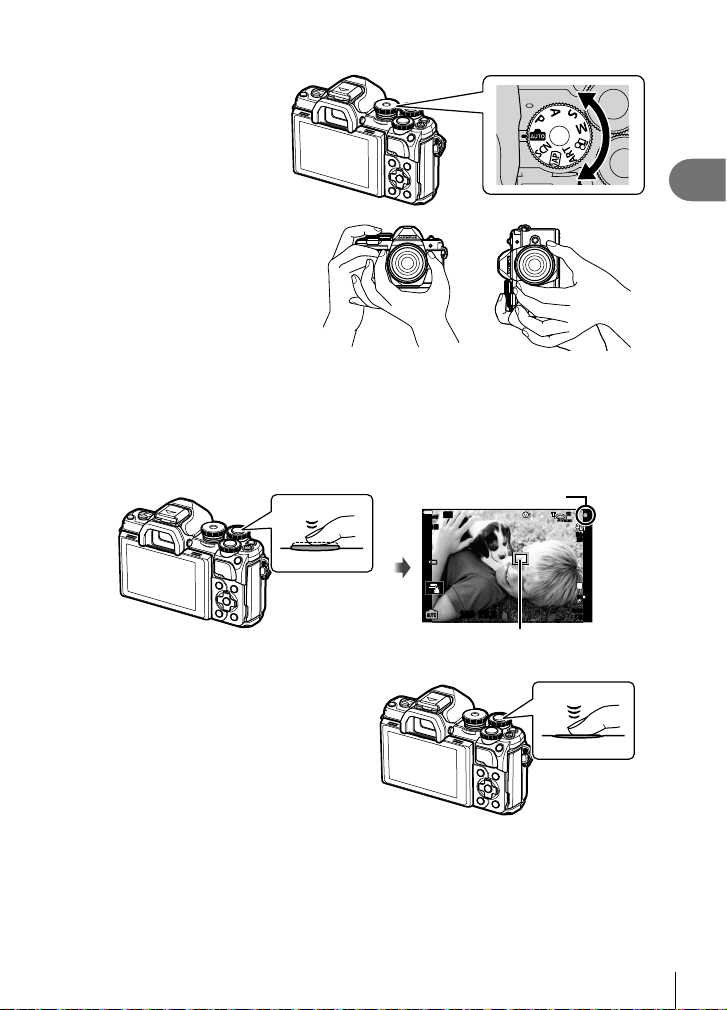
Faites tourner la molette de mode pour choisir un mode.
1
Cadrez.
2
• Veillez à ce que vos doigts ou
la courroie de l’appareil photo
n’obstrue pas l’objectif ou la
lumière AF.
Position Paysage Position Portrait
Effectuez la mise au point.
3
• Affi chez le sujet au centre de l’écran et appuyez légèrement sur le déclencheur
jusqu’à la première position (appuyez sur le déclencheur à mi-course).
Le symbole de mise au point correcte (() s’affi che et un cadre vert (cible AF)
apparaît à l’emplacement de la mise au point.
Symbole de mise au
point correcte
Wi-Fi
S-IS ONS-IS ON
Appuyez sur le
déclencheur à
mi-course.
250250 F5.6
Cible AF
• Si le symbole de mise au point correcte clignote, le sujet n’est pas net. (P. 142)
Déclenchez l’obturateur.
4
• Appuyez complètement sur le
déclencheur (à fond).
• L’appareil ouvre l’obturateur et prend
une photo.
• La photo prise s’affi che à l’écran.
28
mm
ISO-A
200
L
N
FHD
F
30p
1:02:03
1023
Appuyez
complètement sur
le déclencheur.
2
Prise de vue
$ Remarques
• Vous pouvez effectuer la mise au point et prendre des photos à l’aide des commandes
tactiles. g “Prise de vue avec l’écran tactile” (P. 51)
• Pour quitter le mode photo depuis les menus ou la lecture, enfoncez le déclencheur à
mi-course.
FR
25
Page 26
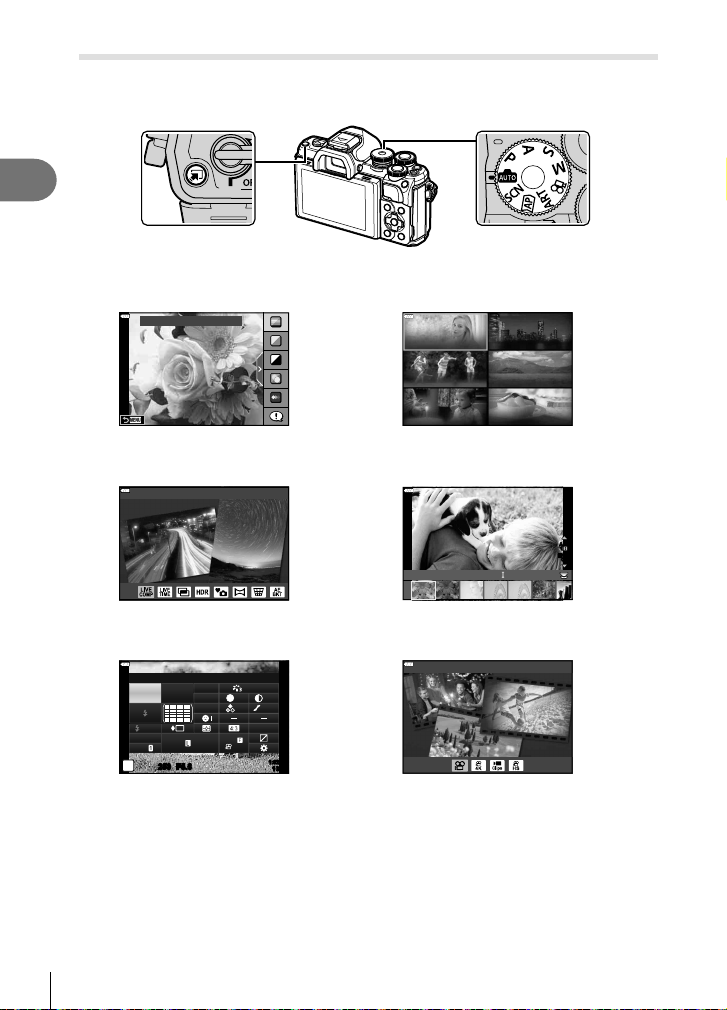
Commutation de l’affi chage à l’aide de la touche u (raccourci)
Appuyez sur la touche u pour permuter chaque écran du mode de prise de vue
sélectionné entre les prises de vue.
2
Prise de vue
Touche u (Raccourci)
Molette de mode
B
Live guide (P. 27)
Changer intensité couleurs
Z
Mode photo avancé (P. 32)
Composite en direct
P/A/S/M
Grand écran de contrôle LV (P. 68)
ISO recommandé
ISO
Auto
± 0.0
S-IS On
M-IS
P
250250 F5.6
Auto
WB
Natural
A ±
0
S
0±
0
±
G
±
0
S-AF
N
Normal
±
0
±
0
sRGB
FHD
60p
1:02:03
1023
SCN
Mode de scène (P. 29)
Personnes
Mouvement Paysage
Intérieur Gros plans
Paysages de nuit
ART
Mode de fi ltre artistique (P. 42)
ART 1ART
1
Effect
Pop art
Off
n
Mode vidéo (P. 53)
Standard
26
FR
Page 27
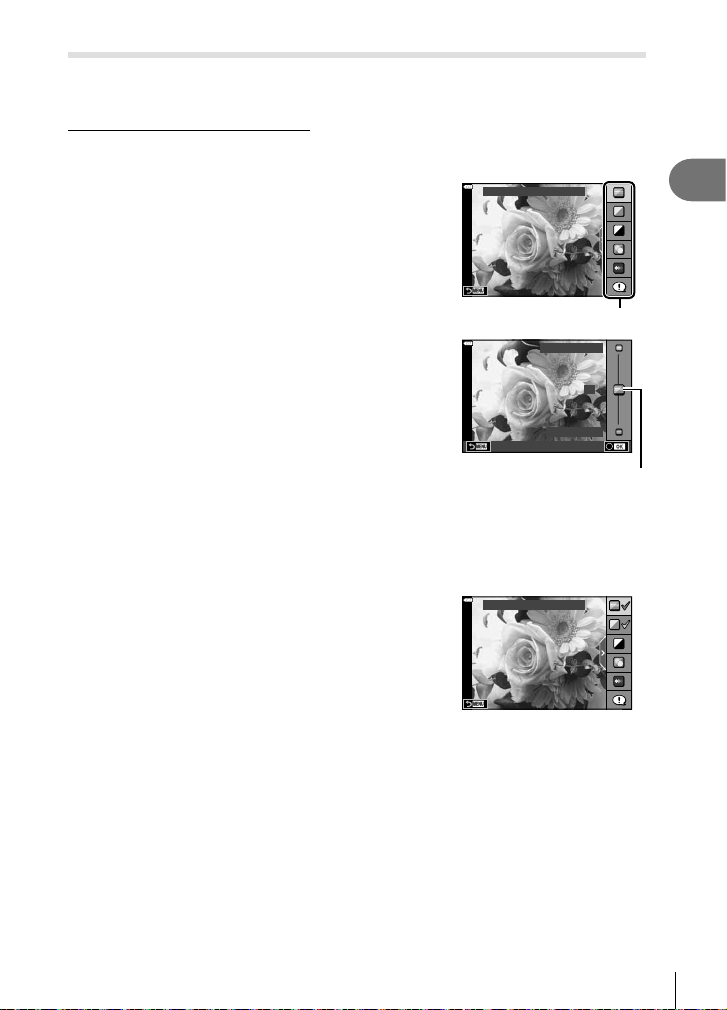
Laisser l’appareil photo choisir les réglages ( mode AUTO)
L’appareil photo modifi e les réglages pour s’adapter à la scène ; il vous suffi t d’appuyer
sur le déclencheur. Réglez la molette de mode sur B.
Utilisation des instructions en direct
Utilisez les guides en direct pour modifi er facilement les paramètres comme la couleur,
la luminosité et le fl ou d’arrière-plan.
Appuyez sur la touche u pour afficher les
1
instructions.
• Utilisez FG pour mettre en surbrillance un élément
dans le guide et appuyez sur Q pour affi cher un
curseur.
Utilisez FG pour placer le curseur et choisir un
2
niveau.
• Appuyez sur la touche Q pour enregistrer les
modifi cations.
• Pour quitter, appuyez sur la touche MENU.
• Lorsque [Astuces photos] est sélectionné, utilisez
FG pour mettre en surbrillance l’option souhaitée
et appuyez sur le bouton Q pour affi cher les détails.
• L’effet sur le niveau sélectionné est visible dans
l’affi chage.
Si [Arrière-plan fl ou] ou [Effet de mouvement] est
sélectionné, l’affi chage redeviendra normal, mais
l’effet sélectionné sera visible sur la photographie
fi nale.
Pour régler plusieurs guides en direct, répétez
3
les étapes 1 et 2.
• Une coche apparaît sur l’élément guide pour les
guides en direct déjà défi nis.
• Il est impossible de régler en même temps [Arrièreplan fl ou] et [Effet de mouvement].
Effectuez la prise de vue.
4
• Pour effacer les guides en direct de l’affi chage, appuyez sur la touche MENU.
Changer intensité couleurs
Élément guide
Moins de couleurs
0
Plus de couleurs
Curseur
Changer intensité couleurs
2
Prise de vue
FR
27
Page 28
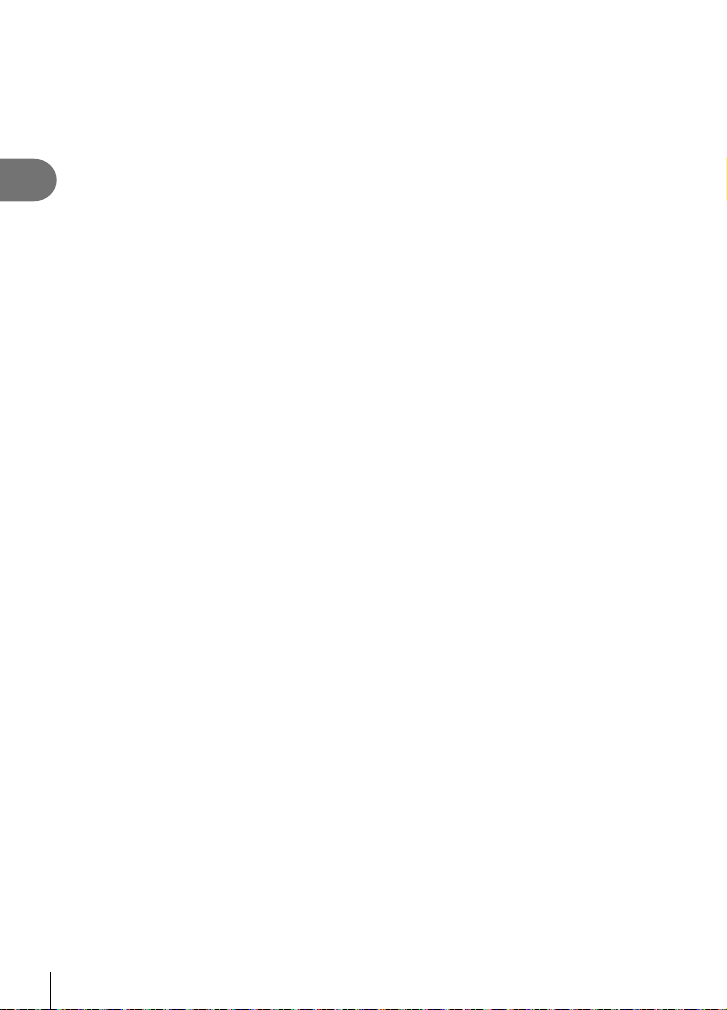
• Si [RAW] est actuellement sélectionné pour la qualité d’image, la qualité d’image sera
automatiquement réglée sur [YN+RAW].
• Les réglages du guide en direct ne sont pas appliqués à la copie RAW.
• Les images peuvent apparaître granuleuses à certains niveaux de réglage du guide en
direct.
• Il se peut que les changements de niveaux de réglage du guide en direct ne soient pas
visibles sur l’écran.
• La fréquence d’image diminue lorsque [Mouvement fl ou] est sélectionné.
2
• Le fl ash ne peut pas être utilisé lorsqu’un guide en direct est défi ni.
Prise de vue
• Le fait de choisir des réglages du guide en direct dépassant les limites des mesures
d’exposition de l’appareil photo peut causer une surexposition ou une sous-exposition des
images.
$ Remarques
• Les commandes tactiles peuvent aussi être utilisées.
28
FR
Page 29
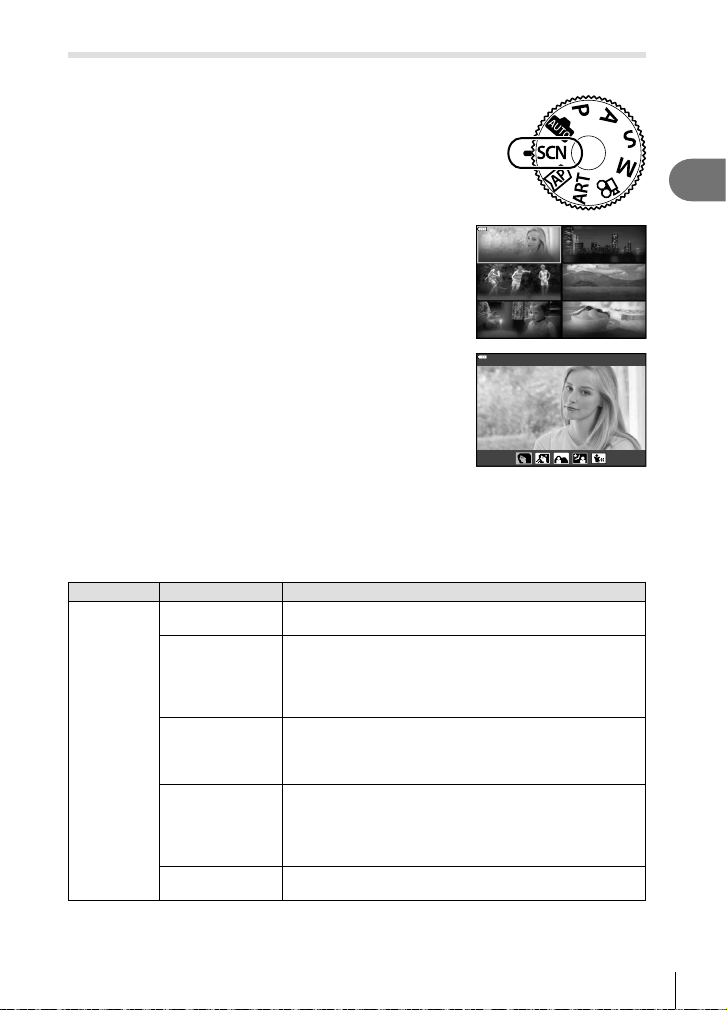
Prise de vue en mode paysage (mode SCN)
L’appareil photo optimise automatiquement les paramètres pour le sujet ou le paysage.
Tournez la molette de mode sur SCN.
1
Utilisez FGHI pour mettre en surbrillance un
2
paysage et appuyez sur la touche Q.
Utilisez HI pour mettre en surbrillance un mode
3
paysage et appuyez sur la touche Q.
• Appuyez sur la touche u pour choisir un autre
paysage.
Effectuez la prise de vue.
4
Personnes
Mouvement Paysage
Intérieur Gros plans
Paysages de nuit
Portrait
$ Remarques
• Les commandes tactiles peuvent aussi être utilisées.
Types de modes de scène
Type de sujet
Personnes
Mode de scène Description
Portrait
B
e-Portrait
e
Paysg+portrait
D
Nuit + Portrait
U
Enfants
m
Idéal pour la prise de vue de portraits.
Met en avant la texture de la peau.
Lisse les teints et la texture de la peau. Ce mode
convient à l’affi chage d’images sur un téléviseur haute
défi nition.
L’appareil photo enregistre deux photos : une avec l’effet
appliqué et l’autre sans l’effet.
Convient aux portraits présentant un paysage en arrièreplan.
Les bleus et verts ainsi que le teint de la peau seront
capturés magnifi quement.
Idéal pour la prise de vue de portraits sur un arrière-plan
de nuit.
L’utilisation d’un trépied et de la télécommande
par l’intermédiaire de l’application OI.Share est
recommandée (P. 122).
Adapté pour les photographies d’enfants et autres sujets
actifs.
2
Prise de vue
FR
29
Page 30
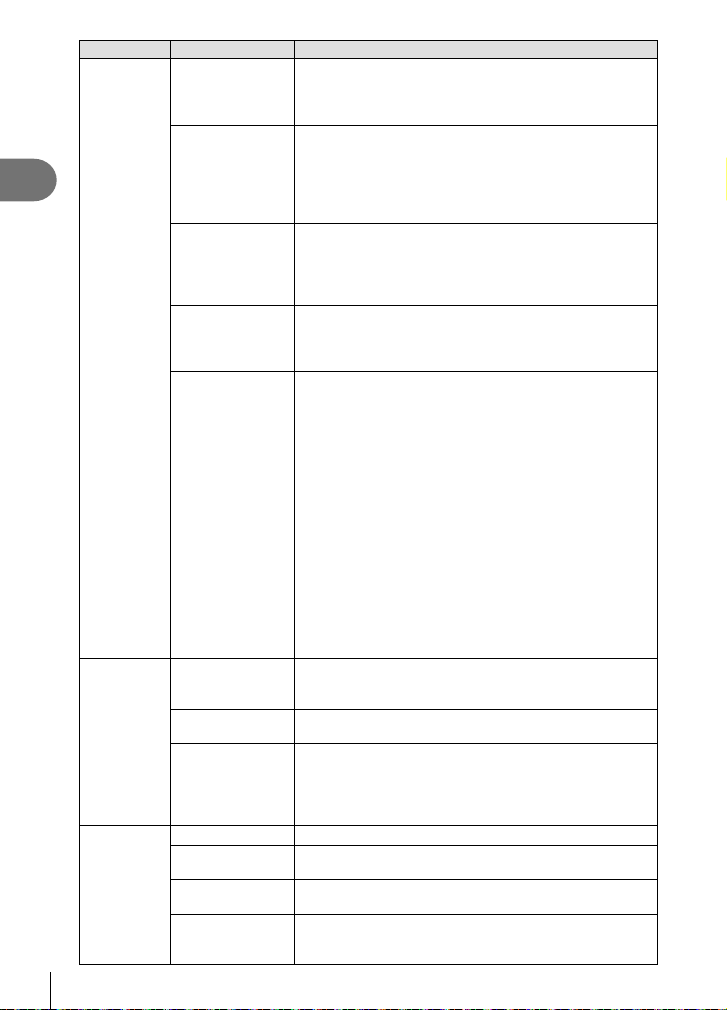
Type de sujet
2
Prise de vue
Paysages de
nuit
Mouvement
Paysage
30
FR
Mode de scène Description
Scène nuit
G
Nuit + Portrait
U
Nuit main
H
levée
Feux
X
d’artifi ces
Traînées
d
lumineuses
Sport
C
Enfants
m
Panoramique
J
Paysage Idéal pour la prise de vue de paysages.
F
Coucher de
`
soleil
Plage & Neige
g
Filtre HDR
E
Idéal pour la prise de vue sur trépied de scènes de nuit.
L’utilisation d’un trépied et de la télécommande
par l’intermédiaire de l’application OI.Share est
recommandée (P. 122).
Idéal pour la prise de vue de portraits sur un arrière-plan
de nuit.
Relevez le fl ash (P. 64).
L’utilisation d’un trépied et de la télécommande
par l’intermédiaire de l’application OI.Share est
recommandée (P. 122).
Idéal pour la prise de vue de scènes de nuit sans trépied.
Réduit le fl ou lors de la prise de vue de scènes peu
éclairées/lumineuses.
L’appareil photo fait huit expositions et les combine en
une seule photo.
Idéal pour la prise de vue de feux d’artifi ce de nuit.
L’utilisation d’un trépied et de la télécommande
par l’intermédiaire de l’application OI.Share est
recommandée (P. 122).
L’appareil effectue plusieurs prises de vue
automatiquement, prend uniquement des zones claires
nouvelles et les compose en une image simple.
Avec une exposition longue normale, une image de trace
de lumière comme une traînée d’étoile avec des bâtiments
clairs tend à être trop lumineuse. Vous pouvez les capturer
sans surexposition tout en observant la progression.
Appuyez sur le déclencheur pour démarrer la prise de
vue, puis affi chez la modifi cation des résultats sur le
moniteur et appuyez sur le déclencheur à nouveau pour
arrêter l’enregistrement une fois que le résultat désiré est
obtenu (3 heures maximum).
L’utilisation d’un trépied et de la télécommande
par l’intermédiaire de l’application OI.Share est
recommandée (P. 122).
• Les réglages avancés sont accessibles à l’aide de la
photographie composite en direct (composite de champ
sombre et clair) en mode M (P. 50).
Idéal pour la prise de vue d’actions rapides.
L’appareil prend des photos aussi longtemps que le
déclencheur est enfoncé.
Adapté pour les photographies d’enfants et autres sujets
actifs.
Choisissez cette option afi n de rendre fl ou l’arrière-plan
des objets en mouvement.
L’appareil photo choisit la vitesse d’obturateur optimale
pour les prises de vue panoramique en fonction du
mouvement de l’appareil photo.
Idéal pour la prise de vue de couchers du soleil.
Idéal pour la prise de vue de montagnes enneigées, de la
mer sous le soleil ou d’autres scènes à dominante blanche.
Idéal pour les scènes à fort contraste. Ce mode capture
plusieurs images et les fusionne en une seule image
exposée de manière appropriée (P. 36).
Page 31

Type de sujet
Intérieur
Gros plans
• Pour optimiser les avantages des modes de scène, certains réglages de la fonction de
prise de vue sont désactivés.
• Un certain temps peut être nécessaire pour enregistrer des photos prises à l’aide des
options [e-Portrait]. De plus, lorsque le mode de qualité d’image est [RAW], l’image est
enregistrée en mode RAW+JPEG.
• Les vidéos ne peuvent pas être enregistrées à l’aide des options [e-Portrait], [Nuit main
levée], ou [Filtre HDR].
• Les photos [Nuit main levée] prises lorsque [RAW] est sélectionné comme qualité
d’image, seront enregistrées au format RAW+JPEG, avec la première image enregistrée
sous la forme d’une image RAW et la dernière composite comme images JPEG.
• [Filtre HDR] enregistre les images HDR en format JPEG. Lorsque le mode de qualité
d’image est réglé sur [RAW], l’image est enregistrée au format RAW+JPEG.
• En [Panoramique], J s’affi che pendant la détection du panoramique, et I s’affi che
lorsque rien n’est détecté.
• Lorsque vous utilisez un objectif doté d’un interrupteur de stabilisateur d’image en
[Panoramique], désactivez le stabilisateur d’image.
En conditions de lumière vive, il est possible de ne pas obtenir d’effets de panoramique
suffi sants. Utilisez un fi ltre ND disponible dans le commerce pour obtenir plus facilement
des effets.
Mode de scène Description
Bougie
W
Silence[♥]
k
Portrait
B
e-Portrait
e
Enfants
m
Filtre HDR
E
Gros plan Convient aux gros plans.
i
Mode Macro
j
nature
Documents
d
Cliché Mise
au point
t
multiple
Convient pour des photos de scènes aux chandelles. Les
couleurs chaudes sont conservées.
Désactiver les sons et les éclairages de l’appareil photo
dans les situations où ils risquent d’être malvenus
(P. 37).
Idéal pour la prise de vue de portraits.
Met en avant la texture de la peau.
Lisse les teints et la texture de la peau. Ce mode
convient à l’affi chage d’images sur un téléviseur haute
défi nition.
L’appareil photo enregistre deux photos : une avec l’effet
appliqué et l’autre sans l’effet.
Adapté pour les photographies d’enfants et autres sujets
actifs.
Idéal pour les scènes à fort contraste. Ce mode capture
plusieurs images et les fusionne en une seule image
exposée de manière appropriée (P. 36).
Adapté à ce mode pour réaliser des gros plans de fl eurs
ou d’insectes.
Idéal pour les photos d’horaires ou d’autres documents.
L’appareil photo augmente le contraste entre le texte et
l’arrière-plan.
L’appareil prend huit photos, en faisant varier la distance
de mise au point à chaque prise de vue (P. 41).
2
Prise de vue
FR
31
Page 32

Prise de vue en mode photo avancé ( mode Z)
S’en servir pour un accès rapide aux paramètres avancés de prise de vue.
Tournez la molette de mode sur Z.
1
2
Prise de vue
Utilisez HI pour mettre en surbrillance un mode
2
AP.
• Certains modes proposent des options facultatives
disponibles en appuyant sur G.
Appuyez sur la touche Q pour sélectionner le mode en surbrillance.
3
• Appuyez sur la touche u pour choisir un autre mode. Si d’autres options s’affi chent,
appuyez sur F.
$ Remarques
• Dans certains modes, vous pouvez utiliser la molette avant pour la correction d’exposition
(P. 60) et la molette arrière pour le décalage de programme (P. 45).
• Les commandes tactiles peuvent aussi être utilisées.
Options du mode AP
Mode AP Description
Composite en
direct
Live TIME
Multi exposition
HDR
Silence[♥]
Panorama
Compens. trap.
Cadrage EA
Cadrage de mise
au point
32
FR
Enregistrer des traînées lumineuses d’étoiles et d’autres
objets tout en gardant la même exposition générale.
Choisissez cette option pour les photos de feux d’artifi ces
et de paysage de nuit. Faites des expositions longues aux
vitesses d’obturateur sélectionnées.
Permet de combiner deux images différentes l’une audessus de l’autre.
Permet de saisir les détails à la fois dans les hautes
lumières et les ombres.
Désactiver les sons et les éclairages de l’appareil photo
dans les situations où ils risquent d’être malvenus.
Permet de prendre des photos qui peuvent ensuite être
regroupées sur un ordinateur pour créer un panorama.
Permet de corriger les effets de perspective dans les
photos de bâtiments ou de paysages.
Chaque fois que le déclencheur est enfoncé, l’appareil
prend une série de photos, en faisant varier l’exposition à
chaque prise de vue.
Chaque fois que le déclencheur est enfoncé, l’appareil
prend huit photos, en faisant varier la distance de mise au
point à chaque prise de vue.
Composite en direct
g
33
34
35
36
37
38
39
40
41
Page 33

[Composite en direct] : Photographie composite en direct
Permet de créer des photos qui enregistrent des traînées lumineuses d’étoiles et
d’autres objets sans changer la luminosité de l’arrière-plan ; pendant la prise de vue,
la modifi cation des résultats peut être visualisée sur le moniteur. Vous pouvez régler la
balance des blancs ou le mode image et d’autres réglages qui ne sont pas disponibles
avec le mode SCN et l’option “traînées lumineuses".
Permet de mettre en surbrillance l’option [Composite en direct] dans le menu
1
du mode AP (P. 32) et appuyez sur la touche Q.
Effectuez la mise au point.
2
• Pour réduire le fl ou causé par le tremblement de l’appareil, montez fermement
l’appareil photo sur un trépied et utilisez un déclencheur télécommandé via
l’application OI.Share (P. 122) en mode de télécommande sans fi l.
• Si l’indicateur de mise au point clignote, l’appareil photo n’est pas mis au point.
Appuyez à fond sur le déclencheur pour prendre la photo.
3
• L’appareil photo confi gure automatiquement les réglages appropriés et commence la
prise de vue.
• La prise de vue commence quelques instants après avoir appuyé sur le déclencheur.
• L’image composite s’affi che à intervalles réguliers.
Appuyez à nouveau sur le déclencheur pour arrêter la prise de vue.
4
• Visualisez le résultat du changement à l’écran et appuyez sur le déclencheur pour
arrêter l’enregistrement une fois le résultat désiré obtenu.
• La durée d’enregistrement en une seule prise de vue est de 3 heures.
$ Remarques
• Les réglages avancés sont accessibles à l’aide de la photographie composite en direct
(composite de champ sombre et clair) en mode M (P. 50).
2
Prise de vue
FR
33
Page 34

[ Live TIME] : Photographie Live TIME
Vous pouvez réaliser des expositions prolongées sans avoir à conserver le
déclencheur enfoncé. Le résultat du changement est affi ché sur le moniteur pendant la
prise de vue.
Permet de mettre en surbrillance l’option [Live TIME] dans le menu du mode
1
AP (P. 32).
2
Prise de vue
Appuyez sur G, utilisez HI pour choisir l’heure
2
de l’exposition maximale, et appuyez sur la touche
Q.
• Le taux de rafraîchissement de l’affi chage peut changer
automatiquement en fonction de l’heure d’exposition
maximale sélectionnée.
• Plus l’heure de l’exposition maximale est courte, plus la
fréquence de rafraîchissement de l’affi chage est rapide.
Effectuez la mise au point.
3
• Pour réduire le fl ou causé par le tremblement de l’appareil, montez fermement
l’appareil photo sur un trépied et utilisez un déclencheur télécommandé via
l’application OI.Share (P. 122) en mode de télécommande sans fi l.
• Si l’indicateur de mise au point clignote, l’appareil photo n’est pas mis au point.
Appuyez sur le déclencheur à fond pour démarrer la photographie Live TIME.
4
• L’appareil photo modifi e les réglages automatiquement et la prise de vue commence.
• Le résultat du changement est affi ché sur le moniteur.
Appuyez à nouveau sur le déclencheur pour arrêter la prise de vue.
5
• Visualisez le résultat du changement à l’écran et appuyez sur le déclencheur pour
arrêter l’enregistrement une fois le résultat désiré obtenu.
• La prise de vue se termine automatiquement une fois l’heure d’exposition
sélectionnée atteinte.
$ Remarques
• Les options d’exposition prolongée (Pose B/heure) en mode M offrent des réglages plus
avancés (P. 49).
Live TIME
min1min4min
2
2
min2min
34
FR
Page 35

[ Multi exposition] : Prise de vue Multi exposition
Permet de combiner deux images différentes l’une au-dessus de l’autre.
Permet de mettre en surbrillance l’option [Multi exposition] dans le menu du
1
mode AP (P. 32) et appuyez sur la touche Q.
Effectuez la mise au point.
2
• Si l’indicateur de mise au point clignote, l’appareil photo n’est pas mis au point.
Appuyez sur le déclencheur à fond pour effectuer la première prise de vue.
3
• a s’affi che en vert si la prise de vue commence.
• L’image superposée s’affi che sur le moniteur.
• Appuyez sur pour supprimer la dernière vue.
Prenez la deuxième photo.
4
• Utilisez la première image comme guide pour cadrer la deuxième photo.
• L’appareil photo n’entre pas en mode veille pendant l’utilisation de l’exposition multiple.
• L’exécution de l’une des actions suivantes supprime automatiquement la deuxième
photo :
L’appareil photo est éteint, la touche q est enfoncée, la touche MENU est enfoncée,
appuyer sur la touche u, tourner la molette de mode, la batterie est épuisée, ou un
câble est connecté à l’appareil photo.
% Conseils
• Pour plus d’informations sur la création d’images superposées : g “Superposition im.”
(P. 105)
2
Prise de vue
FR
35
Page 36

[ HDR] : Prise de photos composites avec HDR
Permet de saisir les détails à la fois dans les hautes lumières et les ombres. L’appareil
photo règle la correction de l’exposition sur une série de quatre prises de vues et les
combinent en une seule image.
Permet de mettre en surbrillance l’option [HDR] dans le menu du mode AP
1
(P. 32).
2
Prise de vue
Appuyez sur G, utilisez HI pour sélectionner
2
[HDR1] ou [HDR2] et appuyez sur la touche Q.
Quatre photos sont prises, chacune avec une
HDR1
exposition différente, puis les photos sont
combinées dans une même image HDR à l’intérieur
de l’appareil photo. HDR2 propose une image plus
impressionnante que HDR1. La sensibilité ISO est
HDR2
fi xée à 200.
Effectuez la mise au point.
3
• Si l’indicateur de mise au point clignote, l’appareil photo n’est pas mis au point.
Appuyez sur le déclencheur à fond pour démarrer la photographie HDR.
4
• L’appareil photo prend automatiquement quatre photos lorsque le déclencheur est
enfoncé.
• Du bruit peut être plus perceptible lors de la prise de vue dans des conditions associées à
des vitesses d’obturateur lentes.
• Pour de meilleurs résultats, fi xez l’appareil photo, par exemple, en le montant sur un
trépied.
• L’image affi chée à l’écran ou dans le viseur pendant la prise de vue diffère de l’image
traitée par HDR.
• L’image en mode HDR sera enregistrée sous forme de fi chier JPEG. Lorsque le mode de
qualité d’image est réglé sur [RAW], l’image est enregistrée au format RAW+JPEG.
• Le mode image est réglé sur [Natural] et l’espace couleur est réglé sur [sRGB].
HDR
HDR1HDR
1
HDR
2
36
FR
Page 37

Mode [ Silence[♥]]
Désactiver les sons et les éclairages de l’appareil photo dans les situations où ils
risquent d’être malvenus.
Permet de mettre en surbrillance l’option [Silence[♥]] dans le menu du mode
1
AP (P. 32) et appuyez sur la touche Q.
Effectuez la mise au point.
2
• Si l’indicateur de mise au point clignote, l’appareil photo n’est pas mis au point.
Appuyez à fond sur le déclencheur pour prendre la photo.
3
• Lorsque l’obturateur est libéré, l’écran du moniteur s’assombrit momentanément.
Aucun son d’obturateur n’est émis.
• Il est possible de ne pas obtenir les résultats souhaités sous des sources lumineuses
vacillantes comme les lampes fl uorescentes ou à LED, ou si le sujet bouge brusquement
pendant la prise de vue.
• En mode [Silence[♥]], les mesures suivantes sont effectuées pour réduire le volume de
son et lumière produit par l’appareil photo.
- Obturateur électronique : Activé
- 8 : Off
- Lumière AF : Off
- Mode fl ash : Off
• Notez qu’en raison de l’obturateur électronique, il est possible que le sujet semble
distordu dans les photos si l’appareil photo se déplace rapidement pendant la prise de
vue ou lors de la prise de vue de sujets se déplaçant rapidement.
• L’option Réduction du bruit d’exposition prolongée n’est pas disponible en mode
[Silence[♥]].
$ Remarques
• Appuyez sur G pour la photographie en série/retardateur (P. 66).
2
Prise de vue
FR
37
Page 38

[ Panorama] : Prise de photos pour un panorama
Les photos prises avec cette option peuvent être réunies afi n de former un panorama.
Vous aurez besoin d’installer la dernière version d’OLYMPUS Viewer 3 sur votre
ordinateur pour assembler des images et former un panorama. g “Connexion de
l’appareil photo à un ordinateur et à une imprimante” (P. 125)
Permet de mettre en surbrillance l’option [Panorama] dans le menu du mode
1
2
Prise de vue
AP (P. 32) et appuyez sur la touche Q.
Utilisez FGHI pour choisir un sens de
2
panoramique.
Prenez une photo à l’aide des guides pour cadrer la
3
vue.
• La mise au point, l’exposition et d’autres réglages sont
défi nis sur les valeurs pour la première vue.
Prenez les photos restantes, en cadrant chacune d’elles de façon à ce que
4
les guides chevauchent la photo précédente.
250250 F5.6 38
250250 F5.6 38
• Un panoramique peut inclure jusqu’à 10 images. Un indicateur d’avertissement (g)
est affi ché après la dixième vue.
• Pendant la prise de vue du panorama, l’image précédemment prise pour l’alignement
de position ne sera pas affi chée. À l’aide des cadres ou des autres marques
d’affi chage dans les images, réglez la composition afi n que les angles de l’image se
chevauchent à l’intérieur des cadres.
Après avoir pris la dernière vue, appuyez sur Q pour terminer la série.
5
38
FR
[ 2 ]
Quitte Quitte
[ 3 ]
Page 39

[ Compens. trap.]
Permet de corriger les effets de perspective dans les photos de bâtiments ou de
paysages.
Permet de mettre en surbrillance l’option [Compens. trap.] dans le menu du
1
mode AP (P. 32) et appuyez sur la touche Q.
Réglez l’effet dans l’affi chage et cadrez la vue.
2
• Utilisez la molette avant et la molette arrière pour la
correction trapézoïdale.
• Utilisez FGHI pour choisir la zone à enregistrer.
La zone ne peut pas être modifi ée selon la quantité de
correction.
• Appuyez sur la touche Q et maintenez la pression pour
annuler les modifi cations.
• Pour régler la compensation d’exposition et d’autres options de prise de vue pendant
que la compensation trapézoïdale est activée, appuyez sur la touche INFO pour
visualiser un autre affi chage que le réglage de compensation trapézoïdale. Pour
reprendre la compensation trapézoïdale, appuyez sur la touche INFO jusqu’à ce que
le réglage de compensation trapézoïdale s’affi che.
• Les situations suivantes peuvent se produire lorsque la quantité de correction
augmente.
- La résolution de l’image devient grossière.
- Le rapport d’agrandissement pour le rognage des images augmente.
- La position de rognage ne peut pas être déplacée.
Effectuez la mise au point.
3
• Si l’indicateur de mise au point clignote, l’appareil photo n’est pas mis au point.
Appuyez à fond sur le déclencheur pour prendre la photo.
4
• Les photos sont enregistrées au format RAW+JPEG lorsque [RAW] est sélectionné
comme qualité d’image.
• Les résultats souhaités peuvent ne pas être obtenus avec des convertisseurs d’objectifs.
• Selon la quantité de correction, certaines cibles AF peuvent être hors de la zone
d’affi chage. Une icône (g, h, i ou j) apparaît lorsque l’appareil photo fait le point sur
une cible AF hors de la zone d’affi chage.
• Si une distance de mise au point est sélectionnée pour [Stabilisateur], la correction est
adaptée à la distance de mise au point sélectionnée. Sauf en cas d’utilisation d’un objectif
Micro Four Thirds ou Four Thirds, choisissez une longueur focale à l’aide de l’option
[Stabilisateur] (P. 78).
Wi-Fi
250250 F5.6
2
Prise de vue
FR
39
Page 40

[ Cadrage EA] : Variation de l’exposition sur une série de prises de
vues
Ce mode permet de prendre une série de photos, en variant l’exposition à chaque
prise de vue.
Permet de mettre en surbrillance l’option [Cadrage EA] dans le menu du
1
mode AP (P. 32).
2
Prise de vue
Appuyez sur G, utilisez HI pour choisir le
2
nombre de prises de vue, et appuyez sur la touche
Q.
Permet de prendre 3 photos, la première avec une
3f
exposition optimale (±0,0 EV), la deuxième à −1,0 EV,
et la troisième à +1,0 EV.
Permet de prendre 5 photos, la première à une
exposition optimale (±0,0 EV), la deuxième à −1,3 EV,
5f
la troisième à −0,7 EV, la quatrième à +0,7 EV, et la
cinquième à +1,3 EV.
Effectuez la mise au point.
3
• Si l’indicateur de mise au point clignote, l’appareil photo n’est pas mis au point.
Appuyez à fond sur le déclencheur pour prendre la photo.
4
• Permet de prendre le nombre de prises de vue sélectionné.
• L’indicateur t devient vert pendant le bracketing.
• L’appareil photo effectue un bracketing de la valeur actuellement sélectionnée pour la
compensation d’exposition.
Cadrage EA
3f5
5
f
f
40
FR
Page 41

[ Cadrage de mise au point] : Variation de la distance de mise au
point sur une série de prises de vues
Chaque fois que le déclencheur est enfoncé, l’appareil prend huit photos, en faisant
varier la distance de mise au point à chaque prise de vue.
Permet de mettre en surbrillance l’option [Cadrage de mise au point] dans le
1
menu du mode AP (P. 32).
Appuyez sur G, utilisez HI pour choisir la valeur
2
de variation de la distance de mise au point à
Cadrage de mise au point
chaque prise de vue, puis appuyez sur la touche
Q.
La distance de mise au point change d’une petite
quantité à chaque prise de vue.
La distance de mise au point change d’une grande
quantité à chaque prise de vue.
Effectuez la mise au point.
3
• Si l’indicateur de mise au point clignote, l’appareil photo n’est pas mis au point.
Appuyez à fond sur le déclencheur pour prendre la photo.
4
• L’appareil prend huit photos, en faisant varier la distance de mise au point à chaque prise
de vue. L’appareil prendra des photos, et à des distances devant et derrière, à la distance
de mise au point sélectionnée, lorsque le déclencheur est enfoncé à mi-course.
• L’indicateur t devient vert pendant le bracketing.
• Le cadrage de mise au point prend fi n si le zoom est réglé pendant la prise de vue.
• La prise de vue s’arrête lorsque la mise au point atteint l’infi ni.
• Le cadrage de mise au point utilise l’obturateur électronique.
• Le cadrage de mise au point n’est pas disponible avec des objectifs qui ont des montages
conformes à la norme Four Thirds Standard ou Micro Four Thirds Standard.
2
Prise de vue
FR
41
Page 42

Utilisation de fi ltres artistiques (mode ART)
Avec des fi ltres artistiques, vous pouvez facilement vous amuser à obtenir des effets
artistiques.
Tournez la molette de mode sur ART.
1
2
Prise de vue
Utilisez HI pour mettre en surbrillance un fi ltre.
2
Appuyez sur G, utilisez HI pour mettre en
3
surbrillance un effet, et appuyez sur la touche Q.
• Appuyez sur la touche u pour choisir un autre fi ltre
artistique. Si les effets s’affi chent, appuyez sur F.
• Les effets disponibles varient selon le fi ltre sélectionné
(Effet Soft focus, Effet Sténopé, Effet encadré, Effet
Fondu bords blancs, Effet Étoile, Filtre couleur, Couleur
monochrome, Effet fl ou ou effet de teinte).
Effectuez la prise de vue.
4
$ Remarques
• Les options [Filtre couleur] (P. 82) et [Couleur monochrome] (P. 83) sont disponibles
avec certains fi ltres artistiques.
• La molette avant peut être utilisée pour la correction d’exposition (P. 60).
• La molette arrière peut être utilisée pour le décalage de programme (P. 45).
• Les commandes tactiles peuvent aussi être utilisées.
O
ff
Pop art
Effet encadré
ART 1ART
1
Effect
Off
ART 1ART
1
42
FR
Page 43

Types de fi ltres artistiques
Pop art I/II
Soft focus
Ton neutre&lumineux I/II
Tonalité lumineuse
Film grain noir&blanc I/II
Sténopé I/II/III
Diorama I/II
Traitement croisé I/II
Sépia
Ton dramatique I/II
Feutre I/II
Aquarelle I/II
Vintage I/II/III
Couleur partielle I/II/III
Trait. sans blanchiment I/II
II et III sont des versions modifi ées de l’original (I).
Crée une image qui amplifi e la beauté des couleurs.
Crée une image qui exprime une atmosphère aux tonalités
douces.
Crée une image à la lumière chaude en dispersant la
lumière et en surexposant légèrement l’image.
Crée une image de grande qualité en adoucissant les
ombres et les lumières.
Crée une image qui exprime la rigueur des images en noir
et blanc.
Crée une image qui semble avoir été prise par un appareil
photo ancien ou jouet en assombrissant le périmètre de la
photo.
Crée une image de type miniature en accentuant la
saturation et le contraste, et en brouillant les zones qui ne
sont pas au point.
Crée une image qui exprime une atmosphère irréelle.
Traitement croisé II crée une image qui accentue la couleur
magenta.
Crée une image de grande qualité en éliminant les ombres
et en adoucissant l’image globale.
Crée une image qui accroît la différence entre la luminosité
et l’obscurité en augmentant partiellement le contraste.
Crée une image qui accroît les bords et ajoute un style
graphique.
Crée une image douce et vive en éliminant les zones
foncées, en mélangeant les couleurs claires sur un canevas
blanc et en adoucissant encore les contours.
Donne à une prise de vue de tous les jours un ton vintage
et nostalgique en appliquant une décoloration et un fondu
de pellicules imprimées.
Met en valeur un sujet en extrayant les couleurs que vous
voulez faire ressortir et en atténuant le reste.
L’effet “bleach bypass” (traitement sans blanchiment), que
vous pouvez reconnaître dans les fi lms et similaires, peut
être utilisé avec grand effet dans les photos de paysages
urbains ou des objets métalliques.
2
Prise de vue
FR
43
Page 44

• Pour optimiser les avantages des fi ltres artistiques, certains réglages de la fonction de
prise de vue sont désactivés.
• Si [RAW] est actuellement sélectionné pour la qualité d’image (P. 73), la qualité d’image
sera automatiquement réglée sur [YN+RAW]. Le fi ltre artistique sera appliqué à la copie
JPEG uniquement.
• Selon le sujet, les transitions de tonalité peuvent être instables, l’effet peut être moins
apparent, ou l’image devenir davantage “granuleuse”.
• Certains effets peuvent ne pas être visibles en vue réelle ou durant l’enregistrement d’une
2
Prise de vue
vidéo.
• Le choix des fi ltres, des effets et la qualité du fi lm lors de l’enregistrement de vidéos peut
altérer la vitesse et la continuité de lecture.
Utilisation de [ Couleur partielle]
Enregistrez uniquement les teintes sélectionnées en
couleur.
Sélectionnez [Couleur partielle I/II/III] dans le menu
1
du fi ltre artistique (P. 42).
Mettez un effet en surbrillance et appuyez sur la
2
touche Q.
• Un cercle de couleurs apparaît sur l’affi chage.
Tournez la molette avant ou la molette arrière pour sélectionner une couleur.
3
• L’effet est visible sur l’affi chage.
Effectuez la prise de vue.
4
• Si vous voulez changer la couleur extraite après la prise de vue, faites tourner la molette
avant (r) ou la molette arrière (o) pour affi cher l’anneau de couleurs.
ColorColor
44
FR
Page 45

Laisser l’appareil photo choisir l’ouverture et la vitesse
60"
F2.8
F22
4000
d’obturation ( mode de programme)
Le mode P est un mode de prise de vue dans lequel l’appareil photo règle
automatiquement l’ouverture et la vitesse d’obturation optimales en fonction de la
luminosité du sujet. Réglez la molette de mode sur P.
Wi-Fi
S-IS ONS-IS ON
250250 F5.6
0.0
P
Vitesse d’obturation
Mode de prise de vue
• La vitesse d’obturation et l’ouverture sélectionnées par l’appareil photo s’affi chent.
• Vous pouvez utiliser la molette avant pour sélectionner la compensation d’exposition.
• Vous pouvez utiliser la molette arrière pour sélectionner un changement de programme.
• Les affi chages de la vitesse d’obturation et de la valeur d’ouverture clignotent si l’appareil
photo n’atteint pas l’exposition optimale.
La valeur d’ouverture au moment où l’indication clignote varie selon le type d’objectif et la
longueur focale de l’objectif.
Lorsque vous utilisez un réglage [ISO] fi xe, changez le réglage. g “Modifi cation de la
sensibilité ISO (ISO)” (P. 63)
Exemple d’affi chage
d’avertissement (clignotant)
État Action
ISO-A
200
L
N
FHD
F
30p
1:02:03
1023
Valeur d’ouverture
2
Prise de vue
60"
4000
F2.8
F22
Le sujet est trop
sombre.
Le sujet est trop
lumineux.
• Utilisez le fl ash.
• La plage de mesure de l’appareil photo
est dépassée. Un fi ltre ND disponible
dans le commerce (pour régler la
quantité de lumière) est requis.
Changement de programme (%)
En mode P, en mode ART, et dans certains modes Z,
vous pouvez choisir d’autres combinaisons d’ouverture et
de vitesse d’obturateur qui produiront la même exposition.
Tournez la molette arrière pour programmer le décalage,
de sorte que “s” s’affi che en mode de prise de vue. Pour
annuler le changement de programme, tournez la molette
arrière jusqu’à ce que “s” ne soit plus affi ché.
• Le décalage de programme n’est pas disponible dans
d’autres modes ou lorsque le fl ash est utilisé.
Wi-Fi
S-IS ONS-IS ON
250250 F5.6
0.0
P
s
Décalage de programme
1:02:03
1023
ISO-A
200
L
N
FHD
F
30p
45
FR
Page 46

Choix de l’ouverture ( mode priorité ouverture)
60"
F5.6
4000
F5.6
Le mode A est un mode de prise de vue dans lequel vous choisissez l’ouverture et
laissez l’appareil photo régler automatiquement la vitesse d’obturation appropriée.
Faites tourner la molette de mode sur A, puis utilisez la molette arrière pour
sélectionner une valeur d’ouverture.
Les plus grandes ouvertures (plus petites valeurs F) diminuent la profondeur de
champ (la zone devant ou derrière le point de mise au point qui apparaît net), ce qui
2
atténue les détails d’arrière-plan. Les plus petites ouvertures (plus grandes valeurs F)
augmentent la profondeur de champ.
Prise de vue
• Vous pouvez utiliser la molette avant pour sélectionner la compensation d’exposition.
Réglage de la valeur d’ouverture
Réduction de la valeur d’ouverture Augmentation de la valeur d’ouverture
F2.8 F4.0 F5.6 F8.0 F11
(Réduire la profondeur de champ) (Augmenter la profondeur de champ)
• L’affi chage de la vitesse d’obturation clignote si l’appareil photo est incapable d’obtenir
une exposition optimale.
• Lorsque vous utilisez un réglage [ISO] fi xe, changez le réglage. g “Modifi cation de la
sensibilité ISO (ISO)” (P. 63)
Exemple d’affi chage
d’avertissement (clignotant)
État Action
Wi-Fi
S-IS ONS-IS ON
250250 F5.6
0.0
A
Valeur d’ouverture
1:02:03
1023
ISO-A
200
L
N
FHD
F
30p
60"
F5.6
Le sujet est
sous-exposé.
• Réduisez la valeur d’ouverture.
• Augmentez la valeur d’ouverture.
• Si l’affi chage de l’avertissement ne
disparaît pas, la plage de mesure de
l’appareil photo est dépassée. Un
fi ltre ND disponible dans le commerce
4000
F5.6
Le sujet est
surexposé.
(pour régler la quantité de lumière) est
requis.
46
FR
Page 47

Choix de la vitesse d’obturation ( mode priorité obturateur)
2000
F2.8
125
F22
Le mode S est un mode de prise de vue dans lequel vous choisissez la vitesse
d’obturation et laissez l’appareil photo régler automatiquement la valeur d’ouverture
appropriée. Faites tourner la molette de mode sur S, puis utilisez la molette arrière
pour sélectionner une vitesse d’obturation.
Des vitesses d’obturateur rapides fi gent le mouvement de sujets se déplaçant
rapidement. Des vitesses d’obturateur lentes apportent un effet de mouvement en
rendant fl ous les sujets en mouvement.
Wi-Fi
S-IS ONS-IS ON
250250 F5.6
0.0
S
Vitesse d’obturation
• Vous pouvez utiliser la molette avant pour sélectionner la compensation d’exposition.
Réglage de la vitesse d’obturation
Vitesse de déclenchement plus lente Vitesse de déclenchement plus rapide
60" 15 30 60 125 250 4000
(Ajouter un mouvement) (Mouvement fi gé)
• L’affi chage de la valeur d’ouverture clignote si l’appareil photo est incapable d’obtenir une
exposition optimale.
• La valeur d’ouverture au moment où l’indication clignote varie selon le type d’objectif et la
longueur focale de l’objectif.
• Lorsque vous utilisez un réglage [ISO] fi xe, changez le réglage. g “Modifi cation de la
sensibilité ISO (ISO)” (P. 63)
Exemple d’affi chage
d’avertissement (clignotant)
État Action
1:02:03
1023
ISO-A
200
L
N
FHD
F
30p
2
Prise de vue
2000
125
F2.8
F22
Le sujet est
sous-exposé.
Le sujet est
surexposé.
• Réglez une vitesse d’obturation plus
lente.
• Réglez une vitesse d’obturation plus
rapide.
• Si l’affi chage de l’avertissement ne
disparaît pas, la plage de mesure de
l’appareil photo est dépassée. Un
fi ltre ND disponible dans le commerce
(pour régler la quantité de lumière) est
requis.
FR
47
Page 48

Choix de l’ouverture et de la vitesse d’obturation ( mode manuel)
Le mode M est un mode de prise de vue dans lequel vous choisissez la valeur
d’ouverture et la vitesse d’obturation. La photographie longue exposition (pose B),
Time (pose T) et composite en direct sont également disponibles. Faites tourner la
molette de mode sur M, puis utilisez la molette avant pour sélectionner une valeur
d’ouverture, et la molette arrière pour choisir une vitesse d’obturation.
2
S-IS ONS-IS ON
Wi-Fi
Prise de vue
+
M
• L’exposition déterminée par la valeur d’ouverture et la vitesse d’obturation que vous avez
défi nies et la différence avec l’exposition adaptée mesurée par l’appareil photo s’affi chent
à l’écran.
• La vitesse d’obturation peut être réglée sur des valeurs comprises entre 1/4000 et 60
secondes ou sur [BULB], [LIVE TIME] ou [LIVECOMP].
• La luminosité de l’image affi chée sur le moniteur (ou le viseur) change en fonction des
changements de vitesse et d’ouverture de l’obturateur. Vous pouvez corriger la luminosité
de l’écran de manière à pouvoir conserver le sujet en vue pendant la prise de vue.
g [Extend. LV] (P. 110)
• Même lorsque vous avez réglé [Réduc bruit], du bruit et/ou des taches de lumière
peuvent être visibles sur l’image affi chée à l’écran et sur les photos prises dans certaines
conditions d’environnement (température, etc.) et avec certains réglages de l’appareil
photo.
Bruit dans les images
Pendant la prise de vue à une vitesse d’obturation lente, du bruit risque d’apparaître
sur l’écran. Ces phénomènes se produisent lorsque la température augmente dans le
système à transfert de charge ou son circuit pilote interne, ce qui entraîne une génération
de courant dans les parties du système à transfert de charge qui ne sont pas normalement
exposées à la lumière. Ceci peut également se produire lors d’une prise de vue avec un
réglage ISO élevé dans un environnement à température élevée. Pour réduire ce bruit,
l’appareil active la fonction de réduction du bruit. g [Réduc bruit] (P. 111)
2.0+2.0
250250 F5.6
Différence par rapport
à l’exposition optimale
1:02:03
1023
ISO-A
200
L
N
FHD
F
30p
48
FR
Page 49

Prise de vue avec une longue durée d’exposition ( BULB/ LIVE TIME)
Utilisez cette option pour les photos de feux d’artifi ces ou
de paysage de nuit. En mode M, pivotez la molette arrière
dans la direction indiquée jusqu’à ce que [BULB] ou [LIVE
TIME] s’affi che sur le moniteur.
Photographie en
pose longue (BULB) :
Photographie Time
(LIVE TIME) :
• Pour affi cher la vue à travers l’objectif sur le moniteur pendant la photographie en Pose B,
sélectionnez une option autre que [Off] pour [Live BULB].
• Appuyez sur la touche MENU pour choisir l’intervalle d’affi chage pour la photographie
[Live BULB] ou [Live TIME]. Sélectionnez [Off] pour désactiver l’affi chage alors que
l’exposition est en cours.
• Pour rafraîchir l’affi chage alors que l’exposition est en cours, touchez le moniteur ou
appuyez sur le déclencheur à mi-course.
• [BULB] et [LIVE TIME] ne sont pas disponibles avec certains réglages de sensibilité ISO.
• Pour réduire le fl ou causé par le tremblement de l’appareil, montez fermement l’appareil
photo sur un trépied et utilisez un déclencheur télécommandé via l’application OI.Share
(P. 122).
• Pendant la prise de vue, il existe des limites quant aux réglages pour les fonctions
suivantes.
Prise de vue en série/prise de vue avec retardateur/prise de vue par intervalles/
stabilisateur d’image, etc.
L’obturateur reste ouvert lorsque vous appuyez sur le déclencheur.
L’exposition se termine lorsque vous relâchez le déclencheur. La
vue à travers l’objectif ne s’affi che pas lorsque l’exposition est en
cours.
L’exposition commence lorsque vous appuyez à fond sur le
déclencheur. Pour mettre fi n à l’exposition, appuyez à nouveau à
fond sur le déclencheur. La vue à travers l’objectif s’affi che lorsque
l’exposition est en cours.
2
Prise de vue
FR
49
Page 50

Live Composite
Combinez plusieurs expositions pour créer une photo qui enregistre les traînées
lumineuses des étoiles ou des feux d’artifi ces et d’autres objets sans changer la
luminosité de l’arrière-plan.
En mode M, réglez la vitesse d’obturation sur
1
[LIVECOMP].
2
Prise de vue
• En mode M, pivotez la molette arrière dans la
direction indiquée jusqu’à ce que [LIVECOMP]
s’affi che sur le moniteur.
Appuyez sur la touche MENU pour affi cher les [Réglages Composite] et
2
appuyez sur la touche FG pour sélectionner l’heure d’exposition pour les
expositions individuelles.
Appuyez sur le déclencheur pour préparer l’appareil photo.
3
• L’appareil photo prendra une photo comme une référence pour la réduction du bruit.
• L’appareil photo est prêt lorsque [Prêt pour p. de vue composite] s’affi che sur le
moniteur.
Effectuez la mise au point.
4
• Si l’indicateur de mise au point clignote, l’appareil photo n’est pas mis au point.
Appuyez sur le déclencheur à fond pour démarrer la photographie composite
5
en direct.
• L’image combinée s’affi che sur le moniteur avec chaque exposition.
Appuyez à nouveau sur le déclencheur pour arrêter la prise de vue.
6
• Visualisez le résultat du changement à l’écran et appuyez sur le déclencheur pour
arrêter l’enregistrement une fois le résultat désiré obtenu.
• La longueur maximale de la prise de vue composite est de 3 heures. Toutefois, la
durée de prise de vue disponible varie selon les conditions de prise de vue, ainsi que
l’état de recharge de l’appareil photo.
• Il existe des limites quant aux réglages de sensibilité ISO disponibles.
• Pour réduire le fl ou causé par le tremblement de l’appareil, montez fermement l’appareil
photo sur un trépied et utilisez un déclencheur télécommandé via l’application OI.Share
(P. 122).
• Pendant la prise de vue, il existe des limites quant aux réglages pour les fonctions
suivantes.
Prise de vue en série/prise de vue avec retardateur/prise de vue par intervalles/
stabilisateur d’image, etc.
50
FR
Page 51

Prise de vue avec l’écran tactile
Appuyez sur T pour faire défi ler les réglages de l’écran tactile.
Wi-Fi
ISO-A
200
250250 F5.6
1:02:03
1023
Tapez sur un sujet pour effectuer la mise au point et relâcher
T
automatiquement le déclencheur.
Cette caractéristique n’est pas disponible en mode vidéo et en pose
longue, chronophotographie et photographie composite.
U
Les opérations de l’écran tactile sont désactivées.
Tapez pour affi cher une cible AF et faire le point sur le sujet présent dans
V
la zone sélectionnée. Il est possible de prendre des photos en appuyant
sur le déclencheur.
Prévisualisation du sujet (V)
Tapez sur le sujet dans l’affi chage.
1
• Une cible AF s’affi che.
• Utilisez le curseur pour choisir la taille du cadre.
• Appuyez sur S pour désactiver l’affi chage de la
cible AF.
Tapez sur Y pour zoomer sur la position du
2
cadre.
Off
250250 F5.6
1414
1010
7
7
5
5
3x
3x
• Utilisez votre doigt pour faire défi ler l’affi chage
lorsque vous effectuez un zoom avant sur l’image.
• Tapez sur Z pour annuler l’affi chage du zoom.
• Il est impossible de redimensionner ou de zoomer
sur une cible ou en mode vidéo.
• Les situations dans lesquelles les opérations de l’écran tactile ne sont pas disponibles
incluent les suivantes.
Panorama, WB touche unique, pendant l’utilisation des touches ou des molettes, etc.
• Ne touchez pas l’affi chage avec vos ongles ou tout autre objet tranchant.
• Des gants ou des protections d’écrans peuvent interférer lors de l’utilisation de l’écran
tactile.
• Vous pouvez désactiver le fonctionnement de l’écran tactile. g [Réglages écran tactile]
(P. 114)
2
Prise de vue
FR
51
Page 52

Enregistrement de vidéos
Enregistrement de fi lms en modes prise de vue photo
Utilisez la touche R pour enregistrer des vidéos.
Appuyez sur la touche R pour lancer l’enregistrement.
1
2
Prise de vue
• La vidéo en cours d’enregistrement s’affi che à l’écran.
• Si vous mettez votre œil sur le viseur, la vidéo en cours d’enregistrement s’affi che
dans le viseur.
• Vous pouvez changer l’emplacement de la mise au point en touchant l’écran pendant
l’enregistrement.
Touche R
Appuyez à nouveau sur la touche R pour arrêter l’enregistrement.
2
• Lorsque vous utilisez un appareil photo avec capteur d’image CMOS, les objets en
mouvement peuvent sembler déformés en raison du phénomène d’obturateur déroulant
(“rolling shutter”). Il s’agit d’un phénomène physique occasionnant une déformation de
l’image fi lmée lorsqu’on photographie un sujet se déplaçant rapidement ou en raison du
tremblement de l’appareil photo.
Ce phénomène devient notamment plus visible avec une distance focale longue.
• Si la taille du fi chier vidéo en cours d’enregistrement dépasse 4 Go, le fi chier est
automatiquement fractionné. (En fonction des conditions de prise de vue, les vidéos dont
la taille est inférieure à 4 Go peuvent être divisées en plusieurs fi chiers.)
• Pendant l’enregistrement de vidéos, utilisez une carte SD qui prend en charge une classe
de vitesse SD de 10 ou plus.
• Si l’appareil photo est utilisé pendant des périodes prolongées, la température du
système à transfert de charge augmente et du bruit et un voile coloré peuvent apparaître
sur les images. Mettez brièvement l’appareil photo hors tension. Du bruit et un voile
coloré peuvent également apparaître sur les images enregistrées à des paramètres de
sensibilité ISO élevés. Si la température continue d’augmenter, l’appareil photo s’éteindra
automatiquement.
• Lorsque vous utilisez un objectif du système Four Thirds, l’AF ne fonctionne pas pendant
l’enregistrement de vidéos.
• La touche R ne peut être utilisée pour enregistrer des vidéos dans les cas suivants :
Pendant que le déclencheur est enfoncé à mi-course ; pendant une pause longue,
chronographe, photographie composite, séquentielle ou time lapse ; ou en cas
de e-portrait, lumière stellaire portative, ou encore de contre-jour, il convient de
sélectionner HDR en mode SCN ou compensation de base, panorama, direct,
exposition multiple, ou HDR est sélectionné en mode Z
52
FR
Page 53

Enregistrement de vidéos en mode fi lm
Le mode fi lm peut être utilisé pour créer des fi lms pouvant bénéfi cier des effets
disponibles dans les modes de prise de vue photo.
Tournez la molette de mode sur n.
1
2
Prise de vue
Utilisez HI pour mettre en surbrillance le mode fi lm.
2
• Certains modes proposent des options facultatives
disponibles en appuyant sur G.
Appuyez sur la touche Q pour sélectionner le
3
Standard
mode en surbrillance.
• Appuyez sur la touche u pour choisir un autre mode
fi lm. Si d’autres options s’affi chent, appuyez sur F.
Appuyez sur la touche R pour commencer l’enregistrement.
4
• Appuyez de nouveau sur la touche R pour arrêter l’enregistrement.
$ Remarques
• Les commandes tactiles peuvent aussi être utilisées.
Options de mode vidéo
Mode vidéo Description
Standard
n
4K
o
Clips
q
Ultra-rapide
p
• Les options du fi ltre artistique du mode Image ne sont pas disponibles en mode [4K].
• Utilisez une carte mémoire UHS-I ou UHS-II avec une classe de vitesse UHS de 3 ou
supérieure lors de la prise de vue en mode [4K].
Réalisez des vidéos standard ou des vidéos avec les effets
sélectionnés.
Réalisez des vidéos 4K. ―
Créez un fi chier vidéo simple comprenant plusieurs courtes
vidéos.
Enregistrez des vidéos au ralenti. Le son n’est pas enregistré. 59
g
54
56
FR
53
Page 54

Effets vidéo
Mettez en surbrillance l’option [Standard] du Mode vidéo (P. 53) et appuyez
1
sur la touche Q.
Appuyez sur la touche R pour lancer l’enregistrement.
2
Appuyez sur l’icône à l’écran de l’effet que vous
3
2
Prise de vue
souhaitez utiliser.
• Touchez l’écran pour ajouter des effets lors de la prise
de vue.
• Certains effets peuvent être ajoutés en tapant sur
l’affi chage avant de commencer l’enregistrement.
Effet vidéo Description
W
M
U
Filtre ton pale
Film ancien
Echo multiple
Filme avec l’effet sélectionné pour le mode d’image. L’effet de
fondu est appliqué à la transition entre scènes.
Applique de manière aléatoire une détérioration et des
parasites de type poussière semblables aux vieux fi lms.
Applique un effet d’image rémanente. Les images d’arrière
plan apparaîtront derrière les objets en mouvement.
Applique une image rémanente pendant un court instant après
Echo unique
T
Téléconvertisseur
X
vidéo
l’appui sur l’icône. Les images d’arrière plan disparaissent
automatiquement après un moment.
Effectue un zoom avant sur une zone de l’image sans utiliser
le zoom de l’objectif. Il est possible d’effectuer un zoom avant
sur la position sélectionnée de l’image même lorsque l’appareil
photo est fi xe.
Appuyez à nouveau sur la touche R pour arrêter l’enregistrement.
4
• La touche INFO contrôle également l’affi chage des informations de prise de vue
pendant l’enregistrement vidéo. Notez toutefois, qu’appuyer sur la touche INFO pendant
l’enregistrement annule tous les effets vidéo sauf le téléconvertisseur vidéo.
n
M-ISM-IS
1
LRL
R
Effet vidéo
28
mm
●
REC 00:12
1:02:03
ISO
AUTO
C-AF
FHD
F
30p
54
FR
Page 55

Filtre ton pale
Appuyez sur l’icône. L’effet est appliqué progressivement lors de l’appui sur l’icône d’un
mode d’image.
• Les vidéos réalisées en couleur partielle utilisent la couleur sélectionnée en mode ART.
Film ancien
Appuyez sur l’icône pour appliquer l’effet. Appuyez à nouveau pour annuler l’effet.
Echo multiple
Appuyez sur l’icône pour appliquer l’effet. Appuyez à nouveau pour annuler l’effet.
Echo unique
L’effet augmente chaque fois que vous appuyez sur l’icône.
Téléconvertisseur vidéo
LRL
Appuyez sur l’icône pour affi cher le cadre de zoom.
1
• Vous pouvez modifi er la position du cadre de zoom en
R
1
M-ISM-IS
touchant l’écran ou à l’aide de FGHI.
• Appuyez et maintenez enfoncée la touche Q pour
ramener le cadre de zoom sur une position centrale.
n
Appuyez sur M pour faire un zoom avant sur la zone à l’intérieur du cadre
2
de zoom.
• Appuyez sur N pour revenir à l’affi chage du cadre de zoom.
Appuyez sur O ou appuyez sur la touche Q pour annuler le cadre de
3
zoom et quittez le mode Téléconvertisseur vidéo.
• Les 2 effets ne peuvent pas être appliqués simultanément.
• Il se peut que certains effets ne soient pas disponibles selon le mode d’image.
• Le bruit des opérations tactiles et du fonctionnement des touches peut être enregistré.
• Le taux de compression peut chuter si un fi ltre artistique ou un effet de fi lm est utilisé.
28
mm
●
REC 00:12
1:02:03
ISO
AUTO
C-AF
FHD
F
30p
2
Prise de vue
FR
55
Page 56

Création de vidéos à partir de clips
Vous pouvez créer un fi chier vidéo simple contenant plusieurs courtes vidéos (clips).
Les clips peuvent être divisés en plusieurs groupes (“Mes clips”). Vous pouvez
également ajouter des images fi xes à la vidéo Mes clips.
Enregistrer des clips
Mettez en surbrillance l’option [Clips] du Mode vidéo (P. 53).
1
2
Prise de vue
Appuyez sur G, utilisez HI pour sélectionner la longueur du clip et
2
appuyez sur la touche Q.
• Trois options de qualité vidéo (taille d’image et taux de compression) sont disponibles
via les commandes en direct (P. 75).
Appuyez sur la touche R pour commencer l’enregistrement.
3
• La prise de vue se termine automatiquement une fois l’heure d’enregistrement
sélectionnée atteinte.
• Si vous appuyez sur la touche R pendant la prise de vue, l’enregistrement de
la vidéo se poursuit pendant la durée de la pression sur la touche (maximum
16 secondes).
• Le nouveau clip est ajouté à Mes clips.
Lit le fi chier Mes clips à partir du début.
F
Change le fi chier Mes clips dans lequel
G
enregistrer le clip et la position à laquelle
ajouter le clip. Utilisez HI pour changer la
position à laquelle ajouter le clip dans le fi chier
Mes clips.
Préparez l’enregistrement du clip suivant.
Q
Supprime le clip enregistré.
Appuyez sur la touche R pour enregistrer le clip suivant.
4
• L’écran de confi rmation disparaît et l’enregistrement du clip suivant démarre.
• Le nouveau clip est ajouté au même groupe Mes clips que le clip précédent.
• Les vidéos enregistrées dans différentes tailles d’image ou taux de compression sont
enregistrées dans différents groupes Mes clips.
Création d’un nouveau fi chier Mes clips
Appuyez sur G dans l’étape 3.
Dépl. un clip dans un doss. Mes clips.
Utilisez FG pour déplacer le clip à l’aide de v, puis
appuyez sur la touche Q.
Suppression d’un clip de Mes clips
1
Appuyez sur G dans l’étape 3.
Déplacez un clip vers n à l’aide de FGHI et appuyez
Retour Régl
sur la touche Q.
• Le clip supprimé de Mes clips devient un fi chier vidéo
normal.
Ajoutée à Mes clips.
MOV00:04 FHD 30p
1
MOV11:24 FHD 30p
Régl
56
FR
Page 57

Lecture
Vous pouvez lire les fi chiers présents dans Mes clips de manière consécutive.
Appuyez sur la touche q et sélectionnez une
1
image marquée avec c.
Appuyez sur la touche Q et sélectionnez [Lire Mes
2
clips] à l’aide de FG. Ensuite, appuyez à nouveau
sur la touche Q.
• Les fi chiers présents dans Mes clips seront lus de
Wi-Fi
12:30:002017.10.01 20
1
P
FHD
N
100-0020
30p
manière consécutive.
• Appuyez sur la touche Q pour arrêter la lecture
consécutive.
Modifi cation de “Mes clips”
Vous pouvez créer un seul fi chier vidéo à partir de Mes clips.
Les clips enregistrés sont stockés dans le fi chier Mes clips. Vous pouvez ajouter des
clips vidéos et des images fi xes au fi chier Mes clips (P. 95). Vous pouvez également
ajouter des effets de transition d’écran et des effets de fi ltres artistiques.
Appuyez sur la touche q et tournez la molette arrière pour lire le fi chier Mes
1
clips.
Wi-Fi
4:3
L
N
12:30:002017.10.01
Affi chage d’une
seule image
100-0020
q
20
p
Affi chage de l’index Affi chage du
q
1
202017.10.0112:30:00
p
Lecture de Mes clips*
My Clips
MOV11:24 FHD 30p
12:30:002017.10.01
q
p
2017.10
Sun Mon Tue Wed Thu Fri Sat
1 2 3 4 5
2 1 31 30 29
calendrier
Q
* Après avoir appuyé sur la touche q, vous pouvez également voir l’écran de lecture
de Mes clips en mettant en surbrillance un élément repéré par un c, en appuyant
sur la touche Q, et en sélectionnant [Aff. tous Mes clips] dans le menu qui apparaît.
Utilisez FG pour sélectionner Mes clips et HI pour sélectionner un clip,
2
puis appuyez sur la touche Q.
• Le menu clip s’affi che.
Lire Mes clips
Lecture vidéo
Exporter Mes clips
Réorganiser l’ordre
Prédéfi nir la dest.
Supprimer Mes clips
Effacer
Lit les fi chiers présents dans Mes clips dans l’ordre, en
commençant du début.
Lit les clips sélectionnés comme une vidéo.
Permet d’exporter les fi chiers dans Mes clips comme fi chier
vidéo.
Déplace ou ajoute des fi chiers dans Mes clips.
À partir du prochain enregistrement vidéo, les vidéos dont les
réglages sont les mêmes sont ajoutées à ce fi chier c Mes clips.
Supprime tous les fi chiers non protégés dans Mes clips.
Sélectionnez [Oui] et appuyez sur la touche Q pour supprimer
le clip.
WB
WBWBWB
AUTO
AUTOAUTOAUTOWBAUTO
2
Prise de vue
30292827262524
7
6
14131211109 8
21201918 171615
28272625242322
FR
57
Page 58

Avec le groupe Mes clips que vous souhaitez utiliser pour la vidéo
3
sélectionnée, mettez en surbrillance l’option [Exporter Mes clips] et appuyez
sur la touche Q.
Sélectionnez un élément à l’aide de FG, puis appuyez sur la touche Q.
4
Effets clip
Effet de transition
2
BGM
Prise de vue
Volume du clip enr.
Son du clip enregistré
Prévisu.
Une fois la modifi cation terminée, sélectionnez [Lancer l’exportation] et
5
appuyez sur la touche Q.
• L’album combiné est enregistré sous forme de vidéo unique.
• L’exportation d’une vidéo peut prendre du temps.
• La longueur maximale pour Mes clips est 15 minutes et la taille de fi chier maximale
est 4 Go.
• Un délai peut être nécessaire pour affi cher Mes clips après l’extraction, l’insertion,
l’effacement ou la protection de la carte.
• Vous pouvez enregistrer jusqu’à 99 fi chiers Mes clips et jusqu’à 99 coupures par clip. Les
valeurs maximum peuvent varier selon la taille du fi chier et la longueur de Mes clips.
• Vous ne pouvez pas ajouter de vidéos autres que des clips à Mes clips.
BGM autre que [Happy Days]
Pour utiliser une autre musique de fond que [Happy Days], enregistrez les données
téléchargées depuis le site Web d’Olympus sur la carte et sélectionnez-les dans [ BGM] à
l’étape 4. Rendez-vous sur le site Web suivant pour le téléchargement.
http://support.olympus-imaging.com/bgmdownload/
Vous pouvez appliquer 6 types d’effets artistiques.
Vous pouvez appliquer des effets de fondu.
Vous pouvez régler [Happy Days] ou [Off].
Lorsque [BGM] est réglé sur [Happy Days], vous pouvez régler
un volume d’enregistrement des sons dans la vidéo.
En réglant sur [On], vous pouvez créer une vidéo avec le son
enregistré. Ce réglage n’est disponible que lorsque [BGM] est
réglé sur [Off].
Vous pouvez prévisualiser le contenu du fi chier Mes clips
modifi é dans l’ordre, en commençant par le premier fi chier.
58
FR
Page 59

[Ultra-rapide] : Enregistrement de vidéos au ralenti
Enregistrez des vidéos au ralenti. Les séquences réalisées à 120 images par seconde
sont lues à 30 images par seconde ; la qualité équivaut à [HD].
Mettez en surbrillance l’option [Ultra-rapide] du Mode vidéo (P. 53) et
1
appuyez sur la touche Q.
Appuyez sur la touche R pour commencer l’enregistrement.
2
• Appuyez de nouveau sur la touche R pour arrêter l’enregistrement.
• La mise au point et l’exposition sont mémorisées au début de l’enregistrement.
• L’enregistrement peut se poursuivre pendant 20 secondes.
• Le son n’est pas enregistré.
Utilisation de la fonction de silence lors de l’enregistrement
d’une vidéo
Vous pouvez éviter que l’appareil photo enregistre pendant la prise de vue les sons de
fonctionnement qu’il émet.
Appuyez sur l’onglet de prise de vue silencieuse pour
affi cher les éléments de fonction. Après l’appui sur
un élément, appuyez sur les fl èches affi chées pour
sélectionner les réglages.
• Zoom électronique*, volume d’enregistrement, ouverture,
vitesse d’obturation, compensation d’exposition, sensibilité
ISO
* Disponible uniquement avec des zooms motorisés
• Les options disponibles varient en fonction du mode de
prise de vue.
Onglet de prise de vue
LRL
R
1
M-ISM-IS
n
silencieuse
28
mm
ISO
AUTO
C-AF
FHD
F
30p
●
REC 00:12
1:02:03
2
Prise de vue
FR
59
Page 60

Utilisation de divers réglages
Contrôle de l’exposition ( Exposition F)
Tournez la molette avant pour choisir la compensation d’exposition. Choisissez
des valeurs positives (“+”) pour rendre les images plus lumineuses et des valeurs
négatives (“–”) pour rendre les images plus sombres. L’exposition peut être ajustée de
2
±5,0 EV.
Prise de vue
Négatif (–) Aucune compensation (0) Positif (+)
• La correction de l’exposition n’est pas disponible en mode B, M ou SCN ou lorsque
Panorama ou Live TIME est sélectionné en mode Z.
• Seules les valeurs allant jusqu’à ±3 EV sont utilisées dans l’affi chage en direct sur le
moniteur ou le viseur. Si l’exposition dépasse ±3,0 EV, la barre d’exposition se met à
clignoter.
• Il est possible de corriger les vidéos dans une plage pouvant atteindre ±3,0 EV.
Verrouillage de l’exposition ( verrouillage AE)
Vous pouvez verrouiller l’exposition en appuyant sur la touche AEL/AFL. Utilisez cette
fonction pour régler séparément le point et l’exposition, ou lorsque vous voulez prendre
plusieurs photos avec la même exposition.
• Si vous appuyez une fois sur la touche AEL/AFL, l’exposition est verrouillée et u
s’affi che. g “AEL/AFL” (P. 115)
• Appuyez encore une fois sur la touche AEL/AFL pour débloquer le verrouillage AE.
• L’exposition est déverrouillée si vous utilisez la molette de mode, la touche MENU ou la
touche Q.
• Si un nouveau rôle est attribué à la touche Fn1, choisissez [t] (P. 85).
Zoom numérique ( Téléconvertisseur num)
Appuyez sur la touche b pour effectuer un zoom avant au-delà du rapport de zoom
actuel. Le rapport de zoom de l’affi chage double et toutes les photos prises montrent la
zone visible sur le moniteur.
• H s’affi che sur l’écran.
• Pour quitter le zoom numérique, appuyez de nouveau sur la touche b.
• Le zoom numérique n’est pas disponible lorsque l’option multi exposition, Panorama, ou
Compens. trap. est sélectionné en mode Z ou lorsque [Standard] est sélectionné en
mode vidéo.
• Si une image RAW est affi chée, la zone visible sur l’écran est indiquée par un cadre.
• La cible AF est perdue.
• Si un nouveau rôle est attribué à la touche Fn2, choisissez [b] (P. 85).
60
FR
Page 61

Sélection du mode de cible AF ( réglages de la cible AF)
Vous pouvez choisir la position et la taille de la zone de mise au point pour l’autofocus.
Vous pouvez également sélectionner l’AF à priorité visage (P. 62).
Appuyez sur H.
1
Sélectionnez [I (Cible unique)] ou [J (Groupe à 9 cibles)] en utilisant la
2
molette avant.
ii
o
ii
ii
2
Prise de vue
Toutes les cibles
o
Cible unique
I
Groupe à 9 cibles
J
• Le mode de cible unique est automatiquement appliqué lors de l’enregistrement de vidéos
si le mode de groupe cible est défi ni.
• Lorsque vous utilisez un objectif du système Four Thirds, l’appareil photo passe
automatiquement en mode Cible unique.
L’appareil photo sélectionne automatiquement à partir du
réglage long des cibles de mise au point.
Vous pouvez sélectionner une cible AF unique.
L’appareil photo fait automatiquement son choix parmi les cibles
du groupe à neuf cibles sélectionné.
Réglage de la cible AF
Sélectionnez la position de la cible unique ou du groupe cible.
Appuyez sur H.
1
• Si [o (Toutes les cibles)] est sélectionné, sélectionnez [I (Cible unique)] ou
[J (Groupe à 9 cibles)] en utilisant la molette avant.
Utilisez FGHI pour choisir une zone de mise au point.
2
• La taille et le nombre de cibles AF changent avec le rapport d’aspect (P. 73) et l’option
sélectionnée pour [Téléconvertisseur num] (P. 99).
$ Remarques
• Les commandes tactiles peuvent aussi être utilisées.
FR
61
Page 62

AF à priorité visage/ AF à priorité regard
L’appareil photo détecte les visages et ajuste la mise au point et la mesure ESP
numérique.
Appuyez sur H.
1
Sélectionnez une option à l’aide de la molette
2
2
arrière.
Prise de vue
ii
o
Priorité visage On
I
Priorité visage Off
N
Priorité visage et
K
Regard
Pointez l’appareil vers votre sujet.
3
• Si un visage est détecté, il sera indiqué par un cadre
La priorité visage est activée.
La priorité visage est désactivée.
Le système autofocus sélectionne l’œil le plus près de
l’appareil photo pour effectuer la mise au point automatique
avec priorité visage.
Wi-Fi
S-IS ONS-IS ON
blanc.
Appuyez sur le déclencheur à mi-course pour faire
4
la mise au point.
• Lorsque l’appareil photo effectue la mise au point sur
P
250250 F5.6
0.0
le visage dans le cadre blanc, le cadre devient vert.
• Si l’appareil photo peut détecter les yeux du sujet, il
affi che un cadre vert sur l’œil sélectionné.
S-IS ONS-IS ON
Wi-Fi
28
(AF à priorité regard)
Appuyez à fond sur le déclencheur pour effectuer
5
la prise de vue.
250250 F5.6
0.0
P
• Pendant la prise de vue en série, la priorité de visage s’applique seulement à la première
prise de vue de chaque série.
• Selon le sujet et le réglage du fi ltre artistique, l’appareil photo risque de ne pas être
capable de détecter correctement le visage.
• Lorsque le réglage est sur [p (Mesure ESP numérique)] (P. 80), la mesure est
effectuée avec la priorité donnée aux visages.
$ Remarques
• La priorité visage est également disponible en [MF] (P. 72). Les visages détectés par
l’appareil photo sont indiqués par des cadres blancs.
ISO-A
200
L
N
FHD
F
30p
1:02:03
1023
mm
ISO-A
200
L
N
FHD
F
30p
1:02:03
1023
62
FR
Page 63

Modifi cation de la sensibilité ISO (ISO)
L’augmentation de la sensibilité ISO augmente le bruit (granulation) mais permet de
prendre des photos lorsque l’éclairage est faible. Le réglage recommandé dans la
plupart des situations est [AUTO], qui commence à ISO 200 (une valeur d’équilibre
entre le bruit et la gamme dynamique) puis qui ajuste la sensibilité ISO selon les
conditions de prise de vue.
Appuyez sur F.
1
Pivotez la molette avant pour choisir une option.
2
La sensibilité est automatiquement réglée en fonction des conditions
AUTO
LOW, 200–25600
de prise de vue. La valeur maximale de la sensibilité ISO et d’autres
réglages ISO auto peuvent être réglés à l’aide de l’option [Régl. ISO
auto] dans les menus personnalisés (P. 111).
La sensibilité est réglée sur la valeur sélectionnée.
2
Prise de vue
FR
63
Page 64

Utilisation d’un fl ash ( photographie au fl ash)
Vous pouvez régler le fl ash manuellement si nécessaire. Vous pouvez utiliser le fl ash
pour prendre des photos au fl ash dans différentes conditions de prises de vues.
Placez le levier ON/OFF sur la position #UP pour sortir le fl ash.
1
Levier ON/OFF
2
Prise de vue
Appuyez sur I.
2
Sélectionnez un élément à l’aide de la molette avant puis appuyez sur la
3
touche Q.
• Les options disponibles et leur ordre d’affi chage varient selon le mode de prise de
vue. g “Modes de fl ash pouvant être réglés par mode de prise de vue” (P. 65)
Flash
#
Flash atténuant l’effet
0
“yeux rouges”
Flash désactivé
$
Synchronisation lente
(premier rideau)/Flash
1
atténuant l’effet “yeux
rouges”
Synchronisation lente
2
(premier rideau)
Synchronisation lente
M
(second rideau)
3, 4
• En mode [0 (Flash atténuant l’effet “yeux rouges”)], après les pré-fl ashes, il faut environ
• Le mode [0 (Flash atténuant l’effet “yeux rouges”)] risque de ne pas fonctionner
• Lorsque le fl ash se déclenche, la vitesse d’obturation est réglée sur 1/250 seconde ou
Flash manuel
etc.
1 seconde pour que l’obturateur se déclenche. Ne déplacez pas l’appareil photo jusqu’à
ce que la prise de vue soit complétée.
effi cacement dans certaines conditions de prise de vue.
moins. Lors de la prise de vue d’un sujet sur un arrière-plan lumineux avec le fl ash,
l’arrière-plan peut être surexposé.
Le fl ash se déclenche quelles que soient les
conditions d’éclairage.
Le fl ash se déclenche pour réduire l’effet “yeux
rouges”.
Le fl ash ne se déclenche pas.
La synchronisation lente est associée au fl ash
atténuant l’effet “yeux rouges”.
Le fl ash se déclenche avec des vitesses d’obturation
lentes pour éclaircir les arrière-plans faiblement
éclairés.
Le fl ash se déclenche
immédiatement avant la fermeture
de l’obturateur pour créer des
traînées de lumière derrière les
sources de lumière mobiles.
Pour les utilisateurs qui préfèrent un fonctionnement
manuel. Appuyez sur la touche INFO et utilisez FG
pour régler la puissance du fl ash.
64
FR
Page 65

Modes de fl ash pouvant être réglés par mode de prise de vue
Mode de
prise de
vue
P/A
S/M
• Uniquement # et $ peuvent être réglés en mode B.
* La vitesse d’obturation est de 1/200 seconde lors de l’utilisation d’un fl ash externe vendu
séparément.
Gamme minimum
L’objectif peut provoquer des
ombres au-dessus des objets
près de l’appareil photo,
entraînant un vignettage, ou le
fl ash peut être trop lumineux
même au niveau minimum.
• Vous pouvez utiliser des fl ashs externes pour éviter le vignettage. Pour éviter les
photographies surexposées, sélectionnez le mode A ou M et choisissez une valeur
d’ouverture élevée ou réduisez la sensibilité ISO.
Écran Mode de fl ash
#
0
$
1
2
M
#
0
$
M
Flash
Réduction des
“yeux rouges”
Flash désactivé — — —
Synchronisation
lente (fl ash
atténuant l’effet
“yeux rouges”)
Synchronisation
lente
(premier rideau)
Synchronisation
lente (second
rideau)
Flash
Flash atténuant
l’effet “yeux
rouges”
Flash désactivé — — —
Synchronisation
lente (second
rideau)
Synchro-
nisation
du fl ash
Premier
rideau
Premier
rideau
Second
rideau
Premier
rideau
Second
rideau
Objectif
14-42mm F3.5-5.6 II R 1 m
ED 14-42mm F3.5-5.6 EZ 0,5 m
ED 40-150mm F4.0-5.6 R 0,9 m
ED 14-150mm F4.0-5.6 II 0,5 m
Conditions de
déclenchement
du fl ash
Se déclenche
toujours
Se déclenche
toujours
Se déclenche
toujours
Se déclenche
toujours
Distance approximative
à laquelle se produit un
Limite de vitesse
d’obturation
30 s – 1/250 s*
1/30 s – 1/250 s*
60 s – 1/250 s*
60 s – 1/250 s*
60 s – 1/250 s*
dégradé
2
Prise de vue
FR
65
Page 66

Prise de vue en série/ avec le retardateur
Vous pouvez prendre une série de photos en maintenant le déclencheur complètement
enfoncé. Vous pouvez également prendre des photos à l’aide du retardateur.
Appuyez sur G.
1
Mettez en surbrillance l’une des options suivantes à l’aide de HI.
2
2
Prise de vue
o/
Simple
o
Séquence H
T
S/
Séquence L
S
Y12s/
Y 12 sec
Y12s
Y2s/
Y 2 sec
Y2s
YC/
Retardateur
personnalisé
YC
* Les éléments marqués par utilisent l’obturateur électronique pour contrôler la petite
quantité de fl ou de l’appareil photo causé par le fonctionnement de l’obturateur.
Appuyez sur la touche Q.
3
• Montez fermement l’appareil photo sur un trépied pour la prise de vue avec le retardateur.
• Si vous vous tenez devant l’appareil photo pour appuyer sur le déclencheur lorsque vous
utilisez le retardateur, la photo peut être fl oue.
• Lorsque vous utilisez S ou S, la vue en direct s’affi che. En mode T, l’affi chage
indique la dernière photo prise lors de la prise de vue en série.
• La vitesse de la prise de vue séquentielle varie en fonction de l’objectif que vous utilisez
et de la mise au point de l’objectif du zoom.
• Si l’icône du niveau de la batterie clignote à cause d’une batterie faible pendant la prise
de vue en série, l’appareil photo arrête la prise de vue et commence à sauvegarder les
photos que vous avez prises sur la carte. L’appareil peut ne pas sauvegarder toutes les
photos en fonction de l’énergie restant dans la batterie.
1 image à la fois est prise quand le déclencheur est enfoncé.
Les photos sont prises à une cadence d’environ 8,6 images par
seconde (fps) tant que vous appuyez à fond sur le déclencheur. La
mise au point, l’exposition et la balance des blancs sont réglées sur
les valeurs de la première prise de chaque série.
Les photos sont prises à une cadence d’environ 4,8 images par
seconde (fps) tant que vous appuyez à fond sur le déclencheur.
La mise au point et l’exposition sont fi xées en fonction des options
sélectionnées pour [Mode AF] (P. 72) et [AEL/AFL] (P. 115).
Appuyez sur le déclencheur à mi-course pour faire la mise au point
et complètement pour démarrer la minuterie. D’abord, le voyant du
retardateur s’allume pendant 10 secondes environ, puis il clignote
pendant 2 secondes environ et la vue est prise.
Appuyez sur le déclencheur à mi-course pour faire la mise au
point et complètement pour démarrer la minuterie. Le voyant du
retardateur clignote pendant 2 secondes environ et la vue est
prise.
Appuyez sur la touche INFO pour régler [Y Timer], [Nbre
d’images] et [Temps d’intervalle].
Utilisez HI pour sélectionner les éléments et FG pour choisir
une valeur.
$ Remarques
• Pour annuler le retardateur activé, appuyez sur G.
• L’option Prise de vue en série/retardateur est disponible dans le mode silencieux
(P. 37).
66
FR
Page 67

Sélection d’options de prise de vue
Contrôle direct
Vous pouvez utiliser le contrôle en direct pour sélectionner la fonction de prise de vue
tout en vérifi ant l’effet à l’écran.
Écran de contrôle en direct
ISO
AUTO
WB
AUTOWBAUTO
Fonctions
S-AFS-AF
4:3
L
F
Réglages
1
................................................P. 73
1
.................................................P. 74
2
1
..................................P. 29
..................P. 76
3
...........................P. 42
AUTOAUTO
P
Réglages disponibles
Mode d’images*1 ...................................P. 69
Sensibilité ISO*
Balance des blancs*
Mode AF*
1
...................................P. 63
1
1
.............................................P. 72
............................P. 70
Format d’affi chage ................................P. 73
WB auto
KK*
nK*
Mode (d’exposition) vidéo*
Mode de scène*
Mode fi ltre artistique*
*1 Disponible en mode vidéo.
*2 Disponible en mode SCN.
*3 Disponible en mode ART.
Appuyez sur Q pour affi cher le contrôle direct (Live View).
1
• Pour masquer le contrôle direct (Live View), appuyez de nouveau sur Q.
Utilisez FG pour mettre en
2
surbrillance la fonction souhaitée
et HI pour surligner un
paramètre, puis appuyez sur la
touche Q.
• Les réglages sélectionnés prennent
effet automatiquement si aucune
opération n’est effectuée pendant
environ 8 secondes.
Affi che le
nom de la
fonction
sélectionnée
Curseur
P
AUTOAUTO
HI ou r
WB auto
Curseur
ISO
AUTO
WB
AUTOWBAUTO
S-AFS-AF
4:3
L
• Certains éléments ne sont pas disponibles dans certains modes de prise de vue.
$ Remarques
• Pour connaître les paramètres par défaut de chaque option, reportez-vous à “Défaut”
(P. 148).
2
Prise de vue
F
G
ou
o
F
FR
67
Page 68

2
S
F
T
E
Prise de vue
68
FR
Grand écran de contrôle LV
D’autres options de prise de vue sont accessibles à l’aide du grand écran de contrôle LV, qui
présente une liste des options sélectionnées pour les paramètres de prise de vue suivants.
Normal
sRGB
0
1:02:03
1023
c
d
e
f
g
h
1
2
3
4
5
6
ISO recommandé
ISO
Auto
± 0.0
S-IS On
M-IS
P
250250 F5.6
WB
Auto
Natural
A ±
0
S
±
0±
G
±
0
S-AF
±
0
FHD
N
60p
ab
8097
Réglages pouvant être modifi és à l’aide du grand écran de contrôle LV
1 Option actuellement sélectionnée
2 Sensibilité ISO ................................P. 63
3 K Mode AF ...................................P. 72
Cible AF ..........................................P. 61
4 Mode Flash .....................................P. 64
5 Commande d’intensité du fl ash ......P. 77
6 Stabilisateur ....................................P. 78
Prise de vue en série/Retardateur
7
...P. 66
8 KK .............................................P. 73
9 Mode de mesure .............................P. 80
0 Priorité visage .................................P. 62
a nK..............................................P. 74
b Format d’affi chage ..........................P. 73
c Balance des blancs.........................P. 70
Compensation de la balance des
blancs .............................................P. 79
L’affi chage peut être différent lorsque le Filtre artistique est sélectionné comme mode image.
*1
d Mode Image ....................................P. 69
e Netteté
Contraste u*
Saturation t*
Luminosité z*
Filtre couleur
Couleur monochrome
Effet
Couleur
Color/Vivid
f Espace couleur ...............................P. 84
g Contrôle des hautes lumières et des
ombres ............................................P. 84
h Attribution de fonction aux touches
........................................................P. 85
*1 .....................................P. 80
1
.................................P. 81
1
................................P. 81
1
..............................P. 82
*1 ............................P. 82
*1 .........................................P. 83
*1*2 ..................................P. 44
*1*3 .............................P. 69
*1 ..............P. 83
*2 S’affi che lorsque la Couleur partielle est réglée.
*3 S’affi che lorsque le Créateur couleur est réglé.
Appuyez sur la touche u dans les modes
1
P/A/S/M.
• Le grand écran de contrôle LV s’affi che.
• Dans les modes B, ART, SCN, et Z,
l’affi chage du grand écran de contrôle LV se
fait par [KRéglage] (P. 110).
• Le grand écran de contrôle LV ne s’affi che
Curseur
ISO recommandé
ISO
Auto
± 0.0
S-IS On
M-IS
P
250250 F5.6
Auto
Natural
A ±
0
WB
S
0±
0
±
G
±
0
S-AF
N
Normal
±
0
±
0
sRGB
FHD
60p
1:02:03
1023
pas en mode vidéo.
Mettez en surbrillance un élément à l’aide de FGHI et appuyez sur la
2
touche Q.
Utilisez HI pour mettre une option en surbrillance.
3
$ Remarques
• Vous pouvez également effectuer des réglages en utilisant les molettes ou les commandes
tactiles.
• Pour connaître les paramètres par défaut de chaque option, reportez-vous à “Défaut”
(P. 148).
Page 69

Options de traitement ( Mode Image)
Vous pouvez sélectionner un mode d’image et faire des réglages individuels pour
le contraste, la netteté et d’autres paramètres (P. 80–83). Les modifi cations de
chaque mode de photo sont stockées séparément.
Appuyez sur la touche Q, puis utilisez FG
1
pour mettre en surbrillance le Mode Image.
Mettez en surbrillance une option à l’aide de
2
HI et appuyez sur la touche Q.
P
Natural
AUTOAUTO
Options du mode d’image
i-Enhance
A
Vivid
B
Natural
C
Doux
D
Portrait Produit des superbes teints de peau.
E
Monochrome
J
Perso
K
e-Portrait
v
Créateur couleur*
c
Pop art
e
Soft focus
f
Ton neutre&lumineux
g
Tonalité lumineuse
h
Film grain noir&blanc
i
Sténopé
j
Diorama
k
Traitement croisé
l
Sépia
m
Ton dramatique
n
Feutre
o
Aquarelle
p
Vintage
q
Couleur partielle*
r
Trait. sans blanchiment
v
Après avoir choisi le Créateur couleur à l’aide de touches HI, appuyez sur la touche INFO
*1
Optimise le rendu en fonction de la scène.
Produit des couleurs vivantes.
Produit des couleurs naturelles.
Produit des tons mats.
Produit un ton en noir et blanc.
Utilisez pour sélectionner un mode d’image, défi nir les
paramètres et enregistrer le réglage.
Génère des textures de peau douces. Ce mode ne peut
pas être utilisé avec la photographie avec bracketing ou
lors de l’enregistrement de vidéos.
Produit une fi nition des couleurs défi nie dans Créateur
1
couleur.
Utilise les réglages des fi ltres artistiques. Les effets
artistiques peuvent également être utilisés.
2
puis utilisez la molette avant pour régler la teinte et la molette arrière pour régler la saturation.
*2 Après avoir choisi Couleur Partielle avec HI, appuyez sur la touche INFO pour affi cher
l’anneau de couleurs (P. 44).
ISO
AUTO
WB
AUTOWBAUTO
S-AFS-AF
4:3
L
F
JJ KK
Mode Image
2
Prise de vue
69
FR
Page 70

Ajustement de la couleur ( WB (balance des blancs))
La balance des blancs (WB) garantit que les objets blancs sur les images enregistrées
par l’appareil photo apparaissent blancs. [AUTO] convient dans la plupart des
circonstances, mais les autres valeurs peuvent être sélectionnées selon la source
d’éclairage lorsque [AUTO] ne produit pas les résultats souhaités ou que vous
souhaitez introduire délibérément une nuance de couleur dans vos images.
Appuyez sur la touche Q, puis utilisez FG
1
2
Prise de vue
pour mettre en surbrillance la Balance des
blancs.
Mettez en surbrillance une option à l’aide de
2
HI et appuyez sur la touche Q.
Mode WB
Balance
des blancs
automatique
Balance des
blancs de
présélection
Balance des
blancs de
référence rapide
Balance
des blancs
personnalisée
Température de
couleur
AUTO
5
N
O
1
>
n
P/
Q/
W/
X
—
5300 K
7500 K
6000 K
3000 K
4000 K
5500 K Pour la prise de vue avec fl ash
Température de
couleur réglée
par la balance
des blancs de
référence rapide
CWB 2000 K – 14 000 K
AUTOAUTO
P
Conditions d’éclairage
Pour la plupart des conditions d’éclairage
(lorsqu’il y a une partie blanche encadrée
sur l’écran). En général, utilisez ce mode.
Pour des prises de vue à l’extérieur par
temps clair, pour prendre des couchers de
soleil en rouge, ou pour prendre des feux
d’artifi ce
Pour des prises de vue à l’extérieur à
l’ombre par temps clair
Pour des prises de vue à l’extérieur par
temps couvert
Pour des prises de vue avec un éclairage
par lampes au tungstène
Pour des prises de vue sous un éclairage
fl uorescent
Appuyez sur la touche INFO pour
mesurer la balance des blancs à l’aide
d’une cible blanche ou grise lors de
l’utilisation du fl ash ou d’une autre source
lumineuse de type inconnu ou lors de
prises de vue sous un éclairage mixte.
g “Balance des blancs de référence
rapide” (P. 71)
Après l’appui sur la touche INFO,
utilisez FGHI pour sélectionner une
température de couleur, puis appuyez sur
la touche Q.
ISO
AUTO
WB
AUTOWBAUTO
S-AFS-AF
4:3
L
WB auto
Balance des blancs
F
70
FR
Page 71

Balance des blancs de référence rapide
Mesurez la balance des blancs en cadrant un morceau de papier ou un autre objet blanc
sous l’éclairage qui sera utilisé dans la photo fi nale. Cela est utile pour prendre un sujet
sous un éclairage naturel, aussi bien que sous diverses sources d’éclairage avec des
températures de couleur différentes.
Sélectionnez [P], [Q], [W] ou [X] (balance des blancs de référence
1
rapide 1, 2, 3 ou 4) et appuyez sur la touche INFO.
Photographiez un morceau de papier blanc ou gris.
2
• Cadrez le papier de façon à ce qu’il remplisse l’affi chage et qu’aucune ombre
n’apparaisse.
• L’écran de balance des blancs de référence rapide apparaît.
Sélectionnez [Oui] et appuyez sur la touche Q.
3
• La nouvelle valeur est sauvegardée comme option de balance des blancs de
présélection.
• La nouvelle valeur est enregistrée jusqu’à ce que la balance des blancs de référence
rapide soit de nouveau mesurée. Les données ne sont pas effacées à la mise hors
tension de l’appareil.
2
Prise de vue
FR
71
Page 72

Choix d’un mode de mise au point ( Mode AF)
Vous pouvez sélectionner une méthode de mise au point (mode de mise au point).
Vous pouvez choisir des méthodes de mise au point différentes pour le mode de
photographie et le mode vidéo.
Appuyez sur la touche Q, puis utilisez FG
1
pour mettre en surbrillance le Mode AF.
2
Prise de vue
P
Mettez en surbrillance une option à l’aide de HI et appuyez sur la touche Q.
2
L’appareil photo effectue la mise au point une fois lorsque le
S-AF
( AF simple)
C-AF
( AF continu)
MF
( Mise au point
manuelle)
S-AF+MF
(Utilisation
simultanée du mode
S-AF et du mode MF)
C-AF+TR
( Suivi AF)
déclencheur est enfoncé à mi-course. Lorsque la mise au point est
mémorisée, un signal sonore retentit et le symbole de mise au point
correcte et le symbole de cible AF s’allument. Ce mode convient
pour prendre des photos de sujets fi xes ou de sujets avec des
mouvements limités.
L’appareil photo répète la mise au point lorsque le déclencheur reste
enfoncé à mi-course. Lorsque la mise au point est faite sur le sujet,
le symbole de confi rmation AF s’allume sur l’écran et le bip retentit
lorsque le point est verrouillé pour la première fois.
Même si le sujet se déplace ou si vous changez la composition de la
photo, l’appareil continue d’essayer de faire la mise au point.
Cette fonction vous permet
d’effectuer la mise au point
manuellement sur n’importe
Près
quelle position en utilisant la
bague de mise au point de
l’objectif.
Après avoir appuyé à mi-course sur le déclencheur pour faire la
mise au point en mode [S-AF], vous pouvez tourner la bague de
mise au point pour ajuster précisément la mise au point manuelle.
Appuyez sur le déclencheur à mi-course pour mettre au point ;
l’appareil photo suit alors et maintient la mise au point sur le sujet
actuel tant que le déclencheur est maintenu dans cette position.
• La cible AF s’affi che en rouge si l’appareil photo ne peut plus
suivre le sujet. Relâchez le déclencheur et cadrez une nouvelle
fois le sujet puis appuyez sur le déclencheur à mi-course.
• La plage du suivi est réduite lorsqu’un objectif du système Four Thirds
est utilisé. La mise au point automatique ne fonctionne pas lorsque la
cible AF s’affi che en rouge même si l’appareil photo suit le sujet.
S-AFS-AF
C-AFC-AF
AF simple
MFMF
)
S-AFS-AFMFC-AFC-AF
TR
Bague de
mise au
point
ISO
AUTO
WB
AUTOWBAUTO
S-AFS-AF
4:3
L
F
Mode AF
• L’appareil photo peut ne pas pouvoir effectuer la mise au point si le sujet est mal éclairé,
est obscurci par la brume ou la fumée, ou manque de contraste.
• Lorsque vous utilisez un objectif du système Four Thirds, l’AF ne fonctionne pas pendant
l’enregistrement de vidéos.
• Le mode AF n’est pas disponible lorsque la bague de mise au point MF est réglée sur MF.
72
FR
Page 73

Réglage de l’aspect de l’image
Vous pouvez changer le format d’affi chage (horizontal sur vertical) lors de la prise de
vue. Selon votre choix, vous pouvez régler le format d’affi chage sur [4:3] (standard),
[16:9], [3:2], [1:1], ou [3:4].
Appuyez sur la touche Q, puis utilisez FG
1
pour mettre en surbrillance Aspect de l’image.
Utilisez HI pour choisir une valeur, puis
2
appuyez sur la touche Q.
4608x3456
16:93:2 1:1 3:4
4:3
P
ISO
AUTO
WB
AUTOWBAUTO
S-AFS-AF
4:3
L
Choix cadrage
• L’aspect de l’image ne peut être réglé que pour les images fi xes.
• Les images JPEG recadrées au format d’affi chage sélectionné sont sauvegardées. Les
images RAW ne sont pas recadrées et elles sont sauvegardées avec les informations sur
le format d’affi chage sélectionné.
• Lorsque les images RAW sont affi chées, le format d’affi chage sélectionné est indiqué par
un cadre.
Sélection de la qualité d’image ( Qualité d’image fi xe, KK)
Vous pouvez régler un mode de qualité d’image pour les images fi xes. Sélectionnez
une qualité adaptée à l’application (par exemple le traitement sur PC, l’utilisation sur
un site Web, etc.).
Appuyez sur la touche Q, puis utilisez FG
1
pour mettre en surbrillance (Qualité d’image
fi xe, KK).
4608x3456
RAW NLNMN
L
F
P
Qualité d’image fi xe
Mettez en surbrillance une option à l’aide de HI et appuyez sur la touche Q.
2
• Choisissez entre les modes JPEG (YF, YN, XN et WN) et RAW. Choisissez une
option JPEG+RAW pour enregistrer une image JPEG et une image RAW à chaque
prise de vue. Les modes JPEG combinent la taille d’image (Y, X et W) et le rapport
de compression (SF, F, N et B).
• Lorsque vous voulez sélectionner une combinaison autre que YF, YN, XN et WN,
modifi ez les réglages [Réglage K] (P. 112) dans Menu Personnalisé.
ISO
AUTO
WB
AUTOWBAUTO
S-AFS-AF
4:3
L
1:02:03
FF
L
S
+RAW+RAW
1023
2
F
F
Prise de vue
Données d’image RAW
Ce format (extension “.ORF”) stocke des données d’image non-traitées pour les traiter
plus tard. Les données d’image RAW ne peuvent pas être visionnées en utilisant d’autres
appareils photo ou logiciels, et les images RAW ne peuvent pas être sélectionnées pour
l’impression. Les copies JPEG des images RAW peuvent être créées en utilisant cet
appareil photo. g “Édition d’images fi xes (Edit)” (P. 103)
FR
73
Page 74

Sélection de la qualité d’image (Qualité vidéo, nK)
Vous pouvez régler un mode d’enregistrement vidéo adapté à l’usage souhaité.
Appuyez sur la touche Q, puis utilisez FG
1
pour mettre en surbrillance (Qualité vidéo,
nK).
Utilisez HI pour choisir une valeur, puis
2
2
Prise de vue
appuyez sur la touche Q.
Options de qualité vidéo disponibles
Les options de qualité vidéo disponibles varient en fonction du mode vidéo (P. 53)
et les options sélectionnées pour [Taux compr. vidéo] et [Débit binaire vidéo] dans le
menu Vidéo (P. 102).
Les options suivantes sont disponibles lorsque [Standard] est sélectionné pour
le mode vidéo ou la molette de mode est tournée sur une position autre que n :
Taux compr. vidéo Débit binaire vidéo Qualité vidéo
30p Super Fine
1920×1080 Super Fine 60p
1920×1080 Super Fine 30p
1280×720 Super Fine 30p
Fine
1920×1080 Fine 60p
1920×1080 Fine 30p
1280×720 Fine 30p
Normal
1920×1080 Normal 60p
1920×1080 Normal 30p
1280×720 Normal 30p
25p Super Fine
1920×1080 Super Fine 50p
1920×1080 Super Fine 25p
1280×720 Super Fine 25p
Fine
1920×1080 Fine 50p
1920×1080 Fine 25p
1280×720 Fine 25p
Normal
1920×1080 Normal 50p
1920×1080 Normal 25p
1280×720 Normal 25p
1920×1080 Fine 30p
P
ISO
AUTO
WB
AUTOWBAUTO
S-AFS-AF
4:3
L
F
1:02:03
1023
Qualité vidéo
74
FR
Page 75

Taux compr. vidéo Débit binaire vidéo Qualité vidéo
24p Super Fine
Fine
Normal
1920×1080 Super Fine 24p
1280×720 Super Fine 24p
1920×1080 Fine 24p
1280×720 Fine 24p
1920×1080 Normal 24p
1280×720 Normal 24p
Les options suivantes sont disponibles lorsque l’option [4K] est sélectionnée
pour le mode vidéo :
Taux compr. vidéo Débit binaire vidéo Qualité vidéo
30p
25p
24p
Non sélectionnable
3840×2160 30p
3840×2160 25p
3840×2160 24p
Les options suivantes sont disponibles lorsque l’option [Clips] est sélectionnée
pour le mode vidéo :
Taux compr. vidéo Débit binaire vidéo Qualité vidéo
30p
25p
24p
Non sélectionnable
1920×1080 Normal 60p
1920×1080 Normal 30p
1280×720 Normal 30p
1920×1080 Normal 50p
1920×1080 Normal 25p
1280×720 Normal 25p
1920×1080 Normal 24p
1280×720 Normal 24p
2
Prise de vue
L’option suivante est disponible lorsque l’option [Ultra-rapide] est sélectionnée
pour le mode vidéo :
Taux compr. vidéo Débit binaire vidéo Qualité vidéo
Non sélectionnable
• Les vidéos sont enregistrées au format MPEG-4 AVC/H.264. La taille maximale par
fi chier est limitée à 4 Go. La durée d’enregistrement maximale par vidéo est limitée à
29 minutes.
• Selon le type de carte utilisé, l’enregistrement peut prendre fi n avant que la durée
maximale ne soit atteinte.
1280×720 HighSpeed 120fps
FR
75
Page 76

Ajout d’effets à une vidéo
Vous pouvez créer des vidéos qui tirent profi t des effets disponibles en mode de
photographie fi xe.
Tournez la molette de mode sur n.
1
Appuyez sur la touche Q, puis utilisez FG
2
2
Prise de vue
pour mettre en surbrillance le Mode (exposition)
vidéo.
Utilisez HI pour choisir une valeur, puis
3
appuyez sur la touche Q.
L’ouverture optimale est automatiquement réglée selon la luminosité du sujet.
P
Utilisez la molette avant (r) ou la molette arrière (o) pour ajuster la compensation
de l’exposition.
La représentation de l’arrière-plan est modifi ée par le réglage de l’ouverture.
A
Utilisez la molette avant (r) pour ajuster la compensation de l’exposition et la
molette arrière (o) pour ajuster l’ouverture.
La vitesse d’obturation affecte la façon dont le sujet apparaît. Utilisez la molette
avant (r) pour ajuster la compensation de l’exposition et la molette arrière (o)
S
pour ajuster la vitesse d’obturation.
La vitesse d’obturation peut être réglée sur des valeurs comprises entre 1/24 s et
1/4000 s.
L’ouverture et la vitesse d’obturation peuvent être réglées manuellement.
Utilisez la molette avant (r) pour sélectionner la valeur d’ouverture et la molette
arrière (o) pour sélectionner la vitesse d’obturation.
M
La vitesse d’obturation peut être réglée sur des valeurs comprises entre 1/24 s et
1/4000 s.
La sensibilité ISO ne peut être réglée manuellement que sur des valeurs comprises
entre 200 et 6400.
• Le fl ou des images provoqué par des facteurs tels que le déplacement du sujet pendant
l’ouverture de l’obturateur peut être atténué en sélectionnant la vitesse d’obturation
disponible la plus rapide.
• L’extrémité inférieure de la vitesse d’obturation change selon la fréquence d’image du
mode d’enregistrement vidéo.
• Un bougé excessif de l’appareil photo peut ne pas être suffi samment compensé.
• Si l’intérieur de l’appareil photo devient chaud, l’enregistrement est automatiquement
arrêté afi n de le protéger.
• Avec certains fi ltres artistiques, la fonction [C-AF] est limitée.
n P A S M
Mode (d’exposition) vidéo
Programme auto
AUTO
AUTOWBAUTO
C-AFC-AF
1:02:03
1023
ISO
WB
P
L
F
76
FR
Page 77

Réglage du rendement du fl ash ( commande d’intensité du fl ash)
Le rendement instantané peut être ajusté si vous constatez que votre sujet à été
surexposé, ou sous-exposé même si l’exposition dans le reste du cadre soit exacte.
Appuyez sur la touche u dans les modes P/A/
1
S/M.
• Dans les modes B, ART, SCN, et Z, l’affi chage
du grand écran de contrôle LV se fait par [KRéglage]
(P. 110).
Utilisez FGHI pour sélectionner [x], puis
2
appuyez sur la touche Q.
Utilisez HI pour choisir une valeur, puis appuyez
3
sur la touche Q.
Commande d’intensité du fl ash
P
ISO
Auto
± 0.0
S-IS On
M-IS
WB
Auto
250250 F5.6
• Ce réglage n’a aucun effet lorsque le mode de commande du fl ash pour le fl ash externe
est réglé sur MANUAL.
• Les modifi cations relatives à l’intensité du fl ash effectuées avec le fl ash externe s’ajoutent
à celles réalisées avec l’appareil photo.
Natural
A ±
0
S
±
0±
G
±
0
S-AF
N
Normal
±
0
±
0
sRGB
FHD
60p
0
1:02:03
1023
2
Prise de vue
FR
77
Page 78

Réduction du bougé de l’appareil photo ( Stabilisateur)
Vous pouvez réduire le bougé de l’appareil photo lors de la prise de vue dans des
situations de faible éclairage ou avec un grossissement élevé.
Le stabilisateur d’image démarre lorsque vous enfoncez le déclencheur à mi-course.
Appuyez sur la touche u dans les modes P/A/
1
S/M.
2
Prise de vue
• Dans les modes B, ART, SCN, et Z, l’affi chage
du grand écran de contrôle LV se fait par [KRéglage]
(P. 110).
Utilisez FGHI pour sélectionner [Stabilisateur],
2
puis appuyez sur la touche Q.
Mettez en surbrillance une option à l’aide de HI
3
et appuyez sur la touche Q.
Image fi xe
(S-IS)
S-IS Off Le stabilisateur d’image est désactivé.
S-IS On
L’appareil photo détecte le sens du panoramique et applique la
stabilisation d’image adéquate.
M-IS Off Le stabilisateur d’image est désactivé.
Vidéo
(M-IS)
M-IS
M-IS
L’appareil photo utilise la correction par déplacement du capteur
(VCM) et la correction électronique.
L’appareil n’utilise que la correction par déplacement du capteur
(VCM).
La correction électronique n’est pas utilisée.
• Le stabilisateur d’image ne permet pas de corriger le bougé excessif de l’appareil photo
ou le bougé survenant lorsque la vitesse d’obturation est réglée au minimum. Le cas
échéant, il est conseillé d’utiliser un trépied.
• Si vous utilisez un trépied, réglez [Stabilisateur] sur [S-IS Off]/[M-IS Off].
• Lorsque vous utilisez un objectif doté d’une touche de stabilisation d’image, la priorité est
donnée au paramètre côté objectif.
• Il se peut qu’un son de fonctionnement ou une vibration soit perceptible lorsque le
stabilisateur d’image est activé.
Utilisation d’objectifs autres que les objectifs des systèmes Micro Four Thirds/Four Thirds
Vous pouvez utiliser les informations de longueur focale pour réduire le bougé de l’appareil
photo lors de la prise de vue avec des objectifs autres que les systèmes Micro Four Thirds
ou Four Thirds.
• Appuyez sur la touche INFO lorsque le [Stabilisateur] est sélectionné, utilisez FGHI
pour choisir une longueur focale, puis appuyez sur la touche Q.
• Choisissez une longueur focale comprise entre 0,1 mm et 1000,0 mm.
• Choisissez la valeur correspondant à celle imprimée sur l’objectif.
• Le fait de sélectionner [Réinitialiser] (basique) dans le menu Prise de vue 1 ne réinitialise
pas la distance focale.
K
Stabilisateur
WB
ISO
Auto
Auto
± 0.0
S-IS On
M-IS
P
250250 F5.6
n
StabilisateurK Stabilisateur
Natural
A ±
0
S
±
0±
G
±
0
S-AF
N
0
Normal
±
0
±
0
sRGB
FHD
60p
1:02:03
1023
78
FR
Page 79

Réglages fi ns de la balance des blancs ( compensation de la
balance des blancs)
Vous pouvez régler et affi ner les valeurs de compensation pour la balance des blancs
automatique et la balance des blancs préréglée.
Avant de continuer, choisissez une option de la balance des blancs à laquelle vous
voulez effectuer des réglages fi ns. g “Ajustement de la couleur (WB (balance des
blancs))” (P. 70)
Appuyez sur la touche u dans les modes P/A/
1
S/M.
• Dans les modes B, ART, SCN, et Z, l’affi chage
du grand écran de contrôle LV se fait par [KRéglage]
(P. 110).
Mettez en surbrillance la compensation de la
2
balance des blancs à l’aide de FGHI et
appuyez sur la touche Q.
Utilisez HI pour sélectionner un axe.
3
Choisissez une valeur à l’aide de FG et appuyez
4
sur la touche Q.
Pour compensation sur l’axe A (Rouge-Bleu)
Déplacez la barre dans le sens + pour accroître les tons de rouge et dans le sens –
pour accroître les tons de bleu.
Pour la compensation sur l’axe G (Vert-Magenta)
Déplacez la barre dans le sens + pour accroître les tons de vert et dans le sens – pour
accroître les tons de magenta.
• Le fait de sélectionner [Réinitialiser] (basique) dans le menu Prise de vue 1 ne réinitialise
les valeurs sélectionnées.
WB
Auto x
WB
ISO
Auto
Auto
± 0.0
S-IS On
M-IS
P
250250 F5.6
Compensation de la balance
des blancs
Natural
A ±
0
S
0±
±
G
±
0
S-AF
N
Normal
±
0
±
0
sRGB
FHD
60p
1:02:03
0
1023
2
Prise de vue
FR
79
Page 80

Sélection de la mesure de la luminosité par l’appareil photo ( Mesure)
Vous pouvez choisir la façon dont l’appareil photo mesure la luminosité du sujet.
Appuyez sur la touche u dans les modes P/A/
1
S/M.
• Dans les modes B, ART, SCN, et Z, l’affi chage
2
Prise de vue
Utilisez FGHI pour sélectionner [Mesure], puis
2
appuyez sur la touche Q.
Mettez en surbrillance une option à l’aide de HI
3
et appuyez sur la touche Q.
p
du grand écran de contrôle LV se fait par [KRéglage]
(P. 110).
Mesure ESP
numérique
Mesure l’exposition dans 324 zones du cadre et optimise
l’exposition pour la scène actuelle ou le sujet du portrait (si
une option autre que [Off] est sélectionnée pour [IPriorité
P
Mesure
ISO
Auto
± 0.0
S-IS On
M-IS
250250 F5.6
visage]). Ce mode est conseillé pour l’usage général.
Mesure moyenne
H
centrale pondérée
Fournit la mesure moyenne entre le sujet et
la luminosité de l’arrière-plan, en plaçant plus
de poids sur le sujet au centre.
Mesure une petite zone (environ 2 % du
Mesure ponctuelle
I
cadre) avec l’appareil photo dirigé vers l’objet
que vous souhaitez mesurer. L’exposition est
ajustée selon la luminosité au point mesuré.
Mesure ponctuelle
IHI
(haute lumière)
Mesure ponctuelle
ISH
(ombre)
Augmente l’exposition de la mesure ponctuelle. Garantit
que les sujets lumineux apparaissent lumineux.
Diminue l’exposition de la mesure ponctuelle. Garantit que
les sujets sombres apparaissent sombres.
Réglages fi ns de la netteté ( Netteté)
Dans les réglages du mode d’image (P. 69), vous pouvez effectuer des réglages fi ns
de la netteté et enregistrer les modifi cations.
• Les réglages peuvent ne pas être disponibles selon le mode de prise de vue (P. 24).
Appuyez sur la touche u dans les modes P/A/
1
S/M.
• Dans les modes B, ART, SCN, et Z, l’affi chage
du grand écran de contrôle LV se fait par [KRéglage]
(P. 110).
Utilisez FGHI pour sélectionner [Netteté], puis
2
appuyez sur la touche Q.
Réglez la netteté à l’aide de HI et appuyez sur la
3
touche Q.
P
Netteté
ISO
Auto
± 0.0
S-IS On
M-IS
250250 F5.6
WB
Auto
Mesure
WB
Auto
A ±
G
S-AF
N
A ±
G
S-AF
N
0
±
0
Netteté
0
±
0
Natural
S
±
0±
0
Normal
±
0
sRGB
FHD
60p
1:02:03
1023
Natural
S
±
0±
0
Normal
±
0
sRGB
FHD
60p
1:02:03
1023
80
FR
Page 81

Réglages fi ns du contraste ( Contraste)
Dans les réglages du mode d’image (P. 69), vous pouvez effectuer des réglages fi ns
du contraste et enregistrer les modifi cations.
• Les réglages peuvent ne pas être disponibles selon le mode de prise de vue (P. 24).
Appuyez sur la touche u dans les modes P/A/
1
S/M.
• Dans les modes B, ART, SCN, et Z, l’affi chage
du grand écran de contrôle LV se fait par [KRéglage]
(P. 110).
Utilisez FGHI pour sélectionner [Contraste],
2
puis appuyez sur la touche Q.
Réglez le contraste à l’aide de HI et appuyez sur
3
la touche Q.
Contraste
S-IS On
M-IS
P
Auto
ISO
Auto
± 0.0
250250 F5.6
Contraste
Natural
A ±
0
WB
S
±
0±
G
±
0
S-AF
±
0
sRGB
FHD
N
60p
Réglages fi ns de la saturation ( Saturation)
Dans les réglages du mode d’image (P. 69), vous pouvez effectuer des réglages fi ns
de la saturation et enregistrer les modifi cations.
• Les réglages peuvent ne pas être disponibles selon le mode de prise de vue (P. 24).
± 0.0
WB
Auto
250250 F5.6
Saturation
A ±
0
G
±
0
S-AF
N
Natural
S
±
0±
±
0
sRGB
FHD
60p
Appuyez sur la touche u dans les modes P/A/
1
S/M.
• Dans les modes B, ART, SCN, et Z, l’affi chage
du grand écran de contrôle LV se fait par [KRéglage]
(P. 110).
Utilisez FGHI pour sélectionner [Saturation],
2
puis appuyez sur la touche Q.
Réglez la saturation à l’aide de HI et appuyez sur
3
la touche Q.
Saturation
Auto
S-IS On
M-IS
P
ISO
Normal
1:02:03
Normal
1:02:03
0
1023
0
1023
2
Prise de vue
FR
81
Page 82

Réglages fi ns de la tonalité ( Luminosité)
Dans les réglages du mode d’image (P. 69), vous pouvez effectuer des réglages fi ns
de la tonalité et enregistrer les modifi cations.
• Les réglages peuvent ne pas être disponibles selon le mode de prise de vue (P. 24).
Appuyez sur la touche u dans les modes P/A/
1
S/M.
2
• Dans les modes B, ART, SCN, et Z, l’affi chage
Prise de vue
Utilisez FGHI pour sélectionner [Luminosité],
2
puis appuyez sur la touche Q.
Réglez la teinte à l’aide de HI et appuyez sur la
3
touche Q.
du grand écran de contrôle LV se fait par [KRéglage]
(P. 110).
Luminosité
Auto
S-IS On
M-IS
P
ISO
± 0.0
250250 F5.6
Divise l’image en zones détaillées et ajuste la luminosité
AUTO : Auto
séparément pour chaque zone. Ceci s’applique aux images
dotées de zones de contraste important dans lesquelles les noirs
peuvent être trop sombres et les blancs trop lumineux.
NORM : Normal
HIGH : Haute lumière
En général, utilisez le mode normal.
Utilise une tonalité adaptée à un sujet lumineux.
LOW : Basse lumière Utilise une tonalité adaptée à un sujet sombre.
Application d’effets de fi ltre à des photos monochromes ( Filtre couleur)
Dans le réglage monochrome des réglages du mode d’image (P. 69), vous pouvez
ajouter et enregistrer à l’avance un effet de fi ltre. Cela permet de créer une image
monochrome dans laquelle la couleur correspondant à la couleur du fi ltre est plus
claire et la couleur complémentaire est plus sombre.
Appuyez sur la touche u dans les modes P/A/
1
S/M.
• Dans les modes B, ART, SCN, et Z, l’affi chage
du grand écran de contrôle LV se fait par [KRéglage]
(P. 110).
Utilisez FGHI pour sélectionner [Filtre couleur],
2
puis appuyez sur la touche Q.
Mettez en surbrillance une option à l’aide de HI
3
et appuyez sur la touche Q.
N:Aucun
Ye:Jaune
Or:Orange
R:Rouge
G:Vert
82
FR
Crée une image normale en noir et blanc.
Reproduit plus fi dèlement des nuages blancs sur un ciel bleu.
Accentue légèrement les couleurs d’un ciel bleu et d’un coucher
du soleil.
Accentue fortement les couleurs d’un ciel bleu et la luminosité
des feuilles d’automne.
Accentue fortement les couleurs des lèvres rouges et des feuilles
vertes.
Filtre couleur
ISO
Auto
± 0.0
S-IS On
M-IS
P
250250 F5.6
Auto
Auto
WB
N
WB
N
Luminosité
Natural
A ±
0
S
±
0±
G
±
0
S-AF
±
0
FHD
60p
Mode Image
Monochrome
A ±
0
S
±
0±
G
±
0
S-AF
F
N
FHD
60p
Filtre couleur
Normal
sRGB
Normal
T
sRGB
N
0
1:02:03
1023
0
1:02:03
1023
Page 83

Réglage de la tonalité d’une image monochrome ( Couleur
monochrome)
Dans le réglage monochrome des réglages du mode d’image (P. 69), vous pouvez
ajouter et enregistrer à l’avance une teinte de couleur.
Appuyez sur la touche u dans les modes P/A/
1
S/M.
• Dans les modes B, ART, SCN, et Z, l’affi chage
du grand écran de contrôle LV se fait par [KRéglage]
(P. 110).
Utilisez FGHI pour sélectionner [Couleur
2
monochrome], puis appuyez sur la touche Q.
Utilisez HI pour choisir une valeur, puis appuyez
3
sur la touche Q.
N:Aucun
S:Sépia
B:Bleu
P:Violet
Crée une image normale en noir et blanc.
Crée une image sépia.
Crée une image bleutée.
Crée une image violacée.
Couleur monochrome
ISO
Auto
± 0.0
S-IS On
M-IS
P
Mode Image
Monochrome
A ±
0
WB
Auto
S
±
0±
G
±
0
S-AF
F
N
FHD
N
60p
250250 F5.6
Couleur monochrome
G:Vert Crée une image verdâtre.
Réglage des effets i-Enhance ( Effet)
Vous pouvez régler l’intensité de l’effet i-Enhance dans le mode d’image (P. 69).
Appuyez sur la touche u dans les modes P/A/
1
S/M.
• Dans les modes B, ART, SCN, et Z, l’affi chage
du grand écran de contrôle LV se fait par [KRéglage]
(P. 110).
Utilisez FGHI pour sélectionner [Effet], puis
2
appuyez sur la touche Q.
Réglez l’effet à l’aide de HI et appuyez sur la
3
touche Q.
r (Effet : Faible)
s (Effet : Standard)
t (Effet : Élevé)
Ajoute un effet i-Enhance faible aux images.
Ajoute un effet i-Enhance entre “faible” et “élevé” aux images.
Ajoute un effet i-Enhance élevé aux images.
P
Effet
ISO
Auto
S-IS On
M-IS
± 0.0
WB
Auto
250250 F5.6
Mode Image
A ±
0
G
±
0
S-AF
N
Effet
S
±
±
Standard
FHD
60p
i-Enhance
0±
0
T
sRGB
sRGB
Normal
N
1:02:03
Normal
1:02:03
0
1023
0
1023
2
Prise de vue
FR
83
Page 84

Réglage du format de reproduction des couleurs ( Espace couleur)
Vous pouvez sélectionner un format pour vous assurer que les couleurs sont
correctement reproduites lorsque des images prises sont régénérées sur un moniteur
ou à l’aide d’une imprimante. Cette option est équivalente à [Espace couleur] (P. 112)
du Menu Personnalisé.
Appuyez sur la touche u dans les modes P/A/
1
2
Prise de vue
S/M.
• Dans les modes B, ART, SCN, et Z, l’affi chage
Utilisez FGHI pour sélectionner [Espace
2
couleur], puis appuyez sur la touche Q.
Sélectionnez un format de couleur à l’aide de HI
3
et appuyez sur la touche Q.
sRGB
du grand écran de contrôle LV se fait par [KRéglage]
(P. 110).
Il s’agit du spectre de couleur RGB standard stipulé par la
Commission électronique internationale (CEI).
Espace couleur
ISO
Auto
± 0.0
S-IS On
M-IS
P
Normalement, utilisez [sRGB] comme réglage standard.
AdobeRGB
Il s’agit d’une norme proposée par Adobe Systems.
Des logiciels et du matériel compatibles tels qu’un écran, une
imprimante, etc. sont requis pour une sortie correcte des images.
• [Adobe RGB] n’est pas disponible dans ART (P. 42) ou en mode vidéo (P. 53) ou
bien lorsque le fi ltre HDR est sélectionné en mode SCN (P. 29) ou bien HDR est
sélectionné en mode Z (P. 36).
Modifi cation de la luminosité des hautes lumières et des ombres
( Vérif haute lum&ombre)
Utilisez [Vérif haute lum&ombre] pour régler la luminosité des hautes lumières et des
ombres.
Appuyez sur la touche u dans les modes P/A/
1
S/M.
• Dans les modes B, ART, SCN, et Z, l’affi chage
du grand écran de contrôle LV se fait par [KRéglage]
(P. 110).
Utilisez FGHI pour sélectionner [Vérif haute
2
lum&ombre], puis appuyez sur la touche Q.
Réglez la luminosité dans les zones d’ombre à
3
l’aide de HI et dans les hautes lumières à l’aide
de FG.
• Vous pouvez réinitialiser les réglages en maintenant
appuyée la touche
• Appuyez sur la touche
réglage des tons moyens.
Appuyez sur la touche Q pour enregistrer les réglages.
4
Q.
INFO pour affi cher l’outil de
Vérif haute lum&ombre
ISO
Auto
± 0.0
S-IS On
M-IS
P
Vérif haute lum&ombre
Midtone
WB
Auto
250250 F5.6
WB
Auto
250250 F5.6
N
N
Natural
A ±
0
S
±
0±
G
S-AF
±
0
0
Normal
±
0
sRGB
FHD
60p
1:02:03
1023
Espace couleur
Natural
A ±
0
S
±
0±
FHD
Shadow-5
±
60p
0
HighLight+5
RESETRESET
Normal
sRGB
0
1:02:03
1023
G
S-AF
±
0
84
FR
Page 85

Attribution de fonctions aux touches ( Touche Fonction)
Par défaut, les fonctions suivantes sont attribuées aux touches :
Touche Par défaut
UFonction
VFonction
t (AEL/AFL)
b (Téléconvertisseur num)
Pour modifi er la fonction attribuée à une touche, suivez les étapes ci-dessous.
Appuyez sur la touche u dans les modes P/A/
1
S/M.
• Dans les modes B, ART, SCN, et Z, l’affi chage
du grand écran de contrôle LV se fait par [KRéglage]
(P. 110).
Utilisez FGHI pour sélectionner [Touche
2
Fonction], puis appuyez sur la touche Q.
• L’élément du menu perso [Touche Fonction] s’affi che.
Utilisez FG pour mettre en surbrillance le bouton de votre choix et appuyez
3
ensuite sur I.
Utilisez FG pour mettre en surbrillance la fonction de votre choix, puis
4
appuyez sur la touche Q.
Appuyez à nouveau sur la touche Q pour quitter.
5
Touche Fonction
ISO
Auto
± 0.0
S-IS On
M-IS
P
250250 F5.6
A ±
0
WB
Auto
G
±
0
S-AF
N
Touche Fonction
$ Remarques
• Les fonctions attribuées aux touches peuvent ne pas être disponibles dans certains
modes.
• Les options disponibles varient selon le mode actuel.
2
0
1:02:03
1023
Prise de vue
Natural
S
0±
±
Normal
±
0
sRGB
FHD
60p
FR
85
Page 86

t (AEL/AFL)
z (Prévisu.)
2
k (Balance des blancs de
Prise de vue
référence rapide)
N (Zone AF perso.)
MF
F (Compensation
d’exposition)
(Téléconvertisseur num)
b
U (Gros plan)
Intensifi cation
G (Basculer verrou G)
Appuyez sur la touche pour utiliser le verrouillage AE ou le
verrouillage AF. La fonction change selon le réglage [AEL/
AFL] (P. 115). Lorsqu’AEL est sélectionné, appuyez une
fois sur la touche pour verrouiller l’exposition et affi chez
u sur l’écran. Appuyez de nouveau sur la touche pour
annuler le verrouillage.
L’ouverture s’arrête sur la valeur sélectionnée pendant que
vous appuyez sur la touche.
Appuyez sur le déclencheur tout en appuyant sur la touche
pour obtenir une valeur de balance des blancs (P. 71).
Mettez en surbrillance le numéro désiré et appuyez sur la
touche Q pour enregistrer la valeur.
Appuyez sur la touche pour choisir la cible AF (P. 61).
Appuyez sur la touche pour sélectionner le mode [MF].
Appuyez de nouveau sur la touche pour restaurer le mode
AF précédemment sélectionné. Maintenez le bouton et
pivotez la molette avant ou arrière pour choisir un mode de
mise au point.
Appuyez sur la touche pour ajuster la compensation de
l’exposition.
En mode P, A, S, ART, Z et dans les modes vidéo,
vous pouvez régler la correction d’exposition en appuyant
sur la touche et en utilisant HI ou la molette avant ou
arrière pour sélectionner la valeur désirée.
En mode M, vous pouvez régler la vitesse d’obturateur
ou l’ouverture en appuyant sur le bouton et à l’aide de
FGHI ou la molette avant ou arrière pour sélectionner
les valeurs désirées.
Appuyez sur la touche pour activer [On] ou désactiver [Off]
le zoom numérique (P. 99).
Appuyez sur la touche pour affi cher le cadre
d’agrandissement et appuyez à nouveau pour agrandir
l’image. Appuyez sur la touche et maintenez-la enfoncée
pour annuler l’agrandissement de l’affi chage.
Appuyez sur la touche pour activer et désactiver l’affi chage
de l’intensifi cation. Lorsque l’intensifi cation s’affi che,
l’histogramme et l’affi chage des ombres/lumières ne sont
pas disponibles (P. 115).
Appuyez sur la touche et maintenez-la enfoncée pour
activer et désactiver le fonctionnement de l’écran tactile.
86
FR
Page 87

Cadre de zoom AF/Zoom AF ( Super Spot AF)
Il est possible de zoomer sur une partie de la photo en réglant la mise au point. Le
choix d’un rapport de zoom élevé permet d’utiliser la mise au point automatique pour
se concentrer sur un plus petit secteur qui n’est normalement pas couvert par la cible
d’AF. Vous pouvez également positionner la cible de mise au point d’une façon plus
précise.
Appuyez longuement sur la touche à laquelle [U] a été assigné pour parcourir les
affi chages de la façon suivante :
S-IS ONS-IS ON
Wi-Fi
ISO-A
200
S-IS ONS-IS ON
Wi-Fi
ISO-A
200
2
Prise de vue
L
FHD
30p
1:02:03
0.0
P
250250 F5.6
1023
Affi chage de prise de vue
N
F
Off
P
250250 F5.6
Affi chage du cadre de zoom AF Affi chage du zoom AF
L
N
FHD
F
30p
1:02:03
0.0
1023
Appuyer et maintenir enfoncé / Q
Attribuez [U] à la touche Fn1 ou Fn2.
1
• Pour utiliser la fonction Super Spot AF, vous devez d’abord assigner [U] à la touche
Fn1 ou Fn2 (P. 85).
Appuyez sur la touche à laquelle [U] a été assigné pour affi cher le cadre de
2
zoom.
• Si la mise au point a été effectuée sur le sujet à l’aide de la mise au point
automatique juste avant l’appui sur la touche, le cadre de zoom s’affi che à la position
de mise au point actuelle.
• Utilisez FGHI pour positionner le cadre de zoom.
• Appuyez sur la touche INFO et utilisez FG pour sélectionner le rapport de zoom.
(×3, ×5, ×7, ×10, ×14)
Appuyez sur la touche attribuée à nouveau pour effectuer un zoom avant sur
3
le cadre de zoom.
• Utilisez FGHI pour positionner le cadre de zoom.
• Vous pouvez changer le rapport de zoom en faisant tourner la molette avant (r) ou
la molette arrière (o).
Appuyez sur le déclencheur à mi-course pour commencer la mise au point
4
automatique.
• L’appareil photo fera la mise au point sur le sujet dans le cadre au centre de l’écran.
Utilisez FGHI pour choisir une position différente de mise au point.
• Le zoom n’est visible que sur l’écran et n’a aucun effet sur les photographies.
• Appuyez et maintenez enfoncée la touche attribuée ou appuyez sur la touche Q pour
arrêter le zoom et quittez l’affi chage AF du cadre de zoom.
• Lorsque vous utilisez un objectif du système Four Thirds, l’AF ne fonctionne pas pendant
l’affi chage du zoom.
• Lors du zoom avant, un son est émis par le SI (stabilisateur d’image).
$ Remarques
• Les commandes tactiles peuvent aussi être utilisées.
FR
87
Page 88

3
Affi chage
Affi chage des informations pendant la lecture
Informations de lecture d’image
Affi chage simplifi é
3
Affi chage
Affi chage général
15789
2017.10.01 12:30:00
e
2 3 6
Wi-Fi
4
×10
4:3
bcd
gf h
100-0015
ji
15
0
a
Wi-Fi
2017.10.01 12:30:00
v
88
FR
u
rst
250
P
+2.0
WB
AUTO
ISO 400ISO 400
4:3
×10×10
F5.6F5.6
45mm45mm
+1.0+1.0
G+4G+4A+4A+4
sRGB
NaturalNatural
1/84608×3456
100-0015
15
k
l
m
n
o
p
q
Page 89

1 Niveau de batterie...........................P. 18
2 Connexion LAN sans fil ........P. 120–124
3 Informations GPS incluses ...........P. 123
4 Téléchargement de Eye-Fi terminé
......................................................P. 114
5 Demande d’impression
Nombre d’impressions ..................P. 130
6 Ordre de partage ............................P. 94
7 Enregistrement du son............P. 95, 104
8 Protection........................................P. 93
9 Image sélectionnée.........................P. 94
0 Numéro de fi chier .........................P. 113
a Numéro d’image
b Qualité d’image ...............................P. 73
c Format d’affi chage ..........................P. 73
d Image HDR .....................................P. 36
e Date et heure ..................................P. 19
f Bordure du format d’affi chage ........P. 73
g Collimateur AF ................................P. 61
h Mode de prise de vue .............. P. 24–48
i Vitesse d’obturation ................. P. 45–48
j Compensation d’exposition.............P. 60
k Valeur d’ouverture .................... P. 45–48
l Longueur focale
m Commande d’intensité du fl ash ......P. 77
n Compensation de la balance des
blancs .............................................P. 79
o Espace couleur ...............................P. 84
p Mode Image ..............................P. 69, 99
q Taux de compression ....................P. 119
r Taille image ...................................P. 119
s Sensibilité ISO ................................P. 63
t Balance des blancs.........................P. 70
u Mode de mesure .............................P. 80
v Histogramme ..................................P. 23
Commutation de l’affi chage des informations
Vous pouvez basculer les informations qui s’affi chent
pendant la lecture en appuyant sur la touche INFO.
3
Affi chage
Touche INFO
INFO
Wi-Fi
2017.10.01
12:30:00
×10×10
4:3
100-0015
INFO
15
Affi chage simplifi é
INFO
Wi-Fi
2017.10.0112:30:00
P
WB
AUTO
ISO 400ISO 400
4608×3456
×10×10
F5.6F5.6
250
45mm45mm
+2.0
+1.0+1.0
G+4G+4A+4A+4
sRGB
NaturalNatural
1/8
4:3
100-0015
15
Image seulement Affi chage général
• Vous pouvez ajouter l’histogramme, les hautes lumières et les ombres, et la table
lumineuse aux informations qui s’affi chent pendant la lecture. g [q Info] (P. 116)
FR
89
Page 90

3
Affi chage
Affi chage de photographies et de vidéos
Appuyez sur la touche q.
1
• Une photo ou un fi lm s’affi chera.
• Sélectionnez la photo ou la vidéo souhaitée à l’aide de la molette avant (r) ou du
pavé directionnel.
• Pour revenir au mode prise de vue, enfoncez à mi-course le déclencheur ou appuyez
sur la touche q.
Molette avant
Wi-Fi
Affi che
Affi che
l’image
l’image
précédente
Touche q
Molette arrière (o) Zoom avant (p)/Index (q)
Molette avant (r)
Précédent (t)/Suivant (s)
Opération également disponible pendant la lecture du gros plan.
Lecture vue-par-vue : affi cher la prochaine vue (I)/affi cher la
vue précédente (H)/avancer de 10 vues (G)/revenir en arrière
de 10 vues (F)
Pavé directionnel
(FGHI)
Affi chage en gros plan : Changement de la position du gros plan
Vous pouvez affi cher l’image suivante (I) ou précédente (H)
pendant l’affi chage en gros plan en appuyant sur la touche INFO.
Appuyez à nouveau sur la touche INFO pour affi cher un cadre
de zoom et utilisez FGHI pour changer sa position.
Affi chage de l’index/Mes clips/Calendrier : Mise en surbrillance
de l’image
Touche INFO
Touche H
Touche Fn2
Touche
Touche Q
Affi chage d’informations sur l’image
Sélectionner la photo (P. 94)
Protéger la photo (P. 93)
Effacer la photo (P. 94)
Menus d’affi chage (en mode d’affi chage du calendrier, appuyez
sur cette touche pour quitter l’affi chage d’une seule image)
suivante
12:30:002017.10.01
Image fi xe
Wi-Fi
Vidéo
4:3
100-0020
L
N
20
WB
WBWBWB
P
AUTO
AUTOAUTOAUTO
FHD
F
100-0004
60p
42017.10.01 12:30:00
90
FR
Page 91

Affi chage de l’index/ Affi chage du calendrier
• En mode d’affi chage d’une seule image, tournez la molette arrière sur G pour l’affi chage
de l’index. Faites tourner encore pour l’affi chage de Mes clips et encore une fois pour
l’affi chage du calendrier.
• Tournez la molette arrière sur U pour revenir à l’affi chage d’une seule image.
Wi-Fi
4:3
L
12:30:002017.10.01
Affi chage d’une
seule image
N
100-0020
q
20
p
Affi chage de l’index Affi chage du
q
1
202017.10.0112:30:00
12:30:002017.10.01
p
Lecture de Mes clips*
My Clips
MOV11:24 FHD 30p
q
p
1
2017.10
Sun Mon Tue Wed Thu Fri Sat
1 2 3 4 5
6
2 1 31 30 29
calendrier
Q
*1 Si un ou plusieurs fi chiers Mes clips ont été créés, c’est ici qu’ils sont affi chés (P. 56).
• Vous pouvez changer le nombre d’images de l’affi chage de l’index. g [G Réglages]
(P. 117)
Affi chage d’images fi xes
Affi chage en gros plan
En mode d’affi chage d’une seule image, tournez la molette arrière sur U pour faire un zoom
avant. Tournez sur G pour revenir à l’affi chage d’une seule image.
30292827262524
7
14131211109 8
21201918 171615
28272625242322
3
Affi chage
Wi-Fi
12:30:002017.10.01
Affi chage d’une
seule image
p
4:3
100-0020
L
N
20
q
2x
Zoom 2×
p
q
14x
Zoom 14×
Affi chage en gros plan
Pivoter
Choisissez de faire pivoter ou non les photos.
Affi chez la photo et appuyez sur la touche Q.
1
Sélectionnez [Pivoter] et appuyez sur la touche Q.
2
Affi chez sur F pour tourner l’image dans le sens contraire des aiguilles
3
d’une montre, G pour la tourner dans le sens des aiguilles d’une montre ;
l’image tourne chaque fois que le bouton est pressé.
• Appuyez sur la touche Q pour sauvegarder les réglages et quitter.
• L’image pivotée est sauvegardée dans son orientation actuelle.
• Il est impossible de faire pivoter les vidéos et les images protégées.
FR
91
Page 92

Diaporama
Cette fonction affi che une à une les images enregistrées sur la carte.
Appuyez sur la touche Q dans l’écran de lecture.
1
Sélectionnez [L] et appuyez sur la touche Q.
2
3
Affi chage
Ajustez les réglages.
3
Démarrer
BGM
Diapositive
Intervalle
diaporama
Intervalle
vidéo
Sélectionnez [Démarrer] et appuyez sur la touche Q.
4
• Le diaporama démarre.
• Appuyez sur FG pendant le diaporama pour ajuster le volume général du haut-
parleur de l’appareil photo. Appuyez sur HI pendant l’affi chage de l’indicateur de
réglage du volume pour ajuster l’équilibre entre le son enregistré avec l’image ou la
vidéo et la musique de fond.
• Appuyez sur la touche Q pour arrêter le diaporama.
Démarrez le diaporama. Les images sont affi chées dans l’ordre, en
commençant par la photo actuelle.
Réglez [Happy Days] ou [Off].
Défi nissez le type de données à lire.
Choisissez la durée pendant laquelle chaque diapositive est affi chée, de
2 à 10 secondes.
Sélectionnez [Plein format] pour lire chaque clip vidéo entièrement dans le
diaporama ou [Court] pour lire uniquement la première portion de chaque
clip.
BGM autre que [Happy Days]
Pour utiliser une autre musique de fond que [Happy Days], enregistrez les données
téléchargées depuis le site Web d’Olympus sur la carte et sélectionnez-les dans [ BGM] à
l’étape 3. Rendez-vous sur le site Web suivant pour le téléchargement.
http://support.olympus-imaging.com/bgmdownload/
JPEG
L
<
Effacer
Retour Régl
92
FR
Page 93

Visualisation de vidéos
Sélectionnez une vidéo et appuyez sur la touche Q pour
affi cher le menu de lecture. Sélectionnez [Lecture vidéo] et
appuyez sur la touche Q pour démarrer la lecture. Avance
rapide et retour rapide à l’aide de H/I. Appuyez de
nouveau sur la touche Q pour mettre en pause la lecture.
Lorsque la lecture est en pause, utilisez F pour affi cher
la première image et sur G pour affi cher la dernière.
Retour Régl
Utilisez HI ou la molette avant (r) pour affi cher l’image
précédente ou suivante. Appuyez sur la touche MENU
pour arrêter la lecture.
• Utilisez FG pour régler le volume lors de la lecture de vidéos.
Pour les vidéos de 4 Go ou plus
Si la vidéo a été divisée automatiquement en plusieurs fi chiers, appuyez sur Q pour affi cher
un menu comportant les options suivantes :
[Lire depuis le début] : Lit intégralement une vidéo fractionnée
[Lecture vidéo] : Lit les fi chiers séparément
[Supprimer tout n] : Supprime toutes les parties d’une vidéo fractionnée
[Effacer] : Supprime séparément les fi chiers
• Nous recommandons d’utiliser la dernière version d’OLYMPUS Viewer 3 pour lire les
vidéos sur un ordinateur. Avant de lancer le logiciel pour la première fois, connectez
l’appareil photo à l’ordinateur.
Vidéo
Lecture vidéo
Éditer film
Partage ordres
0
L
Effacer
Protection des images
Protège les photos d’une suppression accidentelle. Affi chez
une image que vous souhaitez protéger et appuyez sur Q
pour affi cher le menu d’affi chage. Sélectionnez [0] et
appuyez sur Q, puis appuyez sur F ou G pour protéger
l’image. Les images protégées sont indiquées par une
icône 0 (protéger). Appuyez sur F ou G pour retirer la
protection.
Vous pouvez également protéger plusieurs images
sélectionnées.
g “Sélection d’images (0, Effacer sélection, Partage
ordres choisi)” (P. 94)
• Le formatage de la carte efface toutes les données, y compris les images protégées.
Icône 0 (protéger)
Wi-Fi
12:30:002017.10.01
4:3
100-0020
L
N
$ Remarques
• Vous pouvez également protéger la photo actuelle en appuyant sur la touche Fn2. La
touche Fn2 ne peut pas être utilisée pour protéger des images en cas d’attribution du rôle
[U]. Choisissez un rôle autre que [U] avant d’essayer de protéger vos photos (P. 85).
3
Affi chage
20
FR
93
Page 94

Suppression d’une image
Affi chez une image que vous souhaitez
supprimer et appuyez sur la touche .
Sélectionnez [Oui] et appuyez sur la touche
Q.
Retour Régl
Touche
3
Sélection d’images (0, Effacer sélection, Partage ordres choisi)
Affi chage
Vous pouvez sélectionner plusieurs images pour [0],
[Effacer sélection] ou [Partage ordres choisi].
Appuyez sur la touche R (H) dans l’écran d’affi chage de
l’index (P. 91) pour sélectionner une image ; une icône
v s’affi che sur l’image. Appuyez à nouveau sur la touche
R (H) pour annuler la sélection.
Appuyez sur la touche Q pour affi cher le menu, puis
choisissez [0], [Effacer sélection] ou [Partage ordres
choisi].
Réglage d’un ordre de transfert sur des images ( Partage ordres)
Vous pouvez sélectionner à l’avance les images que vous voulez transférer vers un
smartphone. Vous pouvez également parcourir les images comprises dans l’ordre de
partage. Lorsque vous affi chez les images que vous voulez transférer, appuyez sur la
touche Q pour affi cher le menu d’affi chage. Après avoir sélectionné [Partage ordres]
et appuyé sur la touche Q, appuyez sur F ou G pour défi nir un ordre de partage sur
une image et affi cher h. Pour annuler un ordre de partage, appuyez sur F ou sur G.
Vous pouvez sélectionner à l’avance les images que vous voulez transférer et
défi nir un ordre de partage en une seule fois. g “Sélection d’images (0, Effacer
sélection, Partage ordres choisi)” (P. 94), “Transfert d’images vers un smartphone”
(P. 122)
• Vous pouvez défi nir un ordre de partage sur 200 images.
• Partage ordres ne peut pas contenir d’images RAW.
2017.10.01 12:30:00
Effacer
Oui
Non
21
94
FR
Page 95

Enregistrement audio
Le son (d’une durée de 30 secondes maximum) peut être ajouté aux images fi xes.
Affi chez l’image à laquelle vous souhaitez ajouter du son et appuyez sur la
1
touche Q.
• L’enregistrement audio n’est pas disponible avec des
images protégées.
• L’enregistrement audio est également disponible dans
le menu de lecture.
Sélectionnez [R] et appuyez sur la touche Q.
2
• Pour quitter sans ajouter de son, sélectionnez [Non].
Sélectionnez [RDémarrer] et appuyez sur la touche
3
Q pour commencer l’enregistrement.
Appuyez sur la touche Q pour arrêter
4
l’enregistrement.
• Les images enregistrées avec du son sont indiquées
par une icône H.
• Pour supprimer le son enregistré, sélectionnez [Effacer]
à l’étape 3.
Retour Régl
Retour Régl
JPEG
Éditer JPEG
Ajouter à Mes clips
Partage ordres
R
R Démarrer
0
R
Pivoter
Non
Effacer
Lecture audio
Si un enregistrement audio est disponible pour la photo actuelle, appuyez sur la
touche Q pour affi cher les options de lecture audio. Mettez [Lecture ] en surbrillance
et appuyez sur la touche Q pour démarrer la lecture. Pour mettre fi n à la lecture,
appuyez sur la touche Q ou MENU. Pendant la lecture, vous pouvez appuyer sur la
touche FG pour augmenter ou diminuer le volume.
Ajout d’images fi xes à Mes clips (Ajouter à Mes clips)
Vous pouvez également sélectionner des images fi xes et les ajouter à Mes clips.
Affi chez l’image fi xe que vous souhaitez ajouter et appuyez sur la touche Q pour
affi cher le menu. Sélectionnez [Ajouter à Mes clips] et appuyez sur la touche Q.
À l’aide de FGHI, sélectionnez Mes clips et l’ordre dans lequel vous souhaitez
ajouter les images, puis appuyez sur la touche Q.
• Les images RAW sont ajoutées à Mes clips comme images de prévisualisation à basse
résolution.
3
Affi chage
FR
95
Page 96

Utilisation de l’écran tactile
Vous pouvez utiliser l’écran tactile pour manipuler les images.
Affi chage plein écran
Affi chage de l’image précédente ou suivante
• Faites glisser votre doigt vers la gauche pour affi cher
la page suivante et vers la droite pour affi cher la page
3
Affi chage
précédente.
Gros plan
• Touchez légèrement l’écran pour affi cher le curseur et
P.
• Faites glisser la barre vers le haut ou vers le bas pour
effectuer un zoom avant ou arrière.
• Faites glisser votre doigt pour faire défi ler l’affi chage
lorsque vous effectuez un zoom avant sur l’image.
• Tapez sur P pour visualiser l’affi chage de l’index.
Touchez Q pour affi cher le calendrier et Mes clips.
Affi chage de l’index/Mes clips/Calendrier
Affi chage de la page précédente ou suivante
• Faites glisser votre doigt vers le haut pour affi cher
la page suivante et vers le bas pour affi cher la page
précédente.
• Touchez Q ou R pour changer le nombre d’images
affi chées. g [G Réglages] (P. 110)
• Tapez plusieurs fois sur R pour revenir à l’affi chage
d’une seule image.
Affi chage des photos
• Tapez sur une photo pour l’affi cher plein cadre.
Sélection et protection des images
Pendant l’affi chage d’une seule image, touchez légèrement l’écran pour affi cher le
menu tactile. Vous pouvez ensuite exécuter l’opération souhaitée en appuyant sur les
icônes du menu tactile.
H
h
0
• Ne touchez pas l’affi chage avec vos ongles ou tout autre objet tranchant.
• Des gants ou des protections d’écrans peuvent interférer lors de l’utilisation de l’écran
tactile.
Sélectionne une image. Vous pouvez choisir plusieurs images et les
supprimer en même temps.
Il est possible de régler les images que vous voulez partager avec un
smartphone. g “Réglage d’un ordre de transfert sur des images (Partage
ordres)” (P. 94)
Protège une image.
Wi-Fi
Wi-Fi
S
96
FR
Page 97

4
Fonctions du menu
Opérations de menu de base
Les menus peuvent être utilisés pour personnaliser l’appareil photo pour plus de
facilité d’utilisation et inclure des prises de vue et des options de lecture qui ne sont
pas accessibles via le contrôle en direct, le super tableau de bord LV, ou toute autre
option similaire.
W
Confi guration de la prise de vue et paramètres de prise de vue (P. 98)
X
Réglages du mode vidéo (P. 102)
n
Option de lecture et de retouche (P. 103)
q
Personnalisation des réglages de l’appareil photo (P. 109)
G
Confi guration de l’appareil photo (par exemple, la date et la langue) (P. 107)
d
Fonctions qui ne peuvent pas être sélectionnées dans les menus
Certains éléments peuvent ne pas être sélectionnables dans les menus pendant
l’utilisation du pavé directionnel.
• Éléments qui ne peuvent pas être réglés avec le mode de prise de vue actuel.
• Éléments qui ne peuvent pas être réglés parce qu’un élément a déjà été réglé :
Les paramètres tels que le mode photo sont indisponibles quand la molette de mode
est positionnée sur B.
Appuyez sur la touche MENU pour affi cher les menus.
1
Onglet
Guide des opérations
Appuyer sur la touche
MENU pour revenir à
l’écran précédent
• Un guide s’affi che 2 secondes après que vous ayez selectionné une option.
• Appuyez sur la touche INFO pour affi cher ou masquer les guides.
Utilisez FG pour sélectionner un onglet et appuyez sur la touche Q.
2
• L’onglet des groupes de menus s’affi che lorsque le G
Menu Personnalisé est sélectionné. Utilisez FG pour
sélectionner le groupe de menus et appuyez sur la
touche Q.
Menu Prise de vue 1
1
1
Réinitialiser
Mode Image
2
Téléconvertisseur num
Mesure
Retour Régl
Off
p
Appuyer sur la touche Q pour
confi rmer le réglage
A
A
1
AEL/AFL
B
Pavé de ciblage AF Off
2
C1
Priorité visage
C2
Assist MF
D1
Réinit. objectif
D2
E
F
Retour Régl
Groupe de menus
A. AF/MF
4
Fonctions du menu (Opérations de base)
S1/C2/M1
On
FR
97
Page 98

Sélectionnez un élément à l’aide de FG et appuyez sur la touche Q pour
3
affi cher les options pour l’élément sélectionné.
Le réglage
actuel est
Fonction
Menu Prise de vue 2
1
K
Stabilisateur
Lumière AF
2
K
Vitess. zoom électr. Normal
Régl. laps du temps Off
indiqué
S-IS On
On
±0.0
Q
Menu Prise de vue 2
1
K
Stabilisateur
Lumière AF
2
K
Vitess. zoom électr. Normal
Régl. laps du temps Off
S-IS On
Off
On
On
±0.0
Retour Régl
4
Fonctions du menu (Menu Photo)
Utilisez FG pour mettre une option en surbrillance et appuyez sur la touche
4
Q pour la sélectionner.
Retour Régl
• Appuyez plusieurs fois sur la touche MENU pour quitter le menu.
$ Remarques
• Pour connaître les paramètres par défaut de chaque option, reportez-vous à “Défaut”
(P. 148).
Utilisation du Menu Photo 1/Menu Photo 2
Menu Prise de vue 1
1
1
Réinitialiser
Mode Image
2
Téléconvertisseur num
Mesure
Retour Régl
Menu Photo 1 Menu Photo 2
Réinitialiser (P. 98)
W
Mode Image (P. 69, 99)
X KStabilisateur (P. 78)
Téléconvertisseur num (P. 99)
Mesure (P. 80)
Retour aux paramètres par défaut ( Réinitialiser)
Il est facile de restaurer les paramètres par défaut de l’appareil photo.
Sélectionnez [Réinitialiser] dans W Menu Photo 1 et appuyez sur la touche
1
Q.
Mettez en surbrillance une option de réinitialisation ([Complet] ou [Basique])
2
et appuyez sur la touche Q.
• Pour réinitialiser tous les réglages à l’exception de la date, de l’heure et de quelques
autres, mettez [Complet] en surbrillance et appuyez sur la touche Q. g
(P. 148)
Sélectionnez [Oui] et appuyez sur la touche Q.
3
Off
p
Lumière AF (P. 99)
KVitess. zoom électr. (P. 100)
x (P. 77)
Régl. laps du temps (P. 100)
“Défaut”
98
FR
Page 99

Options de traitement ( Mode Image)
Vous pouvez effectuer des réglages individuels pour le contraste, la netteté et
d’autres paramètres dans les réglages [Mode Image] (P. 69). Les modifi cations des
paramètres sont stockées séparément pour chaque mode de photo.
Sélectionnez [Mode Image] dans W Menu Photo 1
1
et appuyez sur la touche Q.
• L’appareil photo affi che le mode d’image disponible dans
le mode actuel de prise de vue.
Sélectionnez une option à l’aide de FG et appuyez sur la touche Q.
2
• Appuyez sur I pour régler les options détaillées du mode d’image sélectionné. Les
options détaillées ne sont pas disponibles pour certains modes d’image.
• Les changements de contraste n’ont pas d’effet sur des réglages autres que [Normal].
Menu Prise de vue 1
1
Réinitialiser
Mode Image
2
Téléconvertisseur num
Mesure
Retour Régl
Off
p
Zoom numérique ( Téléconvertisseur num)
Le téléconvertisseur numérique est utilisé pour effectuer un zoom avant au-delà du
ratio de zoom actuel. L’appareil enregistre le cadre central. Le sujet est presque deux
fois plus grand.
Sélectionnez [On] pour [Téléconvertisseur num] dans W Menu Photo 1.
1
L’image sur l’écran est agrandie deux fois.
2
• Le sujet est enregistré tel qu’il apparaît sur l’écran.
• Le zoom numérique n’est pas disponible lorsque l’option multi exposition, Panorama, ou
Compens. trap. est sélectionné en mode Z ou lorsque [Standard] est sélectionné en
mode vidéo.
• Si une image RAW est affi chée, la zone visible sur l’écran est indiquée par un cadre.
• La cible AF est perdue.
• H s’affi che sur l’écran.
Amélioration de la mise au point dans les environnements sombres
( Lumière AF)
La lumière AF (Lampe d’assistance AF) s’allume pour vous aider à effectuer la mise au
point dans des environnements sombres. Sélectionnez [Off] pour désactiver la lumière
AF.
4
Fonctions du menu (Menu Photo)
FR
99
Page 100

Sélectionner une vitesse de zoom ( KVitess. zoom électr.)
Choisissez la vitesse à laquelle les objectifs du zoom électronique peuvent être
agrandis ou réduits à l’aide de la bague de zoom pendant la photographie fi xe.
Mettez en surbrillance [KVitess. zoom électr.] dans le X Menu Photo 2 et
1
appuyez sur la touche Q.
Sélectionnez une option à l’aide de FG et appuyez sur la touche Q.
2
Prise de vue automatique avec un intervalle fi xe ( Régl. laps du
temps)
Vous pouvez régler l’appareil photo pour qu’il prenne automatiquement des photos
4
avec un intervalle de temps défi ni. Il est également possible de prendre des photos
sous forme d’une vidéo unique. Ce réglage est disponible uniquement dans les modes
Fonctions du menu (Menu Photo)
P/A/S/M.
Mettez en surbrillance [Régl. laps du temps] dans le
1
X Menu Photo 2 et appuyez sur la touche Q.
Sélectionnez [On] et appuyez sur la touche I.
2
Modifi ez les réglages suivants et appuyez sur la touche Q.
3
Nbre d’images Défi nit le nombre de photos à prendre.
Début délai d’attente
Temps d’intervalle
Temps enregist
vidéo
Paramètres vidéo
• Les heures de début et de fi n affi chées à l’écran servent à titre de référence
uniquement. Les heures réelles peuvent varier selon les conditions de prise de vue.
Les options [Off]/[On] s’affi chent encore une fois ; vérifi ez que l’option [On]
4
est en surbrillance et appuyez à nouveau sur la touche Q.
Effectuez la prise de vue.
5
Défi nit le délai d’attente avant le démarrage de la prise de vue.
Défi nit l’intervalle entre prises de vue après le démarrage de la prise de vue.
Défi nit le format d’enregistrement de la séquence d’images.
[Off] : Enregistre chaque photo comme une image fi xe.
[On] : Enregistre chaque photo comme une image fi xe, puis génère
une vidéo unique à partir de la séquence d’images.
[Résolution vidéo] : Choisissez une taille pour les vidéos
enregistrées par intervalles.
[Taux compression] : Choisissez une fréquence d’image pour les
vidéos enregistrées par intervalles.
Menu Prise de vue 2
1
K
Stabilisateur
Lumière AF
2
K
Vitess. zoom électr.
Régl. laps du temps
Retour Régl
S-IS On
Normal
±0.0
On
Off
100
FR
